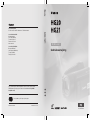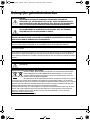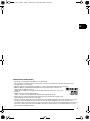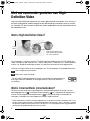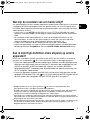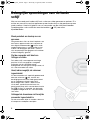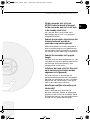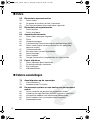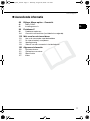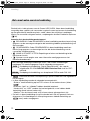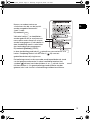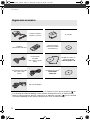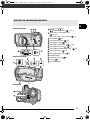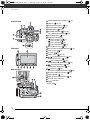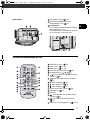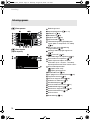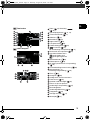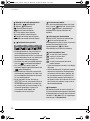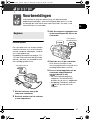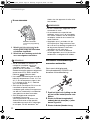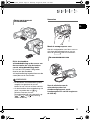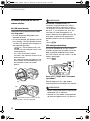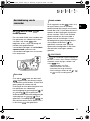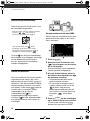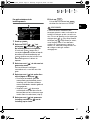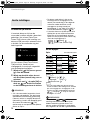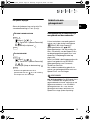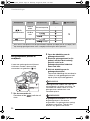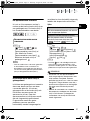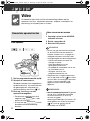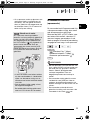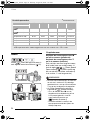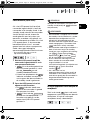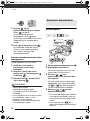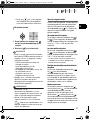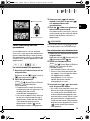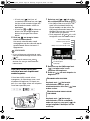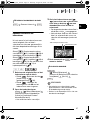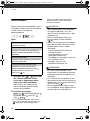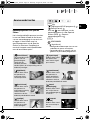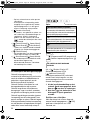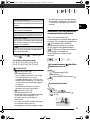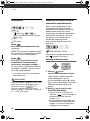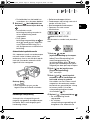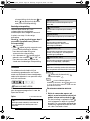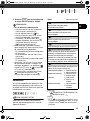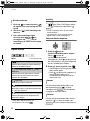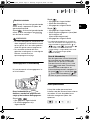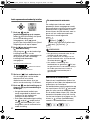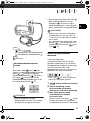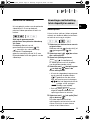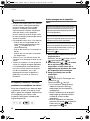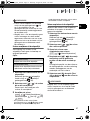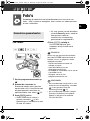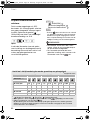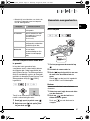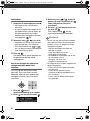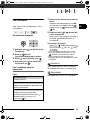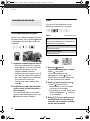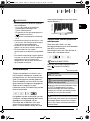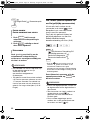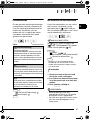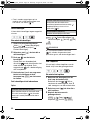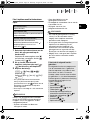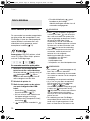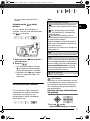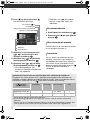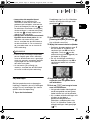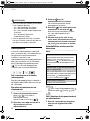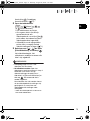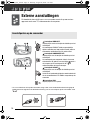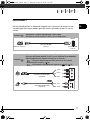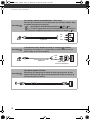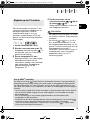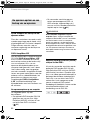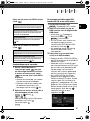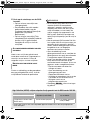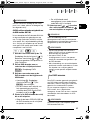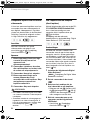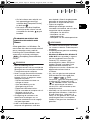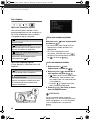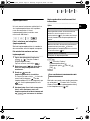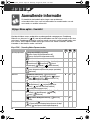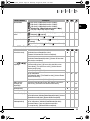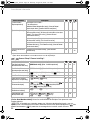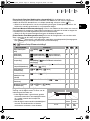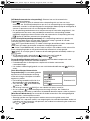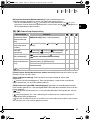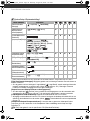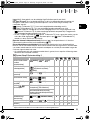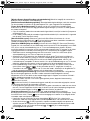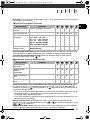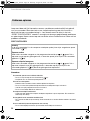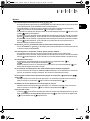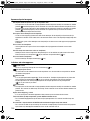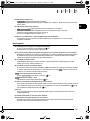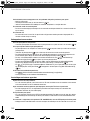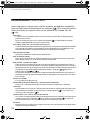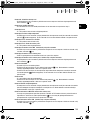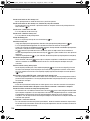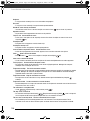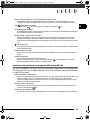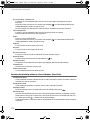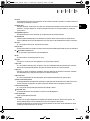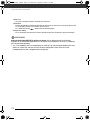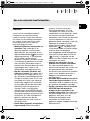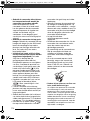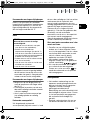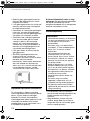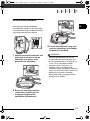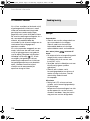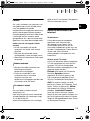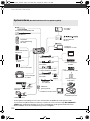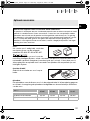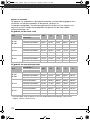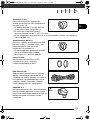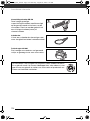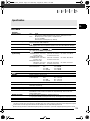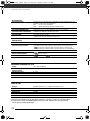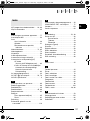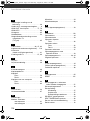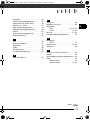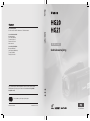Canon HG20 de handleiding
- Categorie
- Camcorders
- Type
- de handleiding
Deze handleiding is ook geschikt voor

Canon Europa N.V.
P.O. Box 2262, 1180 EG Amstelveen, The Netherlands
Canon Nederland N.V.
Neptunusstraat 1
2132 JA Hoofddorp
Tel: 023-567 01 23
Fax: 023-567 01 24
www.canon.nl
Canon België N.V./S.A.
Bessenveldstraat 7
1831 Diegem (Machelen)
Tel: (02)-7220411
Fax: (02)-7213274
GEDRUKT IN DE EU © CANON INC. 2008
Dit is gedrukt op 70% gerecycled papier.
CEL-SJ5ZA280
HD Camcorder
Gebruiksaanwijzing
Voor ondersteuning van PIXELA ImageMixer 3 SE kunt u contact opnemen met de
PIXELA-klantenservice (de gegevens vindt u in de installatiehandleiding PIXELA
ImageMixer 3 SE).

2
Inleiding
Belangrijke gebruiksinstructies
WAARSCHUWING!
VOORKOM ELEKTRISCHE SCHOKKEN. VERWIJDER DAAROM DE
AFDEKKING (OF ACHTERZIJDE) NIET. IN HET APPARAAT BEVINDEN ZICH
GEEN ONDERDELEN DIE DE GEBRUIKER ZELF MAG OF KAN REPAREREN.
LAAT DIT DOEN DOOR GEKWALIFICEERD ONDERHOUDSPERSONEEL.
WAARSCHUWING!
VOORKOM BRAND OF ELEKTRISCHE SCHOKKEN. STEL DIT PRODUCT
DAAROM NIET BLOOT AAN REGEN OF VOCHT.
VOORZICHTIG:
VOORKOM ELEKTRISCHE SCHOKKEN EN STORENDE INTERFERENTIES. GEBRUIK
DAAROM ALLEEN DE AANBEVOLEN ACCESSOIRES.
VOORZICHTIG:
HAAL DE STEKKER VAN HET NETSNOER UIT HET STOPCONTACT ALS U HET APPARAAT NIET GEBRUIKT.
De stekker moet u gebruiken om het apparaat uit te schakelen. U moet de stekker direct kunnen bereiken als zich
een ongeval voordoet.
Als de compacte netadapter ingeschakeld is, mag u deze niet in een doek wikkelen of met een doek afdekken, of in
een besloten, te krappe ruimte leggen. Doet u dat wel, dan kan de compacte netadapter te heet worden of de
plastic behuizing vervormd raken, waardoor u mogelijk bloot komt te staan aan elektrische schokken of brand kan
optreden.
Het identificatieplaatje CA-570 bevindt zich aan de onderzijde.
De camcorder kan beschadigd raken als een ander apparaat dan de compacte netadapter CA-570
wordt gebruikt.
Uitsluitend bestemd voor de Europese Unie (en EER).
Met deze symbolen wordt aangegeven dat dit product in overeenstemming met de AEEA-
richtlijn (2002/96/EC), de richtlijn 2006/66/EC betreffende batterijen en accu's en/of de
plaatselijk geldende wetgeving waarin deze richtlijnen zijn geïmplementeerd, niet bij het
normale huisvuil mag worden weggegooid.
Dit product dient te worden ingeleverd bij een hiervoor aangewezen inzamelpunt, bijv. door dit
in te leveren bij een hiertoe erkend verkooppunt bij aankoop van een gelijksoortig product, of bij een officiële
inzameldienst voor de recycling van elektrische en elektronische apparatuur (EEA) en batterijen en accu's. Door de
potentiële gevaarlijke stoffen die gewoonlijk gepaard gaan met EEA, kan onjuiste verwerking van dit type afval
mogelijk nadelige gevolgen hebben voor het milieu en de menselijke gezondheid.
Uw medewerking bij het op juiste wijze weggooien van dit product draagt bij tot effectief gebruik van natuurlijke
bronnen. Voor verdere informatie over recycling van dit product kunt u contact opnemen met uw plaatselijke
gemeente, afvaldienst, officiële dienst voor klein chemisch afval of afvalstortplaats, of kunt u terecht op
www.canon-europe.com/environment.
(EER: Noorwegen, IJsland en Liechtenstein)
D130_PAL_E.book Page 2 Thursday, August 28, 2008 9:30 AM

3
NL
Informatie over handelsmerken
• Het SD-logo is een handelsmerk. Het SDHC-logo is een handelsmerk.
• Microsoft, Windows en Windows Vista zijn handelsmerken of gedeponeerde handelsmerken van Microsoft Corporation in de
Verenigde Staten en/of andere landen.
• Macintosh en Mac OS zijn handelsmerken van Apple Inc., gedeponeerd in de Verenigde Staten en andere landen.
• HDMI, het HDMI-logo en High-Definition Multimedia Interface zijn handelsmerken of gedeponeerde
handelsmerken van HDMI Licensing LLC.
• “AVCHD” en het “AVCHD”-logo zijn handelsmerken van Matsushita Electric Industrial Co., Ltd. en Sony
Corporation.
• Gefabriceerd onder licentie van Dolby Laboratories.
“Dolby” en het symbool met de dubbele D zijn handelsmerken van Dolby Laboratories.
• Overige namen en producten die hierboven niet zijn vermeld, kunnen handelsmerken of gedeponeerde
handelsmerken zijn van de betreffende ondernemingen.
• Dit product is in licentie uitgegeven krachtens AT&T-patenten voor de MPEG-4-standaard en mag worden gebruikt voor het coderen
van video die voldoet aan MPEG-4 en/of het decoderen van video die voldoet aan MPEG-4 die alleen was gecodeerd (1) voor
persoonlijke en niet-commerciële doeleinden of (2) door een leverancier van video die krachtens de AT&T-patenten in het bezit is van
een licentie om video te leveren die voldoet aan MPEG-4. Er wordt geen licentie verleend, noch wordt dit geïmpliceerd, voor enig
ander gebruik van de MPEG-4-standaard.
D130_PAL_E.book Page 3 Thursday, August 28, 2008 9:30 AM

4
Met uw camcorder genieten van High-
Definition Video
Leg met High-Definition-opnamen uw meest gekoesterde momenten vast, of het nu
om een onvergetelijk landschap gaat of om de plezierige momenten met uw familie
en vrienden. En dat met een kwaliteit die alleen onderdoet voor de werkelijkheid van
die momenten zelf.
Wat is High-Definition Video?
Uw camcorder is uitgerust met een Full High Definition beeldsensor (Full HD CMOS) die
video vastlegt met een resolutie van 1.920 x 1.080 pixels
1
. Hiermee kunt u video-opnamen
maken van ongeëvenaard hoge kwaliteit, fijn detail en levensechte, levendige kleuren.
Hoe laat Full High-Definition zich vergelijken met TV-uitzendingen in Standard-Definition?
Circa 5 keer het aantal pixels.
Bijna 90% meer scanlijnen.
“Full HD 1080” heeft betrekking op Canon-camcorders die compatibel zijn
met High-Definition Video die is samengesteld uit 1.080 verticale pixels
(scanlijnen).
Wat is Cinema Mode (cinemamodus)?
Geef aan uw opnamen een cinematografisch karakter door gebruik te maken van het
opnameprogramma [ Cine Mode/Cinemamodus] ( 45). Combineer dit programma
met de
25 fps progressieve beeldsnelheid [ PF25] om de 25p cinemamodus te
verkrijgen, waardoor het cinematografische effect wordt versterkt.
Leg het fijnste detail vast,
zoals de beweging of glans
van één enkele haar
1.080
lijnen
5
1.9
1
Video wordt alleen met deze resolutie opgenomen als de opnamemodus op MXP of FXP staat.
Bij elke andere opnamemodus wordt de beeldgrootte ingesteld op 1.440 x 1.080 pixels voordat
de opname wordt gemaakt. Maar zelfs in dat geval is het vastgelegde beeld nog gedetailleerd
genoeg om rijk gedetailleerde opnamen te maken.
D130_PAL_E.book Page 4 Thursday, August 28, 2008 9:30 AM

5
Met uw camcorder genieten van High-Definition Video
NL
Wat zijn de voordelen van een harde schijf?
Uw video-opnamen en foto’s worden opgenomen op de interne harde schijf of in de winkel
verkrijgbare SD/SDHC-geheugenkaarten
2
die gebruik maken van AVCHD-specificaties
3
.
Dit Double Media-opnamesysteem biedt langere opnametijden voor meer High-Definition
video-opnamen en foto’s.
• U kunt circa 11 uur ( 120 GB HDD) of 5,5 uur ( 60 GB HDD) aan video
opnemen in de MXP-modus, die de hoogste videokwaliteit onder AVCHD-specificaties
biedt.
• De camcorder maakt video-opnamen en foto’s op de ongebruikte ruimte van het
opnamemedium. U hoeft zich dus geen zorgen te maken dat u per abuis opnamen
maakt over reeds gemaakte video-opnamen die voor u belangrijk zijn.
• U hebt in een indexmenu direct toegang tot de scènes die u wilt afspelen.
• U kunt heel gemakkelijk uw video- en fotoverzamelingen beheren met de bijgeleverde
bewerkingssoftware: ImageMixer 3 (films) en DIGITAL VIDEO Solution Disk (foto’s).
Kan ik mijn High-Definition-video afspelen op andere
apparaten?
U kunt uw camcorder natuurlijk aansluiten op een HDTV om met familie en vrienden te
genieten van uw opnamen ( 79). U kunt bovendien kiezen uit de volgende opties:
• U kunt uw video-opnamen op eenvoudige wijze afspelen vanaf de geheugenkaart
door de kaart rechtstreeks aan te sluiten op TV-toestellen die compatibel zijn met
AVCHD of op HDD- of DVD-recorders die uitgerust zijn met een SD/SDHC-
geheugenkaartsleuf
4
. Raadpleeg voor bijzonderheden de gebruiksaanwijzing van
uw TV of digitale videorecorder.
• U kunt uw opnamen afspelen vanaf AVCHD-schijven die u hebt gemaakt met de
optionele DVD-brander DW-100
(80). Dit kunt u doen op de DVD-brander zelf of
op DVD-spelers die compatibel zijn met AVCHD of op Blu-ray-spelers
5
.
2
Raadpleeg Gebruik van een geheugenkaart ( 29) voor meer bijzonderheden over
geheugenkaarten die u met deze camcorder kunt gebruiken.
3
AVCHD is de nieuwe standaard voor het opnemen van High-Definition video. Met de AVCHD-
specificaties wordt het videosignaal opgenomen met gebruik van MPEG-4 AVC/H.264-
compressie en wordt het audiosignaal opgenomen in Dolby Digital.
4
Afhankelijk van het gebruikte apparaat kan het voorkomen dat opnamen niet correct worden
afgespeeld, zelfs als het apparaat compatibel is met AVCHD. Speel in dat geval de opnamen op
de geheugenkaart af met deze camcorder.
5
Met de optionele DVD-brander DW-100 kunt u geen AVCHD-schijven maken van opnamen die
zijn gemaakt in de MXP-modus. Gebruik de bijgeleverde software ImageMixer 3 om van
dergelijke opnamen een backup te maken.
D130_PAL_E.book Page 5 Thursday, August 28, 2008 9:30 AM

6
Belangrijke opmerkingen over de harde
schijf
Met uw camcorder met harde schijf kunt u vele uren video opnemen en opslaan. Er is
echter een verschil tussen het opnemen op een harde schijf en het opnemen op een
ander medium. Houd u bij gebruik van uw camcorder aan de richtlijnen hieronder.
Raadpleeg Hoe u de camcorder moet behandelen ( 113) voor meer
bijzonderheden.
Maak periodiek een backup van uw
opnamen.
Zorg ervoor dat u films en foto’s kopieert naar
een extern apparaat zoals een computer of
een digitale videorecorder ( 80) en maak
regelmatig backups, in het bijzonder na het
maken van belangrijke opnamen. Canon is
niet aansprakelijk voor gegevens die verloren
of beschadigd zijn geraakt.
Stel de camcorder niet bloot aan
trillingen of stoten.
De harde schijf is een apparaat met hoge
precisie. U kunt uw gegevens voorgoed
kwijtraken als de camcorder wordt
blootgesteld aan trillingen of hevige stoten, of
als u de camcorder laat vallen.
Houd, indien mogelijk, de valsensor
ingeschakeld.
Als de camcorder valt, wordt dit gedetecteerd
door de valsensor ( 96), waarna een
beveiligingsmechanisme wordt geactiveerd
om te voorkomen dat de harde schijf
beschadigd raakt. Indien u deze functie
uitschakelt, wordt dit mechanisme niet
geactiveerd. Maar zelfs wanneer deze functie
op [ On/Aan] is ingesteld, kan de harde
schijf beschadigd raken als u de camcorder
laat vallen.
Ontkoppel de stroombron niet terwijl de
camcorder ingeschakeld is.
Zet de camcorder altijd uit voordat u de accu
of compacte netadapter verwijdert.
D130_PAL_E.book Page 6 Thursday, August 28, 2008 9:30 AM

7
Belangrijke opmerkingen over de harde schijf
NL
Zet de camcorder niet uit als de
ACCESS-indicator brandt of knippert.
Zet de camcorder ook niet uit als deze
in de standby-stand staat.
Als u dat wel doet, kan de harde schijf
beschadigd raken of kunt u uw gegevens
voorgoed kwijtraken.
Gebruik de camcorder alleen binnen het
temperatuurbereik waarbij de
camcorder mag worden gebruikt.
Indien de temperatuur van de camcorder te
heet of te koud wordt, kan het gebeuren dat
de camcorder stopt met opnemen of afspelen
om schade aan de harde schijf te voorkomen.
Gebruik de camcorder niet op grote
hoogte.
De harde schijf kan beschadigd raken als u de
camcorder inschakelt of gebruikt op plaatsen
met een lage atmosferische druk, zoals
hoogtes boven 3.000 meter.
Initialiseer de harde schijf als films niet
op de normale wijze kunnen worden
opgenomen of afgespeeld.
De harde schijf kan in de loop der tijd
gefragmenteerd raken door het herhaaldelijk
opnemen en verwijderen van films, waardoor
de prestatie kan verslechteren. In dat geval
moet u de harde schijf initialiseren.
Beveilig persoonlijke informatie op de
harde schijf.
Indien u de harde schijf initialiseert of
opnamen verwijdert, worden de opgeslagen
gegevens echter niet fysiek verwijderd. Houd
hier rekening mee als u de camcorder afdankt
of deze aan een andere persoon geeft.
D130_PAL_E.book Page 7 Thursday, August 28, 2008 9:30 AM

Inhoudsopgave
8
Inleiding
4 Met uw camcorder genieten van High-Definition Video
6 Belangrijke opmerkingen over de harde schijf
12 Wat u moet weten over deze handleiding
14 Kennismaking met de camcorder
14 Bijgeleverde accessoires
15 Overzicht van bedieningselementen
18 Schermgegevens
Voorbereidingen
21 Beginnen
21 De accu opladen
22 De draadloze afstandsbediening en accessoires voorbereiden
24 De stand en helderheid van het LCD-scherm instellen
25 Basisbediening van de camcorder
25 De -toets: de stand of flexibel opnemen
26 Joystick en joystickaanduiding
26 Gebruik van de menu’s
28 Eerste instellingen
28 De datum en tijd instellen
28 De taal wijzigen
29 De tijdzone wijzigen
29 Gebruik van een geheugenkaart
29 Geheugenkaarten die compatibel zijn voor gebruik met deze
camcorder
30 Een geheugenkaart plaatsen en verwijderen
31 Het opnamemedium selecteren
31 Initialiseren van de harde schijf of geheugenkaart
D130_PAL_E.book Page 8 Thursday, August 28, 2008 9:30 AM

9
Inhoudsopgave
NL
Video
32 Elementaire opnamefuncties
32 Video opnemen
33 De videokwaliteit selecteren (opnamemodus)
34 Zoomen
35 Snelstartfunctie (Quick Start)
35 De laatst opgenomen scène bekijken en verwijderen
36 Elementaire afspeelfuncties
36 De video afspelen
38 De selectie in het indexscherm wijzigen
39 Scènes selecteren op basis van opnamedatum
40 In de tijdlijn van de film het punt selecteren waar met afspelen
moet worden begonnen
41 Opnamen selecteren in het indexscherm
42 Scènes verwijderen
43 Geavanceerde functies
43 Opnameprogramma voor Speciale Scènes
44 De sluitertijd en het diafragma wijzigen
45 Cinemamodus: Aan uw opnamen een cinematografisch karakter
geven
46 Zelfontspanner
46 Handmatige belichtingsinstelling en automatische
tegenlichtcorrectie
47 Handmatige scherpstelling
48 Witbalans
49 Beeldeffecten
50 Digitale effecten
51 Schermgegevens en datacodering
51 Audio-opnameniveau
52 Gebruik van de hoofdtelefoon
53 Gebruik van de geavanceerde minischoen
54 Gebruik van een externe microfoon
55 Gebruik van een videolamp
55 Bewerkingen met betrekking tot de afspeellijst en scènes
55 Scènes splitsen
56 De afspeellijst bewerken: Toevoegen, verplaatsen en verwijderen
van scènes
58 Scènes kopiëren
D130_PAL_E.book Page 9 Thursday, August 28, 2008 9:30 AM

10
Foto’s
59 Elementaire opnamefuncties
59 Foto’s maken
60 De grootte en kwaliteit van foto’s selecteren
61 Een foto verwijderen direct nadat deze is gemaakt
61 Elementaire weergavefuncties
61 Foto’s bekijken
63 Foto’s verwijderen
64 Aanvullende informatie
64 Foto’s tijdens weergave vergroten
64 Flitser
65 Histogramweergave
65 Transportstand: Continu-opnamen en reeksopnamen (AEB)
66 Foto’s maken tijdens het opnemen van een film (gelijktijdig
opnamen maken)
67 Lichtmeetmethode
67 Een foto maken van een afspeelbeeld
68 Foto’s beveiligen
68 Foto’s kopiëren
69 Overige functies die u kunt gebruiken als u foto’s maakt
70 Foto’s afdrukken
70 Foto’s afdrukken (direct afdrukken)
71 De afdrukinstellingen selecteren
73 Snij-instellingen
74 Afdrukopdrachten
Externe aansluitingen
76 Aansluitpunten op de camcorder
77 Aansluitschema’s
79 Afspelen op een TV-scherm
80 Uw opnamen opslaan en een backup van uw opnamen
maken
80 Op uw computer een backup van uw opnamen maken
80 Authoring van High-Definition (AVCHD)-schijven en foto-DVD’s
84 Uw opnamen kopiëren naar een externe videorecorder
84 Foto’s kopiëren naar uw computer (direct kopiëren)
87 Kopieeropdrachten
D130_PAL_E.book Page 10 Thursday, August 28, 2008 9:30 AM

11
Inhoudsopgave
NL
Aanvullende informatie
88 Bijlage: Menu-opties - Overzicht
88 Menu FUNC.
90 Instellingsmenu’s
98 Problemen?
98 Problemen oplossen
104 Overzicht van berichten (in alfabetische volgorde)
113 Wat u wel en niet moet doen
113 Hoe u de camcorder moet behandelen
117 De interne batterij verwijderen
118 Voeding/overig
119 Gebruik van de camcorder in het buitenland
120 Algemene informatie
120 Systeemschema
121 Optionele accessoires
125 Specificaties
127 Index
D130_PAL_E.book Page 11 Thursday, August 28, 2008 9:30 AM

Inleiding
12
Bedankt dat u hebt gekozen voor de Canon HG21/HG20. Neem deze handleiding
zorgvuldig door voordat u de camcorder in gebruik neemt en bewaar de handleiding
op een gemakkelijk bereikbare plaats, zodat u deze later altijd kunt raadplegen.
Mocht uw camcorder niet goed werken, raadpleeg dan de tabel Problemen oplossen
( 98).
Conventies die in deze handleiding worden toegepast
• BELANGRIJK: Onder BELANGRIJK in deze handleiding wordt een beschrijving
gegeven van de voorzorgsmaatregelen die betrekking hebben op de bediening van
de camcorder.
• OPMERKINGEN: Onder OPMERKINGEN in deze handleiding wordt een
beschrijving gegeven van de overige functies die de basisbediening van de
camcorder complementeren.
• WAAR U OP MOET LETTEN: Beperkingen of eisen met betrekking tot de
beschreven functie.
• : Nummer van de pagina waar meer informatie wordt gegeven over het
betreffende onderwerp.
• : Informatie die alleen van toepassing is op het model dat staat afgebeeld in
het pictogram.
• In deze handleiding worden de volgende termen gebruikt:
“Scherm” heeft betrekking op het LCD-scherm en het zoekerscherm (alleen
).
De termen “foto” en “stilbeeld” hebben dezelfde betekenis.
“Harde schijf” en “HDD” worden afwisselend gebruikt, maar hebben beide
betrekking op de interne harde schijf.
“Medium” kan de interne harde schijf of een externe geheugenkaart zijn.
• De foto’s in deze handleiding zijn gesimuleerde foto’s die zijn gemaakt met een
fotocamera. De afbeeldingen en menupictogrammen hebben betrekking op
, tenzij anders aangegeven.
Wat u moet weten over deze handleiding
Voor sommige bedieningshandelingen moet u ook andere handleidingen
raadplegen. Dit wordt aangegeven met de volgende pictogrammen:
Raadpleeg de handleiding
“Digital Video Software”, die u op de
bijgeleverde CD-ROM DIGITAL VIDEO Solution Disk vindt als PDF-
bestand.
Raadpleeg de handleiding van de optionele DVD-brander DW-100.
DVSD
DW-100
D130_PAL_E.book Page 12 Thursday, August 28, 2008 9:30 AM

13
NL
Vierkante haakjes [ ] en hoofdletters
worden gebruikt om te verwijzen naar
menu-opties zoals die op het scherm
worden weergegeven. In de tabellen in
deze handleiding wordt in vette letters
de standaardwaarde weergegeven.
Bijvoorbeeld [On/Aan], [Off/Uit]
De bedieningsstand van de camcorder wordt bepaald door de stand
van het programmakeuzewiel. In deze handleiding betekent het
symbool dat een functie beschikbaar is en dat de functie
niet beschikbaar is. Als geen bedieningsstandsymbolen worden
getoond, dan is de functie in alle bedieningsstanden beschikbaar.
In deze handleiding wordt de pijl gebruikt om menuselecties in te
korten. Raadpleeg Gebruik van de menu’s ( 26) voor een
gedetailleerde beschrijving hiervan.
Namen van andere toetsen en
schakelaars dan die van de joystick
worden aangeduid binnen een
“toets”-kader.
Bijvoorbeeld .
FUNC.
D130_PAL_E.book Page 13 Thursday, August 28, 2008 9:30 AM

Inleiding
14
Kennismaking met de camcorder
1
Software voor het opslaan, beheren, bewerken en afspelen van films op uw computer ( 80).
De CD-ROM omvat de handleiding van de software (elektronische versie als PDF-bestand).
2
Software voor het opslaan, beheren, retoucheren en afdrukken van foto’s ( 84). De CD-ROM
omvat de handleiding van de software (elektronische versie als PDF-bestand).
Bijgeleverde accessoires
Compacte netadapter
CA-570 (incl. netsnoer)
Accu BP-807
Draadloze
afstandsbediening WL-D88
Lithiumknoopbatterij
CR2025 voor draadloze
afstandsbediening
Componentkabel
CTC-100/S
Rode • Groene • Blauwe
stekkers
CD-ROM met software
1
en
installatiehandleiding
PIXELA ImageMixer 3 SE
Stereovideokabel STV-250N
Gele • Rode • Witte
stekkers
CD-ROM met de software
2
DIGITAL VIDEO
Solution Disk
USB-kabel IFC-400PCU
D130_PAL_E.book Page 14 Thursday, August 28, 2008 9:30 AM

15
NL
Overzicht van bedieningselementen
Aanzicht linkerzijde
Vooraanzicht
Aanzicht rechterzijde
-toets ( 25)/
-afdruk/deeltoets ( 71, 84)
DISP.-toets (schermgegevens)
( 40, 51)/
BATT. INFO-toets (accustatus) ( 20)
Luidspreker ( 37)
Geheugenkaartsleuf ( 30)
Aansluitpunt USB ( 78)
Aansluitpunt HDMI OUT ( 77, 79)
Aansluitpunt AV OUT/ ( 77)
Aansluitpunt COMPONENT OUT ( 77)
Aansluitpunt MIC ( 54)
Bevestigingspunt riem ( 23)
Handgreepriem
Instant-AF-sensor ( 92)
Flitser ( 64)
Stereomicrofoon
D130_PAL_E.book Page 15 Thursday, August 28, 2008 9:30 AM

Inleiding
16
* Alleen .
Achteraanzicht
Bovenaanzicht
LCD-paneel
VIEWFINDER-toets (zoeker)* ( 33)
Zoeker* ( 24, 33)
Oogcorrectieregelaar ( 33)
Accucompartiment ( 21)
RESET-toets ( 101)
ACCESS-indicator ( 32, 59)/
CHG-indicator (opladen) ( 21)
Start/Stop-toets ( 32)
Programmakeuzewiel
Films opnemen ( 32)
Foto’s maken ( 59)
Films afspelen ( 36)
Foto’s weergeven ( 61)
Aansluitpunt DC IN ( 21)
Sensor voor afstandsbediening ( 23)
LCD-scherm ( 24)
Joystick ( 26)
FUNC.-toets ( 26, 88)
/ Afspeel/pauzetoets ( 36)/
START/STOP-toets ( 32)
Terugspoeltoets ( 36)/
Uitzoomtoets W (groothoek) ( 34)
Vooruitspoeltoets ( 36)/
Inzoomtoets T (telefoto) ( 34)
-stoptoets ( 36)/
BLC-toets (tegenlichtcorrectie) ( 46)
Geavanceerde minischoen ( 53)
Zoomregelaar ( 34)
PHOTO-toets (foto maken) ( 59)
ON/OFF-toets (aan/uit)
-indicator
D130_PAL_E.book Page 16 Thursday, August 28, 2008 9:30 AM

17
NL
Draadloze afstandsbediening WL-D88
O
nderaanz
i
cht
Aansluitpunt statief ( 114)
BATTERY RELEASE-schakelaar
(ontgrendeling accu) ( 22)
Serienummer
Het serienummerlabel bevindt zich op het
bovenoppervlak van het
accucompartiment. Verwijder de accu om
het serienummer te kunnen lezen.
START/STOP-toets ( 32)
FUNC.-toets ( 26, 88)
MENU-toets ( 27, 90)
PLAYLIST-toets (afspeellijst) ( 56)
Navigatietoetsen ( / / / )
-toets (beeldje voor beeldje achteruit
afspelen) ( 37)
-toets (versneld achteruit afspelen)
(37)
-toets (afspelen) ( 36)
-toets (pauzeren) ( 36)
-toets (stoppen) ( 36)
PHOTO-toets (foto maken) ( 59)
Zoomtoetsen ( 34)
SET-toets
-toets (beeldje voor beeldje vooruit
afspelen) ( 37)
-toets (versneld vooruit afspelen)
(37)
DISP.-toets (schermgegevens) ( 40, 51)
D130_PAL_E.book Page 17 Thursday, August 28, 2008 9:30 AM

Inleiding
18
Films opnemen
Films afspelen
(Tijdens afspelen)
Schermgegevens
Bedieningsstand
Opnameprogramma ( 43, 44)
Witbalans ( 48)
Beeldeffect ( 49)
Digitaal effect ( 50)
Opnamemodus ( 33)
Fotokwaliteit/grootte (gelijktijdig foto
maken tijdens het opnemen van video)
( 66)
Sensor voor afstandsbediening
uitgeschakeld ( 96)
Werking harde schijf/geheugenkaart
( 20)
Instant AF ( 92),
MF Handmatige scherpstelling ( 47)
Resterende accucapaciteit ( 20)
Tijdens opnemen/tijdens afspelen:
Scèneteller (uren : minuten : seconden)
Opnamepauzestand: Totaal aantal scènes
Resterende opnameduur
Op de harde schijf
Op de geheugenkaart
Beeldstabilisator ( 92)
25F progressieve beeldsnelheid ( 20)
Tegenlichtcorrectie ( 47)
Valsensor uitgeschakeld ( 96)
Audioniveau-indicator ( 51)
Microfoondemper ( 93)
Geavanceerde minischoen ( 53)
Hoofdtelefoonuitgang ( 52)
Windscherm uitgeschakeld ( 92)
Horizontaalmarkering ( 91)
Scènenummer
Datacodering ( 51)
D130_PAL_E.book Page 18 Thursday, August 28, 2008 9:30 AM

19
NL
Foto’s maken
Foto’s weergeven
Zoom ( 34), Belichting
(46)
Opnameprogramma ( 43, 44)
Lichtmeetmethode ( 67)
Witbalans ( 48)
Beeldeffect ( 49)
Digitaal effect ( 50)
Transportstand ( 65)
Fotokwaliteit/grootte ( 60)
Instant AF ( 92),
MF Handmatige scherpstelling ( 47)
Resterende accucapaciteit ( 20)
Aantal beschikbare foto’s
Op de harde schijf
Op de geheugenkaart
Beeldstabilisator ( 92)
Zelfontspanner ( 46)
AF-kader (automatische scherpstelling)
(92)
Camcordertrillingswaarschuwing ( 92)
Scherpstellings- en
belichtingsvergrendeling ( 59)
Flitser ( 64)
Histogram ( 65)
Huidige foto / totaal aantal foto’s
Fotonummer ( 96)
Symbool “foto beveiligd” ( 68)
Datum en tijd van opname
Handmatige scherpstelling ( 47)
Bestandsgrootte
Handmatige belichting ( 46)
Fotogrootte ( 60)
Diafragmawaarde ( 44)
Sluitertijd ( 44)
D130_PAL_E.book Page 19 Thursday, August 28, 2008 9:30 AM

Inleiding
20
Werking harde schijf/geheugenkaart
Opnemen, Opnamepauze,
Afspelen, Afspeelpauze,
Versneld vooruit afspelen,
Versneld achteruit afspelen,
In slow motion vooruit afspelen,
In slow motion achteruit afspelen,
Beeldje voor beeldje vooruit afspelen,
Beeldje voor beeldje achteruit afspelen
, Resterende accucapaciteit
• Het pictogram toont als een percentage van
een volledig geladen accu bij benadering
hoeveel capaciteit nog resteert. De resterende
opname/afspeelduur van de accu wordt naast
het pictogram in minuten weergegeven.
• Vervang de accu door een volledig opgeladen
accu als “ ” in rood wordt weergegeven.
• Als u een lege accu aansluit, wordt de
camcorder mogelijk uitgeschakeld zonder dat
“ ” wordt weergegeven.
• Mogelijk wordt de resterende accucapaciteit
niet nauwkeurig aangegeven. Dit hangt af van
de omstandigheden waaronder de camcorder
en accu worden gebruikt.
• Als de camcorder uit staat, druk dan op
als u de accucapaciteit wilt zien.
Het Intelligent System toont 5 seconden lang
de accucapaciteit (als een percentage) en de
resterende opnameduur in minuten. De
accucapaciteit wordt mogelijk niet
weergegeven als de accu leeg is.
Resterende opnameduur
Als er op het opnamemedium geen vrije ruimte
meer is, wordt “ END/Einde” (interne harde
schijf) of “ END/Einde” (geheugenkaart)
weergegeven en stopt de camcorder met
opnemen.
25F progressieve beeldsnelheid
Selecteer de 25F progressieve beeldsnelheid
( 45) om aan uw opnamen een
cinematografisch karakter te geven. U kunt deze
beeldsnelheid combineren met het
opnameprogramma [ Cine Mode/
Cinemamodus] om het effect te verbeteren.
Aantal beschikbare foto’s
in rood: Geen kaart aanwezig
in groen: 6 of meer foto’s
in geel: 1 t/m 5 foto’s
in rood: Er kunnen geen foto’s meer
worden gemaakt
• Tijdens het weergeven van foto’s is het display
altijd groen.
• Het kan voorkomen dat het getal dat aangeeft
hoeveel foto’s nog kunnen worden gemaakt,
niet afneemt nadat een foto is gemaakt. Ook
kan het voorkomen dat het aantal foto’s dat
nog kan worden gemaakt, op het display na
een opname ineens met 2 afneemt. Of een van
deze situaties zich voordoet, hangt af van de
opnameomstandigheden.
Fotonummer
Het fotonummer geeft de naam en locatie aan
van het bestand op de geheugenkaart. Voorbeeld:
de bestandsnaam van een foto met het nummer
101-0107 is “IMG_0107.JPG” en is opgeslagen
onder de map “DCIM\101CANON”.
100% 75% 50% 25% 0%
BATT.INFO
D130_PAL_E.book Page 20 Thursday, August 28, 2008 9:30 AM

21
NL
Voorbereidingen
In dit hoofdstuk volgt een beschrijving van de elementaire
bedieningshandelingen, zoals het navigeren door menu’s, en de
instellingen die u de eerste keer moet verrichten. Zo raakt u snel
vertrouwd met uw camcorder.
De accu opladen
De camcorder kan van stroom worden
voorzien met een accu of rechtstreeks
met de compacte netadapter. Laad de
accu vóór gebruik op.
Raadpleeg de tabellen op pagina 121-
122 voor informatie over de geschatte
oplaad-, opname- en afspeelduur met
een volledig geladen accu.
1 Sluit het netsnoer aan op de
compacte netadapter.
2 Steek de stekker van het netsnoer
in een stopcontact.
3 Sluit de compacte netadapter aan
op het aansluitpunt DC-IN van de
camcorder.
4 Plaats de accu in de camcorder.
Druk de accu zachtjes in het
accucompartiment en schuif de accu
omhoog totdat deze vast klikt.
5 De accu wordt opgeladen als de
camcorder uitgeschakeld is
( -indicator is uit).
• De CHG-indicator begint te
knipperen. De indicator blijft
branden als de accu is opgeladen.
• Raadpleeg Problemen oplossen
( 98) als de indicator snel
knippert.
Beginnen
Aansluitpunt DC-IN
CHG-indicator
(oplaadindicator)
D130_PAL_E.book Page 21 Thursday, August 28, 2008 9:30 AM

Voorbereidingen
22
1Schuif in de
richting van de pijl en houd deze
schakelaar ingedrukt.
2 Schuif de accu omlaag en trek de
accu vervolgens naar buiten.
BELANGRIJK
• Zet de camcorder uit voordat u de
compacte netadapter aansluit of
verwijdert. Nadat u op hebt
gedrukt om de camcorder uit te zetten,
worden belangrijke gegevens bijgewerkt
op de harde schijf. Wacht totdat de
indicator indicator dooft.
• Het verdient aanbeveling de accu op te
laden bij temperaturen tussen 10 °C en
30 °C. Als de temperatuur lager is dan
0 °C of hoger is dan 40 °C, wordt de
accu niet opgeladen.
• Sluit op het aansluitpunt DC-IN van de
camcorder of op de compacte
netadapter geen elektrische apparatuur
aan die niet uitdrukkelijk is aanbevolen
voor gebruik met deze camcorder.
• Sluit de bijgeleverde compacte
netadapter niet aan op
spanningsomzetters bij reizen naar
andere continenten of op speciale
stroombronnen zoals die in vliegtuigen
en schepen, DC-AC-omzetters, etc.
Anders kan het apparaat uitvallen of te
heet worden.
OPMERKINGEN
• De accu wordt alleen opgeladen als de
camcorder uit staat.
• Als resterende accucapaciteit een
probleem vormt, kunt u de camcorder
van stroom voorzien met de compacte
netadapter, zodat de accustroom niet
wordt verbruikt.
• Opgeladen accu’s ontladen zich op
natuurlijke wijze. Zorg er daarom voor
dat u de accu op de dag van gebruik, of
de dag ervoor, oplaadt. U bent dan
verzekerd van een volle accu.
• Wij raden u aan twee- tot driemaal
zoveel opgeladen accu’s bij de hand te
houden dan u nodig denkt te hebben.
De draadloze afstandsbediening en
accessoires voorbereiden
Plaats eerst de bijgeleverde
lithiumknoopbatterij CR2025 in de
draadloze afstandsbediening.
1 Druk het lipje in de richting van de
pijl en trek de batterijhouder naar
buiten.
2 Plaats de lithiumknoopbatterij
zodanig dat de pluszijde (+) naar
boven is gericht.
3 Plaats de batterijhouder terug.
DE ACCU VERWIJDEREN
BATTERY RELEASE-
schakelaar (ontgrendeling
accu)
BATTERY RELEASE
ON/OFF
Lipje
D130_PAL_E.book Page 22 Thursday, August 28, 2008 9:30 AM

23
NL
Richt de draadloze
afstandsbediening op de sensor van
de camcorder als u op de toetsen
van de afstandsbediening drukt.
U kunt het LCD-paneel 180 graden
draaien om de draadloze
afstandsbediening te gebruiken naar de
voorzijde van de camcorder.
OPMERKINGEN
• De draadloze afstandsbediening werkt
mogelijk niet goed als de sensor
blootstaat aan fel licht of direct zonlicht.
• Als de draadloze afstandsbediening niet
werkt, controleer dan of
[Wireless Remote Control/
Afstandsbediening] niet ingesteld is op
[ Off /Uit] (96). Vervang
anders de batterij.
Accessoires
Maak de handgreepriem vast.
Stel de handgreepriem zo af dat u met uw
wijsvinger de zoomregelaar en met uw
duim de -toets kunt bereiken.
Voer de uiteinden van de
schouderriem door het
riembevestigingspunt op de
handgreepriem en stel de lengte van
de riem bij.
GEBRUIK VAN DE DRAADLOZE
AFSTANDSBEDIENING
EEN SCHOUDERRIEM BEVESTIGEN
Start/Stop
D130_PAL_E.book Page 23 Thursday, August 28, 2008 9:30 AM

Voorbereidingen
24
De stand en helderheid van het LCD-
scherm instellen
Het LCD-paneel draaien
Open het LCD-paneel tot een hoek
van 90 graden.
• U kunt het paneel 90 graden naar
beneden draaien.
• U kunt het paneel 180 graden naar de
lens draaien. Het 180 graden draaien
van het LCD-paneel kan handig zijn in
de volgende gevallen:
- Als u het onderwerp het LCD-
scherm wilt laten bekijken terwijl u de
zoeker gebruikt.
- Als u uzelf in beeld wilt nemen
wanneer u een opname maakt met de
zelfontspanner.
- Als u de camcorder wilt bedienen met
de draadloze afstandsbediening naar
de voorzijde van de camcorder
gericht.
OPMERKINGEN
Over het LCD- en zoekerscherm*: De
schermen zijn gefabriceerd met uiterst
verfijnde technieken. Meer dan 99,99 %
van de pixels functioneert correct. Minder
dan 0,01 % van de pixels kan af en toe
mislukken of wordt weergegeven als
zwarte, rode, blauwe of groene punten. Dit
heeft geen invloed op het opgenomen
beeld en betekent niet dat er problemen
zijn.
* Alleen .
LCD-achtergrondverlichting
U kunt de helderheid van het scherm
instellen op normaal of helder. Als u dat
doet, wordt de helderheid van zowel
het LCD-scherm als het scherm van de
zoeker* gewijzigd.
* Alleen .
Houd langer dan 2 seconden
ingedrukt.
Doe dit nogmaals als u de andere
instelling (normaal of helder) wilt kiezen.
OPMERKINGEN
• Deze instelling heeft geen invloed op de
helderheid van uw opname.
• Gebruik van de heldere instelling bekort
de effectieve gebruiksduur van de accu.
180°
90°
180°
Het onderwerp kan het LCD-scherm
bekijken terwijl u de zoeker gebruikt
DISP.
D130_PAL_E.book Page 24 Thursday, August 28, 2008 9:30 AM

25
NL
De -toets: de stand of
flexibel opnemen
De camcorder biedt twee standen voor
het opnemen van video of het maken
van foto’s: de stand voor
beginners of als u zich niet bezig wilt
houden met gedetailleerde
camcorderinstellingen, en de flexibele
opnamestand waarmee u de
camcorderinstellingen aan uw wensen
kunt aanpassen.
Druk op de -toets om de stand
te gebruiken (het blauwe lampje
van de toets gaat branden). U hoeft zich
geen zorgen te maken over de
instellingen en kunt direct beginnen met
het opnemen van video door
eenvoudigweg de zoomregelaar ( 34)
en ( 32) te gebruiken of
foto’s te maken door eenvoudigweg de
zoomregelaar en ( 59) te
gebruiken. De zoeker (alleen ) en
de snelstartfunctie (Quick Start) kunt u
in de stand ook gebruiken.
Druk nogmaals op de -toets als u
terug wilt keren naar de flexibele
opnamestand (het lampje van de toets
brandt dan niet). U kunt dan de menu’s
openen en de instellingen afstemmen
op uw voorkeur. Zelfs in de flexibele
opnamestand kan de camcorder u
helpen met de instellingen. U kunt
bijvoorbeeld het opnameprogramma
van de Speciale Scènes (
43)
gebruiken waarmee voor speciale
opnameomstandigheden in één keer
alle optimale instellingen worden
gekozen.
OPMERKINGEN
In de stand hebt u geen toegang tot
de menu’s, maar u kunt wel de instellingen
hieronder vooraf wijzigen voordat u de
stand kiest.
- Opnamemodus van films
- Grootte/kwaliteit van foto’s
- Automatische lange sluitertijd
- Alle instellingen onder de tab ,
en van het instellingsmenu.
Basisbediening van de
camcorder
EASY-STAND
Start/Stop
PHOTO
FLEXIBEL OPNEMEN
D130_PAL_E.book Page 25 Thursday, August 28, 2008 9:30 AM

Voorbereidingen
26
Joystick en joystickaanduiding
Gebruik de joystick om de menu‘s van
de camcorder te gebruiken.
Druk op om de joystickaanduiding
op te roepen of te verbergen. Het hangt
van de bedieningsstand af welke
functies op de joystickaanduiding
worden weergegeven.
Gebruik van de menu’s
Veel camcorderfuncties kunnen worden
ingesteld met de menu’s die u kunt
openen door de toets FUNC. ( ) in
te drukken. Stel de camcorder in op de
flexibele opnamestand als u de menu’s
wilt openen. In de stand keren de
meeste menu-instellingen, enkele
uitgezonderd, terug naar de
standaardwaarde ( 25).
Raadpleeg de bijlage Menu-opties -
Overzicht ( 88) voor bijzonderheden
over de beschikbare menu-opties en
instellingen.
Een optie selecteren in het menu FUNC.
Hierna volgt een voorbeeld hoe u in een
opnamestand een optie in het FUNC.-
menu selecteert.
1 Druk op .
2 Selecteer in de linkerkolom met
( ) het pictogram van de functie
die u wilt wijzigen.
Niet-beschikbare menu-onderdelen
worden gedimd weergegeven.
3 Kies uit de beschikbare opties in
de balk aan de onderzijde met
de gewenste instelling.
• De geselecteerde optie wordt
geaccentueerd in oranje.
• Bij sommige instellingen moet u
verdere keuzes maken en/of op
drukken. Volg de extra
bedieningsaanduidingen die op
het scherm verschijnen (zoals het
pictogram , kleine pijlen,
etc.).
4 Druk op om de instellingen
op te slaan en het menu te sluiten.
U kunt op elk moment op
drukken om het menu te sluiten.
Druk op de joystick zelf ( ) om de
instellingen op te slaan of een actie te
bevestigen. Op menuschermen wordt dit
aangegeven met het pictogram .
Druk de joystick omhoog, omlaag, naar links
of rechts ( , ) om een item te
selecteren of instellingen te wijzigen.
FUNC.
FUNC.
FUNC.
FUNC.
D130_PAL_E.book Page 26 Thursday, August 28, 2008 9:30 AM

27
NL
Een optie selecteren in de
instellingsmenu’s
1 Druk op .
2 Selecteer met ( , ) het
pictogram en druk op om
de instellingsmenu’s te openen.
U kunt ook langer dan 1
seconde ingedrukt houden of op de
draadloze afstandsbediening op
drukken om het scherm van
de instellingsmenu’s direct te
openen.
3 Selecteer met ( ) de tab van het
gewenste menu.
De beschikbare instellingen
veranderen als u van tab naar tab
gaat.
4 Selecteer met ( ) de optie die u
wilt wijzigen en druk op .
• De oranje keuzebalk geeft de
momenteel geselecteerde menu-
instelling aan. Niet-beschikbare
menu-onderdelen worden gedimd
weergegeven.
• Verplaats met ( ) de oranje
selectiebalk naar de tabs aan de
bovenzijde van het scherm om een
ander menu te selecteren (stap 3).
5 Selecteer met ( ) de gewenste
instelling en druk op om de
instelling op te slaan.
6 Druk op .
U kunt op elk moment op
drukken om het menu te sluiten.
OPMERKINGEN
In menuschermen wordt een klein
lettertype gebruikt, zodat u alle opties en
huidige instellingen op één scherm kunt
zien. U kunt de grootte van het lettertype
wijzigen door [Font Size/Grootte
lettertype] op [ Large/Groot] te zetten,
maar mogelijk moet u naar beneden
scrollen om sommige menu-opties te
zoeken, en alleen de pictogrammen van
de huidige instellingen worden
weergegeven.
FUNC.
FUNC.
MENU
FUNC.
FUNC.
D130_PAL_E.book Page 27 Thursday, August 28, 2008 9:30 AM

Voorbereidingen
28
De datum en tijd instellen
U moet de datum en tijd van de
camcorder instellen voordat u deze kunt
gebruiken. Het scherm [Date/Time-
Datum/Tijd] (scherm voor instelling van
datum en tijd) verschijnt automatisch als
u de klok van de camcorder nog niet
hebt ingesteld.
Als het scherm [Date/Time-Datum/
Tijd]verschijnt, wordt het jaar
weergegeven in oranje en aangeduid
met omhoog/omlaag-pijlen.
1 Wijzig met ( ) het jaar en ga met
( ) naar de maand.
2 Wijzig op dezelfde wijze de rest
van de velden (maand, dag, uur en
minuten).
3 Selecteer met ( ) de optie [OK] en
druk op om de klok te starten
en het instellingsscherm te sluiten.
BELANGRIJK
• Als u de camcorder langer dan circa 3
maanden niet gebruikt, kan de interne
oplaadbare lithiumbatterij geheel leeg
raken en verliest u mogelijk de datum/
tijdinstelling. Laad in een dergelijk geval
de interne lithiumbatterij ( 116)
opnieuw op en stel opnieuw de tijdzone,
datum en tijd in.
• De datum wordt alleen in het eerste
instellingsscherm weergegeven in de
notatie jaar-maand-dag. In de volgende
schermen worden de datum en tijd
weergegeven als dag-maand-jaar
(bijvoorbeeld, [1.Jan.2008 12:00 AM]). U
kunt de datumnotatie wijzigen ( 97).
• U kunt de datum en tijd ook op een later
tijdstip (dus op een ander moment dan
tijdens de eerste instellingen) wijzigen.
Open het scherm [Date/Time-Datum/Tijd]
vanuit de instellingsmenu’s:
[ Menu]
[Date/Time-Datum/Tijd]
De taal wijzigen
Opties
Standaardwaarde
[ Menu]
[Language /Taal]*
Gewenste taal
* Als u de camcorder voor de eerste keer
instelt of nadat u deze hebt gereset, worden
alle schermgegevens weergegeven in de
Engelse taal (de standaardtaal). Selecteer
[Language /Taal] en selecteer
vervolgens uw taal.
OPMERKINGEN
De symbolen en die in
sommige menuschermen verschijnen,
hebben betrekking op de namen van
toetsen op de camcorder en veranderen
niet, ongeacht de taal die is geselecteerd.
Eerste instellingen
[][MAGYAR][]
[DEUTSCH][MELAYU][]
[][POLSKI][]
[ENGLISH]
[] [ ]
[ESPAÑOL][TÜRKÇE][]
[FRANÇAIS][ ] [ ]
[ITALIANO][ ] [ ]
FUNC.
FUNC.
FUNC.
D130_PAL_E.book Page 28 Thursday, August 28, 2008 9:30 AM

29
NL
De tijdzone wijzigen
Stem de tijdzone af op uw locatie. De
standaardinstelling is Paris (Parijs).
[ Menu]
[Time Zone/DST-Tijdzone/Zomertijd]
Uw plaatselijke tijdzone*
[ Menu]
[Time Zone/DST-Tijdzone/Zomertijd]
Plaatselijke tijd op uw bestemming*
* Selecteer de gebiedsnaam die is
gemarkeerd met een als u de instelling
wilt aanpassen aan zomertijd.
Geheugenkaarten die compatibel zijn
voor gebruik met deze camcorder
U kunt met deze camcorder gebruik
maken van in de winkel verkrijgbare
SDHC (SD High Capacity)-
geheugenkaarten en SD-
geheugenkaarten. Het kan echter zijn
dat u, afhankelijk van de Speed Class,
op de geheugenkaart geen films kunt
opnemen. Raadpleeg de tabel op
pagina 30.
Vanaf juni 2008 is de filmopnamefunctie
getest met gebruik van SD/SDHC-
geheugenkaarten van Panasonic,
Toshiba en SanDisk.
Het verdient aanbeveling gebruik te
maken van geheugenkaarten met een
Speed Class van 4 of hoger.
OPMERKINGEN
Over de SD Speed Class: De SD Speed Class
is een standaard die aangeeft wat de
gegarandeerde minimale snelheid van de
gegevensoverdracht is van SD/SDHC-
geheugenkaarten. Als u een nieuwe
geheugenkaart koopt, bekijk dan het
Speed Class-logo op de verpakking.
DE EIGEN TIJDZONE INSTELLEN
ALS U OP REIS BENT
FUNC.
FUNC.
FUNC.
FUNC.
Gebruik van een
geheugenkaart
D130_PAL_E.book Page 29 Thursday, August 28, 2008 9:30 AM

Voorbereidingen
30
Een geheugenkaart plaatsen en
verwijderen
U moet een geheugenkaart altijd eerst
initialiseren voordat u deze met de
camcorder kunt gebruiken ( 31).
1 Zet de camcorder uit.
Controleer of de -indicator uit
staat.
2 Open de afdekking van de
geheugenkaartsleuf.
3 Steek de geheugenkaart in zijn
geheel, met het label omhoog
gericht, recht in de
geheugenkaartsleuf totdat de
kaart vast klikt.
4 Sluit de afdekking van de
geheugenkaartsleuf.
Forceer de afdekking niet om deze te
sluiten als u de geheugenkaart niet
op de juiste wijze hebt geplaatst.
BELANGRIJK
Geheugenkaarten hebben een voor- en
achterzijde die van elkaar verschillen. De
camcorder kan defect raken als u een
geheugenkaart verkeerd om in de
camcorder plaatst.
OPMERKINGEN
De geheugenkaart verwijderen: Druk eenmaal
de geheugenkaart in om deze te
ontgrendelen. De geheugenkaart springt
vervolgens naar buiten. Trek de kaart
daarna in zijn geheel naar buiten.
1
Films kunt u niet opnemen als de opnamemodus op MXP (24 Mbps) of FXP (17 Mbps) staat.
2
Op sommige geheugenkaarten kunt u mogelijk helemaal geen films opnemen.
Geheugenkaart Capaciteit SD Speed Class
Films
opnemen
Foto’s maken
SD-
geheugenkaarten
64 MB of
minder
Niet van toepassing –
128 MB of
meer
Niet compatibel
1,2
1
of hoger
SDHC-
geheugenkaarten
Meer dan 2 GB
1
of hoger
D130_PAL_E.book Page 30 Thursday, August 28, 2008 9:30 AM

31
NL
Het opnamemedium selecteren
U kunt uw films opnemen en foto’s
maken op de interne harde schijf of op
een geheugenkaart. De harde schijf is
het standaardmedium voor beide.
[ Menu] of
[Rec Media for Movies/
Opnamemedium voor films] of
[Rec Media for Photos/
Opnamemedium voor foto’s]
Selecteer de harde schijf of
geheugenkaart*
* Voor elk medium kunt u de totale, gebruikte
en beschikbare ruimte controleren. De
beschikbare ruimte wordt geschat op basis
van de momenteel gebruikte opnamemodus
(films) of fotogrootte/kwaliteit (foto’s).
Initialiseren van de harde schijf of
geheugenkaart
Initialiseer een geheugenkaart voordat u
deze voor de eerste keer met deze
camcorder gebruikt. U kunt een
geheugenkaart of de harde schijf ook
initialiseren om permanent alle
opnamen te wissen. Door het
opnamemedium te initialiseren wordt
ook de fragmentatie geëlimineerd.
Fragmentatie wordt een groter
probleem wanneer opnamen
herhaaldelijk worden toegevoegd en
verwijderd en kan uiteindelijk tot gevolg
hebben dat de prestatie verslechtert.
Opties
[ Menu]
[Initialize / -Initialiseren]
[HDD/Harde schijf] of [Mem. Card/
Geheugenkaart]
Initialisatiemethode
[Yes/Ja]* [OK]
* Druk op als u de volledige initialisatie
wilt annuleren terwijl deze bezig is. Alle
opnamen worden gewist en u kunt zonder
problemen het opnamemedium gebruiken.
BELANGRIJK
• Initialisatie van het opnamemedium
heeft tot gevolg dat alle opnamen voor
altijd worden verwijderd. Verloren
geraakte opnamen kunt u dan niet meer
terughalen. Zorg er daarom voor dat u
op een extern apparaat van belangrijke
opnamen eerst een backup maakt
( 80).
• Voorzie de camcorder van stroom met
de compacte netadapter om de harde
schijf te initialiseren. Ontkoppel de
stroombron niet terwijl de initialisatie
wordt uitgevoerd.
EEN ANDER MEDIUM KIEZEN VOOR UW
FILMOPNAMEN
FUNC.
FUNC.
[Quick Initialization/Snelle initialisatie]
Wist de bestandstoewijzingstabel, maar wist niet
fysiek de opgeslagen gegevens.
[Complete Initialization/Volledige initialisatie]
Wist alle gegevens volledig. De volledige
initialisatie van de harde schijf duurt langer
( circa 2 uur, circa 1 uur).
FUNC.
FUNC.
D130_PAL_E.book Page 31 Thursday, August 28, 2008 9:30 AM

32
Video
Dit hoofdstuk beschrijft functies die betrekking hebben op het
opnemen van films, waaronder opnemen, afspelen, menuopties en
bewerking van afspeellijsten en scènes.
Video opnemen
1
Zet het programmakeuzewiel op .
2 Schakel de camcorder in.
Standaard worden films opgenomen
op de harde schijf. U kunt echter ook
de geheugenkaart selecteren als
opnamemedium voor films ( 31).
3 Druk op om met
opnemen te beginnen.
• De opname wordt gestart; druk
nogmaals op als u een
pauze wilt inlassen.
• U kunt ook op van de
draadloze afstandsbediening
drukken.
1 Overtuig u ervan of de ACCESS-
indicator uit staat.
2 Zet de camcorder uit.
3 Sluit het LCD-paneel.
BELANGRIJK
• Houd u aan de voorschriften hieronder
als de ACCESS-indicator brandt of
knippert. Anders kunt u uw gegevens
voorgoed kwijtraken of kan de harde
schijf/geheugenkaart beschadigd raken.
- Stel de camcorder niet bloot aan
trillingen of stoten.
- Open de afdekking van de
geheugenkaartsleuf niet.
- Ontkoppel de stroombron niet en zet
de camcorder niet uit.
- Wijzig de stand van het
programmakeuzewiel niet.
• Zorg ervoor dat u regelmatig backups
van uw opnamen maakt ( 80), vooral
na het maken van belangrijke opnamen.
Canon is niet aansprakelijk voor
gegevensverlies of beschadigde
gegevens.
OPMERKINGEN
• Over de stroombesparingsstand: Bij gebruik
van de accu schakelt de camcorder
zichzelf automatisch uit als er vijf
minuten lang geen
bedieningshandelingen zijn verricht. Dit
wordt gedaan om stroom te besparen
( 96). Druk op om de
camcorder aan te zetten.
Elementaire opnamefuncties
Start/Stop
Start/Stop
START/STOP
NADAT U KLAAR BENT MET OPNEMEN
ON/OFF
D130_PAL_E.book Page 32 Thursday, August 28, 2008 9:30 AM

33
NL
• Als u opnamen maakt op plaatsen met
veel lawaai (zoals vuurwerkshows of
concerten), kan het geluid vervormd
raken of wordt het niet opgenomen op
het feitelijke niveau). Dit is normaal en
duidt niet op een storing.
De videokwaliteit selecteren
(opnamemodus)
De camcorder heeft 5 opnamemodi. Als
u de opnamemodus wijzigt, dan wordt
ook de opnameduur gewijzigd.
Selecteer de MXP- of FXP-modus voor
een betere filmkwaliteit; selecteer LP
voor een langere opnameduur. In de
tabel op pagina 34 wordt bij benadering
aangegeven hoe lang u kunt opnemen.
[ Standard Play 7 Mbps/
Standaard afspelen 7 Mbps]
Gewenste opnamemodus
OPMERKINGEN
• Met de optionele DVD-brander DW-100
kunt u geen AVCHD-schijven maken van
opnamen die zijn gemaakt in de MXP-
modus. Gebruik de bijgeleverde
software ImageMixer 3 om van
dergelijke opnamen een backup te
maken.
• De camcorder maakt gebruik van een
variabele bit rate (VBR) om video te
coderen; de feitelijke opnameduur zal
daarom afhangen van de inhoud van de
scènes.
• De camcorder onthoudt de laatst
gebruikte instelling, zelfs wanneer u de
camcorder in de stand zet.
Gebruik van de zoeker
Als u opnamen maakt op heldere
plaatsen, kan het moeilijk zijn gebruik te
maken van het LCD-scherm. Wijzig in
een dergelijk geval de helderheid van
het LCD-scherm* ( 24) of gebruik in
plaats hiervan de zoeker. Druk op
om samen met het LCD-
paneel de zoeker te activeren. Sluit het
LCD-paneel om alleen de zoeker te
gebruiken.
• U kunt de zoeker naar buiten trekken
als dat comfortabeler is. Houd beide
zijden van de zoeker stevig vast en
trek deze naar buiten totdat de zoeker
vast klikt.
• Stel de zoeker, indien nodig, af met
de oogcorrectieregelaar.
* De helderheidsinstelling geldt zowel
voor het LCD-scherm als de zoeker.
VIEWFINDER
FUNC.
FUNC.
D130_PAL_E.book Page 33 Thursday, August 28, 2008 9:30 AM

Video
34
Zoomen
Stand : Naast de optische zoom is
ook digitale zoom beschikbaar ( 91).
12x optische zoom
Verplaats de zoomregelaar naar W
om uit te zoomen (groothoek).
Verplaats de zoomregelaar naar T
om in te zoomen (telefoto).
Druk zachtjes voor een langzame zoom;
druk harder voor een snellere zoom. U
kunt de optie / [Zoom Speed/
Zoomsnelheid] ( 91) ook instellen op
één van de drie constante snelheden (3
is de snelste, 1 is de langzaamste).
OPMERKINGEN
• Houd tot het onderwerp een afstand van
ten minste 1 meter aan. Bij volledige
groothoek kunt u tot op niet minder dan
1 cm op een onderwerp scherpstellen.
• Als [Zoom Speed/Zoomsnelheid] is
ingesteld op [ Variable/Variabel]:
- Als u de toetsen T en W van de
draadloze afstandsbediening of het
LCD-paneel gebruikt, staat de
zoomsnelheid constant op
[ Speed 3/Snelheid 3].
- De zoomsnelheid is sneller in de
opnamepauzestand dan tijdens de
feitelijke opname.
Geschatte opnameduur
Standaardwaarde
* Opgenomen met een resolutie van 1.920 x 1.080. Films die worden opgenomen met een
andere opnamemodus, worden opgenomen met een resolutie van 1.440 x 1.080.
Opnamemodus→ MXP* FXP* XP+ SP
LP
Opnamemedium↓
Harde schijf van
60 GB
5 uur 30 min. 7 uur 50 min. 10 uur 50 min. 18 uur 22 uur
55 min.
Harde schijf van
120 GB
11 uur 5 min. 15 uur 45 min. 21 uur 40 min. 36 uur 45 uur 55 min.
Geheugenkaart van 4 GB 20 min. 30 min. 40 min. 1 uur 10 min. 1 uur 30 min.
Geheugenkaart van 8 GB 40 min. 1 uur 1 uur 25 min. 2 uur 20 min. 3 uur
Geheugenkaart van 16 GB 1 uur 25 min. 2 uur 5 min. 2 uur 50 min. 4 uur 45 min. 6 uur 5 min.
Geheugenkaart van 32 GB 2 uur 55 min. 4 uur 10 min. 5 uur 45 min. 9 uur 35 min. 12 uur 15 min.
W
T
W
T
W Uitzoomen T Inzoomen
D130_PAL_E.book Page 34 Thursday, August 28, 2008 9:30 AM

35
NL
Snelstartfunctie (Quick Start)
Als u het LCD-paneel sluit terwijl de
camcorder ingeschakeld is, komt de
camcorder in de standby-stand. In de
standby-stand verbruikt de camcorder
slechts de helft van de stroom die
wordt gebruikt voor het maken van
opnamen, waardoor u bij gebruik van
een accu bespaart op stroom. Als u het
LCD-paneel opent, is de camcorder
bovendien binnen circa 1 seconde*
gereed voor het maken van opnamen,
zodat u dus geen belangrijke
opnamemogelijkheden hoeft te missen.
* De werkelijke tijd hangt af van de
opnameomstandigheden.
1 Sluit het LCD-paneel terwijl de
camcorder ingeschakeld is en in
een opnamestand staat.
• Als u de zoeker gebruikt en
het LCD-paneel gesloten is, druk
dan op om de
standby-stand te activeren.
• U hoort een pieptoon en de -
indicator verandert in oranje om
aan te geven dat de camcorder in
de standby-stand is gekomen.
2 Open het LCD-paneel als u het
opnemen wilt hervatten.
• De -indicator wordt weer
groen en de camcorder is gereed
om opnamen te maken.
• U kunt ook op
drukken om het opnemen te
hervatten met gebruik van de
zoeker terwijl het LCD-paneel
gesloten is.
BELANGRIJK
Verwijder de stroombron niet tijdens de
standby-stand (terwijl de -indicator
oranje brandt).
OPMERKINGEN
• De camcorder is mogelijk niet in staat in
de standby-stand te komen als u onder
bepaalde omstandigheden het LCD-
paneel sluit (bijvoorbeeld terwijl de
ACCESS-indicator knippert of een menu
wordt weergegeven). Controleer of de
-indicator in oranje verandert.
• De camcorder wordt uitgeschakeld als u
deze 10 minuten lang in de standby-
stand laat staan, ongeacht de instelling
van [Power Saving Mode/
Spaarstand] ( 96). Druk op
om de camcorder aan te zetten.
• U kunt selecteren hoe lang het moet
duren voordat de camcorder wordt
uitgeschakeld of u kunt de
snelstartfunctie geheel uitschakelen met
de optie [Quick Start/Snel
starten] (
96).
• Als u de stand van het
programmakeuzewiel wijzigt terwijl de
camcorder in de standby-stand staat,
heeft dit tot gevolg dat de camcorder in
de geselecteerde bedieningsstand
wordt gereactiveerd.
De laatst opgenomen scène bekijken en
verwijderen
Zelfs in de stand kunt u de laatst
opgenomen scène afspelen om deze te
controleren. U kunt de scène ook
verwijderen terwijl u deze bekijkt.
VIEWFINDER
VIEWFINDER
ON/OFF
D130_PAL_E.book Page 35 Thursday, August 28, 2008 9:30 AM

Video
36
1 Druk op om de
joystickaanduiding op te roepen.
Indien niet op de
joystickaanduiding wordt
weergegeven, druk ( ) op de
joystick dan herhaaldelijk naar [Next/
Volgende] om dit symbool op te
roepen.
2 Druk ( ) op de joystick naar .
De camcorder speelt de laatste
scène af (maar zonder geluid) en
keert daarna terug naar de
opnamepauzestand.
Een scène verwijderen direct nadat u deze
hebt opgenomen
Na het opnemen van een scène:
1 Bekijk de scène zoals is
beschreven in het vorige
hoofdstuk.
2 Selecteer, terwijl u de scène
bekijkt, met ( ) het pictogram
en druk op .
3 Selecteer met ( ) de optie [Yes/
Ja] en druk op .
OPMERKINGEN
• Verricht geen andere
bedieningshandelingen op de
camcorder terwijl de scène wordt
verwijderd.
• U kunt op deze manier de laatste scène
niet verwijderen indien u na het
opnemen van de scène de
bedieningsstand hebt gewijzigd of de
camcorder hebt uitgezet.
De video afspelen
1
Zet het programmakeuzewiel op .
2 Schakel de camcorder in.
Na enkele seconden verschijnt het
indexscherm van de scènes.
3 Zet met ( , ) het
selectiekader naar de scène die u
wilt afspelen.
Als u een groot aantal scènes hebt
opgenomen, druk dan herhaaldelijk
op of om door de pagina’s
van het indexscherm te bladeren.
4 Druk op of om met
afspelen te beginnen.
• De camcorder begint met afspelen
vanaf de geselecteerde scène tot
het eind van de laatst opgenomen
scène.
• Druk nogmaals op als u
tijdens het afspelen een pauze wilt
inlassen.
Elementaire afspeelfuncties
/
/
D130_PAL_E.book Page 36 Thursday, August 28, 2008 9:30 AM

37
NL
• Druk op als u wilt stoppen
met afspelen en wilt terugkeren
naar het indexscherm voor films.
1 Druk tijdens het afspelen op
om de joystickaanduiding op te
roepen.
2 Stel met ( ) het volume bij.
BELANGRIJK
• Houd u aan de voorschriften hieronder
terwijl de
ACCESS-indicator brandt of
knippert. U kunt uw gegevens anders
voorgoed kwijtraken.
- Stel de camcorder niet bloot aan
trillingen of stoten.
- Open de afdekking van de
geheugenkaartsleuf niet.
- Ontkoppel de stroombron niet en zet
de camcorder niet uit.
- Wijzig de stand van het
programmakeuzewiel niet.
• Mogelijk kunt u op deze camcorder
geen films afspelen die op een
geheugenkaart zijn opgenomen met een
ander AVCHD-apparaat.
OPMERKINGEN
• Afhankelijk van de
opnameomstandigheden is tussen
scènes mogelijk een korte pauze in de
video- of geluidsweergave merkbaar.
• Geluid uit de luidspreker wordt
uitgeschakeld als u het LCD-paneel
sluit.
Gebruik een hoofdtelefoon als u
voor het afspelen van de opnamen de
zoeker wilt gebruiken.
Speciale afspeelstanden
U kunt voor het gebruik van de speciale
afspeelstanden de toetsen gebruiken
op het LCD-paneel of de draadloze
afstandsbediening ( 17). Tijdens de
speciale afspeelstanden is er geen
geluid mogelijk.
Versneld vooruit afspelen
Druk tijdens normaal afspelen op
of . Druk nogmaals op deze toets
om de afspeelsnelheid te verhogen met
circa 5x
→
15x
→
60x de normale
snelheid
In slow motion afspelen
Druk in de afspeelpauzestand op *
of . Druk nogmaals op deze toets
om de afspeelsnelheid te verhogen met
1/8
→
1/4 de normale snelheid.
* In slow motion achteruit afspelen ziet er
hetzelfde uit als continu beeldje voor
beeldje achteruit afspelen.
Beeldje voor beeldje vooruit/achteruit
afspelen
Druk in de afspeelpauzestand op
of van de draadloze
afstandsbediening om een aantal
beeldjes achteruit af te spelen (circa
0,5 seconde) of één beeldje vooruit af
te spelen. Houd de toets ingedrukt om
de beeldjes continu af te spelen.
Scènes overslaan
Druk tijdens normaal afspelen op ( )
van de joystick of van de draadloze
afstandsbediening om naar de
volgende scène te springen. Druk
éénmaal op ( ) van de joystick of
van de draadloze afstandsbediening
om terug te keren naar het begin van de
huidige scène of tweemaal om naar de
vorige scène te springen.
HET VOLUME WIJZIGEN
D130_PAL_E.book Page 37 Thursday, August 28, 2008 9:30 AM

Video
38
Speciale afspeelstanden stopzetten
Druk tijdens een speciale afspeelstand
op van de camcorder of van
de draadloze afstandsbediening.
OPMERKINGEN
Tijdens sommige speciale afspeelstanden
ziet u in het afspeelbeeld mogelijk
videoproblemen (blokken, strepen, etc.).
De selectie in het indexscherm wijzigen
Gebruik de tabs aan de bovenzijde van
het indexscherm om te wisselen tussen
de afspeellocatie: scènes en foto’s die
zijn opgenomen op de harde schijf of
scènes en foto’s die zijn opgenomen op
de geheugenkaart. Nadat u een
afspeellijst hebt gemaakt ( 56) kunt u
naar keuze wisselen tussen de originele
films en de door u bewerkte afspeellijst.
Het afspeelmedium selecteren
1 Verplaats met ( ) het oranje
selectiekader naar de tabs aan de
bovenzijde van het scherm.
2 Selecteer met ( ) het medium of
de locatie vanwaar u de scènes
wilt afspelen of de foto’s wilt
weergeven.
3 Ga met ( ) naar het indexscherm
om de scène of foto te selecteren.
Voorbeeld van wijziging van het indexscherm
in de stand :
OPMERKINGEN
In de stand kunt u op van
de draadloze afstandsbediening drukken
om op het betreffende medium te wisselen
tussen het indexscherm van de originele
films en dat van de afspeellijst.
Het aantal items in het indexscherm
wijzigen
Standaard toont het indexscherm
maximaal 6 items (scènes of foto’s).
Verplaats de zoomregelaar naar W om
per scherm 15 items weer te geven.
Verplaats de zoomregelaar naar T om
terug te keren naar het indexscherm in
de standaardweergave.
/
Originele films of foto’s op de harde
schijf
Originele films of foto’s op de
geheugenkaart
Afspeellijst op de harde schijf*
Afspeellijst op de geheugenkaart*
* Alleen in de stand .
PLAYLIST
D130_PAL_E.book Page 38 Thursday, August 28, 2008 9:30 AM

39
NL
Scènes selecteren op basis van
opnamedatum
In het indexscherm van de originele
films kunt u naar opnamen zoeken die u
op een bepaalde datum hebt gemaakt
(bijvoorbeeld om alle films te zoeken die
u tijdens een speciale gebeurtenis hebt
opgenomen).
Een selectie maken in de opnamenlijst
1 Selecteer het indexscherm van de
originele films.
Selecteer de tab (harde schijf) of
(geheugenkaart) ( 38).
2 Open de opnamenlijst.
[ Scene Search/Scènes
zoeken] [Date Selection/
Datumselectie]
• De opnamenlijst toont alle datums
waarop opnamen zijn gemaakt. Op
de dag wordt een oranje
selectiekader weergegeven.
• Het miniatuurbeeld is een foto van
de eerste scène die op die dag is
opgenomen. Onder de foto wordt
voor diezelfde dag het aantal
opgenomen scènes ( ) en de
totale opnameduur weergegeven.
3 Selecteer met ( ) de datum,
maand of het jaar en ga met ( )
van opnamedatum naar
opnamedatum.
4 Druk op nadat u de gewenste
datum hebt geselecteerd.
Het indexscherm verschijnt, met het
selectiekader op de scène die op de
geselecteerde datum het eerst is
opgenomen.
OPMERKINGEN
U kunt op elk moment op drukken
om terug te keren naar het indexscherm.
Een selectie maken in het kalenderscherm
1 Selecteer het indexscherm van de
originele films.
Selecteer de tab (harde schijf) of
(geheugenkaart) ( 38).
2 Open het kalenderscherm.
[ Scene Search/Scènes
zoeken] [Calendar Screen/
Kalenderscherm]
• Het kalenderscherm verschijnt.
• Datums die scènes bevatten (dat
wil zeggen: films die op die datum
zijn opgenomen) worden
weergegeven in wit. Datums
zonder opnamen worden
weergegeven in zwart.
3 Verplaats met ( , ) de cursor
naar de gewenste datum.
• Als u de cursor verplaatst naar een
datum die wordt weergegeven in
wit, wordt naast de kalender een
miniatuurbeeld weergegeven dat
een foto toont van de eerste scène
die op die datum is opgenomen.
Onder de foto wordt voor diezelfde
dag het aantal opgenomen scènes
( ) en de totale opnameduur
weergegeven.
W 6 scènes/foto’s
T 15 scènes/foto’s
FUNC.
FUNC.
FUNC.
D130_PAL_E.book Page 39 Thursday, August 28, 2008 9:30 AM

Video
40
• U kunt met ( ) het jaar- of
maandveld selecteren en met ( )
het jaar of de maand wijzigen om
de kalendermaanden sneller te
doorlopen.
• U kunt op of drukken om
direct naar de vorige/volgende
datum te springen die scènes
bevat.
4 Druk op om terug te keren
naar het indexscherm.
Het oranje selectiekader wordt
weergegeven op de scène die op de
geselecteerde datum het eerst is
opgenomen.
OPMERKINGEN
• U kunt wijzigen op welke dag de week
voor de kalenderweergave moet starten
( 97).
• U kunt op elk moment op
drukken om terug te keren naar het
indexscherm.
In de tijdlijn van de film het punt
selecteren waar met afspelen moet
worden begonnen
U kunt een tijdlijn van de scène
weergeven, en selecteren waar u met
afspelen wilt beginnen. Dit komt van
pas als u een lange scène wilt afspelen
vanaf een specifiek punt.
1
Selecteer met ( , ) de scène
die u wilt bekijken en druk op .
• Het tijdlijnscherm verschijnt. Het
grote miniatuurbeeld toont het
eerste beeldje van de scène. De
tijdlijnregel daaronder toont de
beeldjes die met een vast interval
uit de scène zijn gehaald.
• Druk nogmaals op als u wilt
terugkeren naar het indexscherm.
2 Selecteer op de tijdlijnregel met
( ) het punt waar u met
afspelen wilt beginnen.
3 Druk op om met afspelen te
beginnen.
Verplaats met ( ) het oranje
selectiekader naar het grote
miniatuurbeeld en kies met ( ) een
andere scène.
Verplaats met ( ) het oranje
selectiekader naar de schuifbalk
onder de regel en roep met ( ) de
vorige/volgende 5 beeldjes van de
scène op.
FUNC.
EEN ANDERE SCÈNE SELECTEREN
WISSELEN TUSSEN DE PAGINA’S VAN DE
TIJDLIJNREGEL
DISP.
DISP.
Interval tussen beeldjes
Datum en tijd van opname
Lengte scène
Huidige scène / totaal aantal scènes
Beeldje dat is geselecteerd voor het afspeelbegin
Schuifbalk pagina
Tijdlijnregel
/
D130_PAL_E.book Page 40 Thursday, August 28, 2008 9:30 AM

41
NL
Gewenst interval
Opnamen selecteren in het
indexscherm
U kunt vooraf in het indexscherm een
aantal originele films of foto’s
selecteren om hiervoor gezamenlijk in
één keer bepaalde bewerkingen uit te
voeren.
Stand : Geselecteerde scènes
verwijderen ( 42), kopiëren ( 58) of
toevoegen aan de afspeellijst ( 56).
Stand : Geselecteerde foto’s
verwijderen ( 63), kopiëren ( 69) of
beveiligen ( 68), of alle markeren met
een afdrukopdracht ( 74) of
kopieeropdracht ( 87).
1 Selecteer de originele films of het
indexscherm van de foto’s.
• Stand : Selecteer de tab
(harde schijf) of
(geheugenkaart) ( 38).
•Stand : Verplaats de
zoomregelaar naar W om het
indexscherm weer te geven.
2 Open het selectiescherm.
[ Select/Selecteren]
[Individual Scenes/Afzonderlijke
scènes] of [Individual Photos/
Afzonderlijke foto’s]
• Het selectiescherm verschijnt.
3 Ga in het indexscherm met ( ,
) van scène naar scène of foto
naar foto en druk op om een
afzonderlijke scène of foto te
selecteren.
• Op de geselecteerde scènes/foto’s
wordt een vinkje weergegeven.
• Herhaal deze stap om alle scènes/
foto’s te selecteren die u aan uw
selectie wilt toevoegen (maximaal
100).
4 Druk tweemaal op om het
menu te sluiten.
[ Select/Selecteren]
[Remove All Selections/Alle selecties
verwijderen] [Yes/Ja]
OPMERKINGEN
• De selectie van scènes/foto’s wordt
geannuleerd als u de camcorder uitzet
of de bedieningsstand wijzigt.
• Scènes in de afspeellijst kunt u niet aan
de selectie toevoegen.
HET INTERVAL TUSSEN BEELDJES WIJZIGEN
FUNC. FUNC.
FUNC.
ALLE SELECTIES ANNULEREN
Totale aantal geselecteerde scènes
Geselecteerde scènes
FUNC.
FUNC.
FUNC.
D130_PAL_E.book Page 41 Thursday, August 28, 2008 9:30 AM

Video
42
Scènes verwijderen
Scènes die u niet wilt behouden, kunt u
verwijderen. Door s cènes te verwijderen
creëert u ook ruimte op het
opnamemedium.
Opties
1 Selecteer met ( , ) de scène
die u wilt verwijderen, of een
scène die is opgenomen op de
datum die u wilt verwijderen.
Deze stap is niet nodig om alle
scènes of eerder geselecteerde
scènes te verwijderen.
2 Verwijder de scène(s).
[ Delete/Verwijderen]
Gewenste optie [Yes/Ja]*
[OK]
* Als u een andere optie dan [This Scene/
Deze scène] hebt geselecteerd, kunt u op
drukken om de bewerking stop te
zetten terwijl deze wordt uitgevoerd.
Sommige scènes zullen desondanks
worden verwijderd.
BELANGRIJK
• Wees voorzichtig met het verwijderen
van originele opnamen. Als u een
originele scène verwijdert, bent u deze
voorgoed kwijt.
• Maak van belangrijke scènes een
backup voordat u deze verwijdert
(80).
• Houd u aan de voorschriften hieronder
terwijl de ACCESS-indicator brandt of
knippert (terwijl scènes worden
verwijderd).
- Stel de camcorder niet bloot aan
trillingen of stoten.
- Open de afdekking van de
geheugenkaartsleuf niet.
- Ontkoppel de stroombron niet en zet
de camcorder niet uit.
- Wijzig de stand van het
programmakeuzewiel niet.
OPMERKINGEN
• Als u een scène verwijdert uit het
indexscherm van de originele opnamen,
wordt die scène ook verwijderd uit de
afspeellijst.
• Als u alle films wilt verwijderen en alle
opnameruimte weer ter beschikking wilt
hebben, dan kunt u het opnamemedium
ook initialiseren ( 31).
• Het kan gebeuren dat u geen scènes
kunt verwijderen die zijn opgenomen of
bewerkt met een ander apparaat.
[All Scenes/Alle scènes]
Verwijdert alle scènes.
[All Scenes (this date)/Alle scènes (deze datum)]
Verwijdert alle scènes die zijn opgenomen op
dezelfde dag dat de geselecteerde scène werd
opgenomen.
[This Scene/Deze scène]
Verwijdert alleen de scène die is gemarkeerd met
het oranje selectiekader.
[Selected Scenes/Geselecteerde scènes]
Verwijdert alle scènes die eerder waren
geselecteerd (gemarkeerd met een vinkje ).
Raadpleeg
Opnamen selecteren in het
indexscherm
(41).
FUNC.
FUNC.
D130_PAL_E.book Page 42 Thursday, August 28, 2008 9:30 AM

43
NL
Opnameprogramma voor Speciale
Scènes
Het is heel gemakkelijk opnamen te maken
in een zeer helder skioord of alle kleuren
van een zonsondergang of vuurwerk vast
te leggen. U hoeft alleen maar het
opnameprogramma van de Speciale
Scènes te selecteren. Raadpleeg het
overzicht hieronder voor bijzonderheden
over de beschikbare opties.
[ Programmed AE/AE-programma]
[ Portrait/Portret]
Druk op voor weergave van de
opnameprogramma’s voor Speciale
Scènes (SCN) Gewenst
opnameprogramma
OPMERKINGEN
• [ Night/Nacht]
- Bewegende onderwerpen kunnen een
nabeeld met sporen achterlaten.
- De beeldkwaliteit is mogelijk niet zo
goed als bij de andere programma’s.
Geavanceerde functies
FUNC.
FUNC.
[ Portrait/Portret]
De camcorder maakt
gebruik van een
groot diafragma.
Details die de
aandacht afleiden,
worden tijdens de scherpstelling van het
onderwerp waziger.
[Sports/Sport]
Gebruik deze stand
om sportscènes
zoals tennis of golf
op te nemen.
[ Night/Nacht]
Gebruik deze stand
om opnamen te
maken op slecht
verlichte plaatsen.
[ Snow/Sneeuw]
Gebruik deze stand
om opnamen te
maken op heldere
skipistes. Hiermee
voorkomt u dat het
onderwerp onderbelicht wordt.
[ Beach/Strand]
Gebruik deze stand
om opnamen te
maken op een zonnig
strand. Hiermee
voorkomt u dat het
onderwerp onderbelicht wordt.
[Sunset/
Zonsondergang]
Gebruik deze stand
om in rijke kleuren
zonsondergangen op
te nemen.
[ Spotlight]
Gebruik deze stand
om opnamen te
maken van scènes
onder spotlights.
[ Fireworks/
Vuurwerk]
Gebruik deze stand
om vuurwerk op te
nemen.
D130_PAL_E.book Page 43 Thursday, August 28, 2008 9:30 AM

Video
44
- Op het scherm kunnen witte punten
verschijnen.
- Automatische scherpstelling werkt
mogelijk niet zo goed als bij andere
opnameprogramma’s. In dat geval
moet u handmatig scherp stellen.
• [ Fireworks/Vuurwerk]
- Wij raden u aan gebruik te maken van
een statief om camcordertrillingen te
voorkomen. Maak in ieder geval
gebruik van een statief in de stand
, omdat de sluitertijd in die stand
langer wordt.
• [ Portrait/Portret]/[ Sports/Sport]/
[ Beach/Strand]/[ Snow/Sneeuw]
- Tijdens het afspelen wordt het beeld
mogelijk niet vloeiend weergegeven.
• [ Portrait/Portret]
- Het wazige effect van de achtergrond
neemt toe hoe meer u inzoomt (T).
• [ Snow/Sneeuw]/[ Beach/Strand]
- Het onderwerp kan overbelicht raken
op bewolkte dagen of op
beschaduwde plaatsen. Controleer
het beeld op het scherm.
De sluitertijd en het diafragma wijzigen
Gebruik het programma met
automatische belichting (AE) om functies
zoals de witbalans of beeldeffecten te
gebruiken, of geef prioriteit aan de
belichtingswaarde of sluitertijd.
Gebruik snellere sluitertijden om snel
bewegende objecten op te nemen.
Gebruik langzamere sluitertijden om
bewegingen vager te maken, waardoor
het gevoel van beweging wordt versterkt.
Gebruik lage diafragmawaarden (grotere
lensopening) om de achtergrond in een
portret waziger te maken; Gebruik hogere
diafragmawaarden (kleinere lensopening)
om een bredere scherptediepte te krijgen,
zodat alles in een landschap scherp is.
Opties
Standaardwaarde
[ Programmed AE/AE-programma]
Gewenst opnameprogramma
Als u [ Shutter-Priority AE/
Sluitertijdvoorkeuze AE] of
[ Aperture-Priority AE/
Diafragmavoorkeuze AE] selecteert,
wordt naast het pictogram van het
opnameprogramma een numerieke
waarde weergegeven.
1 Als de joystickaanduiding op het
scherm wordt weergegeven, druk
dan op om deze te verbergen.
2 Stel met ( ) de sluitertijd of het
diafragma in op de gewenste
waarde.
Richtlijnen voor sluitertijden
Merk op dat op het scherm alleen de
noemer wordt weergegeven – [ 250]
geeft een sluitertijd aan van 1/250
seconde, etc.
[ Programmed AE/AE-programma]
De camcorder stelt automatisch het diafragma
en de sluitertijd zo in dat voor het onderwerp een
optimale belichting wordt verkregen.
[ Shutter-Priority AE/Sluitertijdvoorkeuze AE]
Stel de sluitertijdwaarde in. De camcorder stelt
automatisch de juiste diafragmawaarde in.
[ Aperture-Priority AE/Diafragmavoorkeuze
AE]
Stel de diafragmawaarde in. De camcorder stelt
automatisch de juiste sluitertijd in.
DE SLUITERTIJD OF HET DIAFRAGMA
INSTELLEN
FUNC.
FUNC.
D130_PAL_E.book Page 44 Thursday, August 28, 2008 9:30 AM

45
NL
* Alleen in de stand . ** Alleen in de
stand .
Beschikbare diafragmawaarden
[F1.8], [F2.0], [F2.4], [F2.8], [F3.4],
[F4.0], [F4.8], [F5.6], [F6.7], [F8.0]
OPMERKINGEN
• [ Shutter-Priority AE/
Sluitertijdvoorkeuze AE]
- Als u op donkere plaatsen een lange
sluitertijd gebruikt, kunt u een
helderder beeld krijgen, maar kan de
beeldkwaliteit minder zijn, en werkt de
automatische scherpstelling mogelijk
niet goed.
- Het beeld kan flikkeren wanneer u
opneemt met hoge sluitertijden.
• [ Aperture-Priority AE/
Diafragmavoorkeuze AE]
De feitelijke reeks beschikbare waarden
waaruit een keuze mogelijk is, zal
afhangen van de aanvankelijke
zoomstand.
• Als u een numerieke waarde (diafragma
of sluitertijd) instelt, gaat het
weergegeven nummer knipperen indien
het diafragma of de sluitertijd voor de
opnameomstandigheden niet geschikt
is. Selecteer in dat geval een andere
waarde.
Cinemamodus: Aan uw opnamen een
cinematografisch karakter geven
Geef aan uw opnamen een
cinematografisch karakter door gebruik
te maken van het opnameprogramma
[ Cine Mode/Cinemamodus].
Combineer dit programma met de
25 fps progressieve beeldsnelheid
[ PF25] om de 25p cinemamodus
te verkrijgen, waardoor het
cinematografische effect wordt
versterkt.
[ Programmed AE/AE-
programma]
[ Cine Mode/Cinemamodus]
[ Menu]
[Frame Rate/Beeldsnelheid]
[ PF25]
1/2*, 1/3*, 1/6, 1/12, 1/25
Voor het maken van opnamen op slecht verlichte
plaatsen.
1/50
Voor normale omstandigheden.
1/120
Voor het opnemen van sportscènes in een zaal.
1/250, 1/500, 1/1000**
Voor het maken van opnamen vanuit een auto of
trein, of voor het opnemen van snel bewegende
objecten, zoals achtbanen.
1/2000**
Voor het maken van opnamen van sportscènes
buiten op zonnige dagen.
HET OPNAMEPROGRAMMA [ CINE MODE/
CINEMAMODUS] INSTELLEN
DE BEELDSNELHEID WIJZIGEN
FUNC.
FUNC.
FUNC.
D130_PAL_E.book Page 45 Thursday, August 28, 2008 9:30 AM

Video
46
Zelfontspanner
[ Menu] of
[Self Timer/Zelfontspanner] [On
/Aan]
verschijnt.
Stand :
Druk in de opnamepauzestand op
.
Nadat 10* seconden is afgeteld, begint
de camcorder met de opname. Op het
scherm ziet u dat wordt afgeteld.
Stand :
Druk eerst half in om de
automatische scherpstelling te
activeren en vervolgens volledig.
De camcorder maakt de foto nadat 10
seconden is afgeteld*. Op het scherm
ziet u dat wordt afgeteld.
* 2 seconden bij gebruik van de draadloze
afstandsbediening.
OPMERKINGEN
Zodra het aftellen is begonnen, kunt u de
zelfontspanner annuleren door (bij het
opnemen van films) in te
drukken of (bij het maken van foto’s)
volledig in te drukken, of door de
camcorder uit te zetten.
Handmatige belichtingsinstelling en
automatische tegenlichtcorrectie
Soms kunnen onderwerpen met
achtergrondverlichting te donker
(onderbelicht) overkomen of kunnen
onderwerpen onder zeer sterke
lichtbronnen te helder of verblindend
(overbelicht) overkomen. Om dit te
corrigeren, kunt u de belichting
handmatig aanpassen of de
automatische tegenlichtcorrectie
gebruiken.
WAAR U OP MOET LETTEN
Selecteer een andere opnamestand
dan [ Fireworks/Vuurwerk].
Belichting handmatig instellen
1 Druk op om de
joystickaanduiding op te roepen.
Indien [Exposure/Belichting] niet
wordt weergegeven op de
joystickaanduiding, druk ( ) op de
joystick dan herhaaldelijk naar [Next/
Volgende] om deze optie op te
roepen.
2 Druk ( ) op de joystick naar
[Exposure/Belichting].
• Op het scherm verschijnen de
indicator voor instelling van
de belichting en de neutrale
waarde “±0”.
• Het instelbereik en de lengte van
de belichtingsinstellingsindicator
hangen af van de aanvankelijke
helderheid van het beeld.
FUNC.
FUNC.
Start/Stop
PHOTO
Start/Stop
PHOTO
D130_PAL_E.book Page 46 Thursday, August 28, 2008 9:30 AM

47
NL
• De helderheid van het beeld kan
veranderen als u de zoom bedient.
3 Stel met ( ) de helderheid van
het beeld naar wens bij en druk op
.
• De indicator van de
belichtingsinstelling verandert in
wit en de belichting wordt
vergrendeld.
•Druk tijdens
belichtingsvergrendeling op en
druk ( ) op de joystick nogmaals
naar [Exposure/Belichting] als u
wilt terugkeren naar automatische
belichting.
Automatische tegenlichtcorrectie
Als u opnamen maakt van onderwerpen
met een sterke lichtbron achter het
onderwerp, kunt u met één druk op de
toets de camcorder automatisch het
tegenlicht laten corrigeren.
Druk op .
• verschijnt.
• Druk nogmaals op om de
tegenlichtcorrectie uit te schakelen.
Handmatige scherpstelling
Automatische scherpstelling werkt
mogelijk niet goed bij de onderwerpen
hieronder. Stel in een dergelijk geval
handmatig scherp.
• Reflecterende oppervlakken
• Onderwerpen met weinig contrast of
zonder verticale lijnen
• Snel bewegende onderwerpen
• Opnamen via natte ramen
• Nachtscènes
WAAR U OP MOET LETTEN
Stel de zoom in voordat u de procedure
start.
1 Druk op om de
joystickaanduiding op te roepen.
Indien [Focus/Scherpstelling] niet
wordt weergegeven op de
joystickaanduiding, druk ( ) op de
joystick dan herhaaldelijk naar [Next/
Volgende] om deze optie op te roepen.
2 Druk ( ) op de joystick naar
[Focus/Scherpstelling].
“MF” verschijnt.
3 Druk ( ) of ( ) op de joystick
eenmaal in om te controleren of
het beeld scherp is gesteld.
Het midden van het scherm wordt
vergroot en de contouren worden
benadrukt om gemakkelijker scherp
te kunnen stellen. U kunt de
scherpstellingshulpfunctie ook
uitschakelen ( 91).
4
Stel met ( ) scherp en druk op .
• De scherpstelling wordt
vergrendeld.
• Als u tijdens
scherpstellingsvergrendeling wilt
terugkeren naar automatische
BLC
BLC
D130_PAL_E.book Page 47 Thursday, August 28, 2008 9:30 AM

Video
48
scherpstelling, druk dan op en
druk ( ) op de joystick opnieuw
naar [Focus/Scherpstelling].
Oneindige scherpstelling
Gebruik deze functie als u wilt
scherpstellen op verafgelegen
onderwerpen zoals bergen of vuurwerk.
In plaats van stap 2 in de vorige
procedure:
Houd ( ) op de joystick langer dan 2
seconden ingedrukt naar [Focus/
Scherpstelling].
• verschijnt.
• Door ( ) op de joystick nogmaals naar
[Focus/Scherpstelling] te drukken,
keert de camcorder terug naar
automatische scherpstelling.
• Als u de zoom of ( ) op de joystick
gebruikt, dan verandert in “MF” en
keert de camcorder terug naar de
stand voor handmatige scherpstelling.
Witbalans
De witbalansfunctie helpt u bij het
nauwkeurig reproduceren van kleuren
onder verschillende lichtomstandigheden,
zodat witte objecten in uw opnamen altijd
echt wit overkomen.
WAAR U OP MOET LETTEN
Selecteer een andere opnamestand
dan de opnameprogramma’s voor de
Speciale Scènes.
Opties
Standaardwaarde
[ Automatic/Automatisch]
Gewenste optie*
* Als u [ Custom WB/Aangepaste
witbalans] selecteert, druk dan niet
in, maar ga in plaats hiervan verder met de
procedure hieronder.
1 Richt de camcorder op een wit
object, zoom in totdat het object het
gehele scherm vult en druk op .
Als de instelling is voltooid, stopt
met knipperen en blijft dit symbool
branden. De camcorder onthoudt de
handmatig ingestelde witbalans ook
als u de camcorder uitzet.
[ Automatic/Automatisch]
Instellingen worden automatisch verricht door de
camcorder. Gebruik deze instelling voor scènes
buitenshuis.
[ Daylight/Daglicht]
Voor het maken van buitenshuisopnamen op een
heldere dag.
[ Shade/Schaduw]
Voor het maken van opnamen op beschaduwde
plaatsen.
[ Cloudy/Bewolkt]
Voor het maken van opnamen op een bewolkte dag.
[ Tungsten/Gloeilamp]
Voor het maken van opnamen onder
wolfraamverlichting en TL-buizen van het
wolfraamtype (3 golflengten).
[ Fluorescent/TL-licht]
Voor het maken van opnamen onder warmwitte of
koelwitte TL-verlichting, of TL-verlichting van het
warmwitte type (3 golflengten).
[ Fluorescent H/TL-licht H]
Voor het maken van opnamen onder daglicht-TL of TL-
buizen van het daglichttype (3 golflengten).
[ Custom WB/Aangepaste witbalans]
Gebruik deze handmatige stand om witte onderwerpen
onder een gekleurde verlichting wit uit te laten komen.
DE WITBALANS HANDMATIG INSTELLEN
FUNC.
FUNC.
FUNC.
D130_PAL_E.book Page 48 Thursday, August 28, 2008 9:30 AM

49
NL
2 Druk op om de instelling op
te slaan en het menu te sluiten.
OPMERKINGEN
• Als u de witbalans handmatig instelt:
- Stel de witbalans op een voldoende
verlichte plaats handmatig in
- Zet de digitale zoom uit (
91).
- Stel de witbalans opnieuw in als de
lichtomstandigheden veranderen.
- Afhankelijk van de lichtbron blijft
mogelijk knipperen. Het resultaat zal
nog steeds beter zijn dan met
[ Automatic/Automatisch].
• Een handmatig ingestelde witbalans
geeft mogelijk een beter resultaat onder
de volgende omstandigheden:
- Bij veranderende lichtomstandigheden
- Bij close-ups
- Bij onderwerpen met één kleur (lucht,
zee of bos)
- Onder kwiklampen en bepaalde typen
TL-verlichting
• Afhankelijk van het type TL-licht wordt
de optimale kleurbalans mogelijk niet
verkregen bij gebruik van de opties [
Fluorescent/TL-licht] of [ Fluorescent
H/TL-licht H]. Indien de kleur
onnatuurlijk lijkt, stel deze dan bij met
[ Automatic/Automatisch] of [
Custom WB/Aangepaste witbalans].
Beeldeffecten
U kunt de beeldeffecten gebruiken om
de kleurverzadiging en het contrast te
wijzigen om films en foto’s met speciale
kleureffecten te maken.
WAAR U OP MOET LETTEN
Selecteer een andere opnamestand
dan de opnameprogramma’s voor de
Speciale Scènes.
Opties
Standaardwaarde
[ Image Effect Off/Beeldeffect uit]
Gewenste optie*
* Als u [ Custom Effect/Aangepast effect]
selecteert, druk dan niet in, maar ga
in plaats hiervan verder met de procedure
hieronder.
FUNC.
[ Image Effect Off/Beeldeffect uit]
Hiermee maakt u opnamen zonder
beeldverbeterende effecten.
[
Vivid/Levendig]
Hiermee benadrukt u het contrast en de
kleurverzadiging.
[
Neutral/Neutraal]
Hiermee verzacht u het contrast en de
kleurverzadiging.
[ Low Sharpening/Zachte contouren]
Neemt onderwerpen op met verzachte contouren.
[ Soft Skin Detail/Zacht huiddetail]
Hiermee verzacht u de details van de huid om het
onderwerp een complimenteuzer uiterlijk te geven.
Het beste effect krijgt u door deze instelling te
gebruiken als u in close-up een persoon filmt. Houd
er rekening mee dat gebieden die vergelijkbaar zijn
met de huidkleur, enigszins minder gedetailleerd zijn.
[ Custom Effect/Aangepast effect]
Hiermee wijzigt u de kleurdiepte, de helderheid, het
contrast en de scherpte van het beeld.
[Color Depth/Kleurdiepte]: (–) Zwakkere kleuren,
(+) Rijkere kleurtonen
[Brightness/Helderheid]: (–) Donkerder beeld,
(+) Helderder beeld
[Contrast]: (–) Vlakker beeld,
(+) Meer licht en
schaduw
[Sharpness/Scherpte]: (–) Vagere contouren,
(+) Scherpere
contouren
FUNC.
FUNC.
FUNC.
D130_PAL_E.book Page 49 Thursday, August 28, 2008 9:30 AM

Video
50
1 Druk op en selecteer met ( )
de opties voor aanpassing van het
beeld.
2 Stel met ( ) elke instelling naar
wens in.
3 Als u alle instellingen hebt
verricht, druk dan op en
vervolgens op om de
instelling op te slaan en het menu
te sluiten.
Digitale effecten
Opties
Standaardwaarde
* Alleen deze digitale effecten zijn
beschikbaar in de stand .
Instelling
[ Digital Effect Off/Digitaal effect
uit] Gewenst(e) fader/effect*
**
* U kunt het digitale effect op het scherm
vooraf bekijken.
** Het pictogram van het geselecteerde
digitale effect wordt weergegeven.
Faders en effecten toepassen
1 Druk op om de
joystickaanduiding op te roepen.
Indien niet op de
joystickaanduiding wordt
weergegeven, druk ( ) op de joystick
dan herhaaldelijk naar [Next/Volgende]
om dit symbool op te roepen.
2 Druk ( ) op de joystick naar .
• Het pictogram van het geselecteerde
effect wordt groen.
• Druk ( ) op de joystick nogmaals in
om het digitale effect uit te
schakelen (het pictogram hiervan
wordt weer wit).
Activeer de geselecteerde fader in de
opnamepauzestand ( ), en druk
vervolgens op om de opname
te beginnen met een fade in.
Activeer de geselecteerde fader terwijl u
opneemt ( ), en druk vervolgens op
om uit te faden en een pauze in
te lassen.
HET BEELD AANPASSEN
[ Digital Effect Off/Digitaal effect uit]
Selecteer deze instelling als u geen gebruik wilt
maken van de digitale effecten.
[ Fade Trigger/Fade starten], [ Wipe/
Wegvegen]
Selecteer een van de faders om met een fade
vanaf of naar een zwart scherm een scène te
beginnen of te beëindigen.
[ B&W-Z/W]*
Maakt films en foto’s in zwart-wit.
[ Sepia]*
Maakt films en foto’s in sepiatonen om het beeld
er “oud” uit te laten zien.
[ Art/Artistiek]
Selecteer dit effect om aan uw opnamen iets
speels toe te voegen.
FUNC.
INFADEN
UITFADEN
FUNC.
FUNC.
Start/Stop
Start/Stop
D130_PAL_E.book Page 50 Thursday, August 28, 2008 9:30 AM

51
NL
Stand: Activeer het geselecteerde
effect terwijl u opneemt of tijdens de
opnamepauzestand.
Stand : Activeer het geselecteerde
effect en druk vervolgens op
om de foto te maken.
OPMERKINGEN
• Als u een fader gebruikt, wordt deze niet
alleen toegepast op het beeld maar ook
op het geluid. Als u een effect gebruikt,
wordt het geluid normaal opgenomen.
• De camcorder onthoudt de laatst
gebruikte instelling ook als u de digitale
effecten uitschakelt of het
opnameprogramma wijzigt.
Schermgegevens en datacodering
U kunt de meeste schermgegevens in-
of uitschakelen.
Door herhaaldelijk op te
drukken, worden de gegevens als
volgt op het scherm weergegeven.
Stand , :
• Alle gegevens ingeschakeld
• De meeste gegevens zijn
uitgeschakeld*
Stand :
• Alle gegevens ingeschakeld
• Alleen de datacodering
• Alle gegevens uitgeschakeld
Stand :
• Alle gegevens ingeschakeld
• Alleen reguliere gegevens (verwijdert
het histogram en
informatiepictogrammen)
• Alle gegevens uitgeschakeld
* De volgende pictogrammen verschijnen
zelfs als alle andere schermgegevens zijn
uitgeschakeld: De pictogrammen en
(in de stand ), het pictogram
en AF-kaders als de automatische
scherpstelling is vergrendeld (in de stand
), schermmarkeringen (beide
opnamestanden).
Audio-opnameniveau
U kunt het audio-opnameniveau
instellen voor de interne of een externe
microfoon. U kunt de audioniveau-
indicator weergeven tijdens het
opnemen.
EEN EFFECT ACTIVEREN
PHOTO
DISP.
Over de datacodering
Met elke gemaakte scène of foto houdt
de camcorder een datacodering bij
(datum/tijd van opname, informatie
over de camera-instelling, etc.). In de
stand wordt deze informatie op
de balk aan de onderzijde en als
informatiepictogrammen weergeven; in
de stand kunt u met de optie
[Data Code/Datacodering] ( 93)
de weer te geven informatie selecteren.
D130_PAL_E.book Page 51 Thursday, August 28, 2008 9:30 AM

Video
52
Audio-opnameniveau handmatig instellen
1 Druk op om de
joystickaanduiding op te roepen.
Indien [ MIC/Microfoon] niet op de
joystickaanduiding wordt
weergegeven, druk ( ) op de
joystick dan herhaaldelijk naar [Next/
Volgende] om dit op te roepen.
2 Druk ( ) op de joystick naar
[MIC/Microfoon].
Het pictogram van de handmatige
instelling wordt links van de
audioniveau-indicator weergegeven en
de (oranje) balk voor handmatige
instelling wordt daaronder
weergegeven.
3 Stel met ( ) het audioniveau in.
Als vuistregel geldt: stel het audio-
opnameniveau zo in dat de
audioniveaumeter alleen af en toe
rechts van de markering -12 dB komt.
4 Druk op om de instelling op te
slaan en de joystickaanduiding te
verbergen.
• Het geselecteerde audioniveau
wordt vergrendeld en de balk voor
instelling van het audioniveau
verdwijnt van de indicator.
•
Druk tijdens de handmatige instelling
op en druk ( ) op de joystick
naar [ MIC/Microfoon]
als u wilt
terugkeren naar de automatische
audio-instelling.
De audioniveau-indicator wordt
gewoonlijk alleen weergegeven nadat
de handmatige instelling van het audio-
opnameniveau is geactiveerd. U kunt
ervoor kiezen de indicator ook weer te
geven als het audio-opnameniveau
automatisch wordt ingesteld.
[ Menu]
[Audio Level Indicator/Audioniveau-
indicator] [On/Aan]
OPMERKINGEN
• Het geluid kan vervormd raken als de
markering 0 dB rood wordt.
• Als het audioniveau te hoog is en het
geluid vervormd raakt, activeer dan de
microfoondemper ( 93).
• Het verdient aanbeveling een
hoofdtelefoon te gebruiken ( 52) om
het geluidsniveau te controleren terwijl u
het audio-opnameniveau instelt of
wanneer de microfoondemper is
geactiveerd.
Gebruik van de hoofdtelefoon
Gebruik een hoofdtelefoon tijdens het
afspelen of om tijdens het opnemen het
audioniveau te controleren.
De hoofdtelefoon wordt aangesloten op
het aansluitpunt AV OUT/ , dat wordt
gebruikt voor zowel de hoofdtelefoon
als de audio/video-uitvoer (AV). Voer de
procedure hieronder uit om de functie
van het aansluitpunt te wijzigen van AV-
uitvoer in -uitvoer (hoofdtelefoon)
voordat u de hoofdtelefoon aansluit.
Audioniveau-indicator
Balk voor instelling audioniveau
Handmatige instelling audioniveau
DE AUDIONIVEAUMETER WEERGEVEN
FUNC.
FUNC.
D130_PAL_E.book Page 52 Thursday, August 28, 2008 9:30 AM

53
NL
[ Menu]
[AV/Headphones-AV/Hoofdtelefoon]
[Headphones/Hoofdtelefoon]
verschijnt.
Stel in de stand met ( ) het
volume van de hoofdtelefoon bij met de
optie [Headphone Volume/
Volume hoofdtelefoon] ( 94). Stel in
de stand het volume van de
hoofdtelefoon op dezelfde wijze af als
het luidsprekervolume ( 37).
BELANGRIJK
• Zorg er bij gebruik van een
hoofdtelefoon voor dat u het volume
verlaagt naar een geschikt niveau.
• Sluit op het aansluitpunt AV OUT/
geen hoofdtelefoon aan als het
pictogram niet op het scherm
wordt weergegeven. In een dergelijk
geval wordt alleen ruis geproduceerd.
OPMERKINGEN
• Gebruik een in de winkel verkrijgbare
hoofdtelefoon met een mini-jack van
∅ 3,5 mm en een kabel die niet langer is
dan 3 meter.
• Als u de bedieningsstand wijzigt, keert
de optie
[AV/Headphones-AV/
Hoofdtelefoon] in de stand terug
naar [ AV].
Gebruik van de geavanceerde
minischoen
U kunt een optionele
richtingsmicrofoon DM-100 of een
optionele videolamp VL-5 aansluiten.
Raadpleeg ook de gebruiksaanwijzing
van elk accessoire voor meer
bijzonderheden over het aansluiten en
gebruiken van deze accessoires.
* In de stand kan alleen de optionele
videolamp VL-5 worden gebruikt.
1 Trek de zoeker naar buiten.
2 Trek de afdekking van de
geavanceerde minischoen
omhoog en verdraai de afdekking.
3 Sluit op de geavanceerde
minischoen het optionele
accessoire aan.
Op het scherm verschijnt als op
de geavanceerde minischoen een
compatibele accessoire is bevestigd.
HET VOLUME VAN DE HOOFDTELEFOON
WIJZIGEN
FUNC.
FUNC.
*
D130_PAL_E.book Page 53 Thursday, August 28, 2008 9:30 AM

Video
54
OPMERKINGEN
Accessoires die zijn
ontworpen voor de
geavanceerde
accessoireschoen
(Advanced Accessory
Shoe) kunt u met deze camcorder niet
gebruiken. Koop alleen videoaccessoires
met dit logo om verzekerd te zijn van
compatibiliteit met de geavanceerde
minischoen (mini Advanced Shoe).
Gebruik van een externe microfoon
Als u opnamen maakt in een zeer stille
omgeving, wordt het interne
machinegeluid van de camcorder
mogelijk opgepikt door de ingebouwde
microfoon. Het verdient aanbeveling in
een dergelijk geval een externe
microfoon te gebruiken.
Gebruik van de stereorichtingsmicrofoon
DM-100
Sluit de optionele
stereorichtingsmicrofoon DM-100
aan op de geavanceerde minischoen.
Raadpleeg Gebruik van de
geavanceerde minischoen (53).
verschijnt. Raadpleeg de
gebruiksaanwijzing van de DM-100
voor bijzonderheden over het gebruik
van de microfoon.
Gebruik van andere microfoons
U kunt ook in de winkel verkrijgbare
microfoons gebruiken. Sluit de externe
microfoon aan op het aansluitpunt MIC.
Gebruik in de handel verkrijgbare
condensmicrofoons met hun eigen
voeding en een kabel die niet langer is
dan 3 meter. U kunt gebruik maken van
vrijwel elke stereomicrofoon met een
stekker van ∅ 3,5 mm, maar het audio-
opnameniveau kan onderling
verschillend zijn.
OPMERKINGEN
• De optie [Wind Screen/
Windscherm] wordt automatisch op
[ Off -Uit] gezet als op de
camcorder een externe microfoon
aangesloten is.
• Als het audioniveau te hoog is en het
geluid vervormd raakt, activeer dan de
microfoondemper ( 93) of stel
handmatig het audio-opnameniveau bij
(51).
D130_PAL_E.book Page 54 Thursday, August 28, 2008 9:30 AM

55
NL
Gebruik van een videolamp
U kunt gebruik maken van de optionele
videolamp VL-5 om op donkere
plaatsen video-opnamen of foto’s te
maken.
Sluit op de geavanceerde
minischoen de optionele videolamp
VL-5 aan.
Raadpleeg Gebruik van de
geavanceerde minischoen ( 53).
verschijnt als u de videolamp
inschakelt. Raadpleeg de
gebruiksaanwijzing van de VL-5 voor
bijzonderheden over het gebruik van de
videolamp.
Scènes splitsen
U kunt scènes splitsen (alleen originele
scènes) om de beste delen te bewaren
en later de rest weg te snijden.
1 Selecteer het indexscherm van de
originele films.
Selecteer de tab (harde schijf) of
(geheugenkaart) ( 38).
2 Selecteer met ( , ) de scène
die u wilt splitsen.
3 Open het splitsingsscherm.
[ Divide/Splitsen]
Er wordt gestart met het afspelen
van de geselecteerde scène.
4 Selecteer met ( ) het pictogram
en druk op waar u de
scène wilt splitsen.
• U kunt de volgende pictogrammen
en de speciale afspeelstanden
( 37) gebruiken om de scène
naar een precies punt te brengen.
/ :Naar het begin/eind van de
huidige scène springen.
/ : Beeldje voor beeldje
vooruit/achteruit.
• Druk op of om het
afspelen stop te zetten en het
splitsingsscherm te verlaten.
5 Selecteer met ( ) de optie [Yes/
Ja] en druk op .
De video-opname vanaf het
splitsingspunt tot het eind van de
scène verschijnt als een nieuwe
scène in het indexscherm.
Bewerkingen met betrekking
tot de afspeellijst en scènes
FUNC.
FUNC.
D130_PAL_E.book Page 55 Thursday, August 28, 2008 9:30 AM

Video
56
OPMERKINGEN
• In deze stand wordt tijdens het afspelen
van de scènes alleen gepauzeerd op
punten waar de scène kan worden
gesplitst. Bij beeldje voor beeldje
vooruit/achteruit afspelen verspringen
deze ook alleen tussen dergelijke
punten, zodat het interval langer is dan
bij normaal beeldje voor beeldje vooruit/
achteruit afspelen.
• De volgende scènes kunt u niet splitsen:
- Scènes die zijn toegevoegd aan de
scèneselectie (gemarkeerd met een
vinkje ). Verwijder eerst de
selectiemarkering.
- Scènes die te kort zijn (3 seconden of
korter).
- Scènes die niet met deze camcorder
zijn opgenomen.
• Scènes kunt u niet splitsen binnen 0,5
seconde vanaf het begin of eind van de
scène.
• Tijdens het afspelen van een gesplitste
scène zijn mogelijk onregelmatigheden
in het beeld/geluid waarneembaar bij
het punt waar de scène was gesplitst.
Om dit te voorkomen, kunt u de
bijgeleverde software ImageMixer 3
gebruiken om scènes te splitsen en
bewerken.
De afspeellijst bewerken: Toevoegen,
verplaatsen en verwijderen van scènes
Maak een afspeellijst om alleen de door
u gewenste scènes af te spelen in de
door u gewenste volgorde. Verplaatsing
of verwijdering van scènes in de
afspeellijst heeft geen invloed op de
originele opnamen.
Scènes toevoegen aan de afspeellijst.
Opties
1 Selecteer het indexscherm van de
originele films.
Selecteer de tab (harde schijf) of
(geheugenkaart) ( 38).
2 Selecteer met ( , ) de scène
die u wilt toevoegen aan de
afspeellijst, of een scène die is
opgenomen op de datum die u aan
de afspeellijst wilt toevoegen.
3 Voeg de scène(s) toe aan de
afspeellijst.
[ Add to Playlist/Toevoegen aan
afspeellijst]
Gewenste optie [Yes/Ja]
• Als u klaar bent, wordt [Scene(s)
added to the playlist/Scène(s)
toegevoegd aan de afspeellijst]
weergegeven.
• Scènes worden aan de afspeellijst
toegevoegd op hetzelfde medium
waarop de scènes werden
opgenomen.
• Als u de afspeellijst wilt bekijken,
selecteer dan de tab (afspeellijst
harde schijf) of (afspeellijst
geheugenkaart) ( 38).
[All Scenes (this date)/Alle scènes (deze datum)]
Voegt aan de afspeellijst alle scènes toe die zijn
opgenomen op dezelfde dag dat de geselecteerde
scène werd opgenomen.
[This Scene/Deze scène]
Voegt aan de afspeellijst alleen de scène toe die is
gemarkeerd met het oranje selectiekader.
[Selected Scenes/Geselecteerde scènes]
Voegt aan de afspeellijst alle scènes toe die vooraf
zijn geselecteerd (gemarkeerd met een vinkje ).
Raadpleeg
Opnamen selecteren in het
indexscherm
(41).
FUNC.
D130_PAL_E.book Page 56 Thursday, August 28, 2008 9:30 AM

57
NL
OPMERKINGEN
• U kunt scènes kopiëren van de harde
schijf naar de geheugenkaart ( 58)
om in de afspeellijst van de
geheugenkaart ook scènes op te slaan
die oorspronkelijk werden opgenomen
op de harde schijf.
• Mogelijk kunt u aan de afspeellijst geen
scènes toevoegen als deze werden
opgenomen of bewerkt met een ander
apparaat of als er op de harde schijf of
geheugenkaart onvoldoende ruimte
beschikbaar is.
Scènes verwijderen uit de afspeellijst
Verwijdering van scènes uit de
afspeellijst heeft geen invloed op uw
originele opnamen.
Opties
1 Selecteer het indexscherm van de
afspeellijst.
Selecteer de tab (afspeellijst
harde schijf) of (afspeellijst
geheugenkaart) ( 38).
2 Selecteer met ( , ) de scène
die u wilt verwijderen.
Deze stap is niet nodig om alle
scènes te verwijderen.
3 Verwijder de scène.
[ Delete/Verwijderen]
Gewenste optie [Yes/Ja]* [OK]
* Als u [All Scenes/Alle scènes] hebt
geselecteerd, kunt u op drukken om de
bewerking te onderbreken terwijl deze
wordt uitgevoerd. Sommige scènes zullen
desondanks worden verwijderd.
Scènes verplaatsen in de afspeellijst
Verplaats de scènes in de afspeellijst
om deze af te spelen in de door u
gewenste volgorde.
1 Selecteer het indexscherm van de
afspeellijst.
Selecteer de tab (afspeellijst
harde schijf) of (afspeellijst
geheugenkaart) ( 38).
2 Selecteer met ( , ) de scène
die u wilt verplaatsen.
3 Open het scherm voor
verplaatsing van scènes.
[ Move/Verplaatsen]
4 Verplaats met ( , ) de oranje
markering naar de gewenste
positie van de scène en druk op
.
De originele positie van de scène en
de huidige positie van de markering
worden weergegeven aan de
onderzijde van het scherm.
5 Selecteer met ( ) de optie [Yes/
Ja] en druk op om de scène te
verplaatsen.
OPMERKINGEN
Mogelijk kunt u in de afspeellijst geen
scènes verplaatsen als er op de harde
schijf of geheugenkaart onvoldoende
ruimte beschikbaar is.
[All Scenes/Alle scènes]
Verwijdert alle scènes uit de afspeellijst.
[This Scene/Deze scène]
Verwijdert uit de afspeellijst alleen de scène die
is gemarkeerd met het oranje selectiekader.
FUNC.
FUNC.
FUNC.
D130_PAL_E.book Page 57 Thursday, August 28, 2008 9:30 AM

Video
58
Scènes kopiëren
U kunt originele films of de gehele
afspeellijst alleen kopiëren vanaf de harde
schijf naar de corresponderende locatie
op de geheugenkaart.
Originele films kopiëren
Opties
1 Selecteer het indexscherm van de
originele films die zijn opgenomen
op de harde schijf.
Selecteer de tab
( 38).
2 Selecteer met ( , ) de scène
die u wilt kopiëren naar de
geheugenkaart, of een scène die
is opgenomen op de datum die u
wilt kopiëren.
Deze stap is niet nodig om alle
scènes of eerder geselecteerde
scènes te kopiëren.
3 Kopieer de scène(s).
[ Copy ( )/
Kopiëren]
Gewenste optie [Yes/Ja]*
[OK]
* Druk op als u de bewerking wilt
onderbreken terwijl deze wordt uitgevoerd.
De gehele afspeellijst kopiëren
1 Selecteer het indexscherm van de
afspeellijst op de harde schijf.
Selecteer de tab ( 38).
2 Kopieer de afspeellijst.
[ Copy ( )/
Kopiëren] [Yes/Ja]* [OK]
* Druk op als u de bewerking wilt
onderbreken terwijl deze wordt uitgevoerd.
BELANGRIJK
• Houd u aan de voorschriften hieronder
terwijl de
ACCESS
-indicator brandt of
knippert. U kunt uw gegevens anders
voorgoed kwijtraken.
- Stel de camcorder niet bloot aan
trillingen of stoten.
- Open de afdekking van de
geheugenkaartsleuf niet.
- Ontkoppel de stroombron niet en zet
de camcorder niet uit.
- Wijzig de stand van het
programmakeuzewiel niet.
OPMERKINGEN
• U kunt geen films naar de geheugenkaart
kopiëren als de afdekking van de
geheugenkaartsleuf geopend is, of
wanneer de LOCK-schakelaar op de
geheugenkaart zo ingesteld staat dat
beschrijven van de kaart niet mogelijk is.
• U kunt naar de geheugenkaart geen
scènes kopiëren die werden bewerkt
met de bijgeleverde software
ImageMixer 3 en daarna werden
teruggekopieerd naar de camcorder.
Mogelijk kunt u ook geen scènes
kopiëren die niet met deze camcorder
werden opgenomen.
[All Scenes/Alle scènes]
Kopieert alle scènes naar de geheugenkaart.
[All Scenes (this date)/Alle scènes (deze datum)]
Kopieert naar de geheugenkaart alle scènes die
zijn opgenomen op dezelfde dag dat de
geselecteerde scène werd opgenomen.
[This Scene/Deze scène]
Kopieert naar de geheugenkaart alleen de scène
die is gemarkeerd met het oranje selectiekader.
[Selected Scenes/Geselecteerde scènes]
Kopieert naar de geheugenkaart alle scènes die
vooraf zijn geselecteerd (gemarkeerd met een
vinkje ). Raadpleeg
Opnamen selecteren in het
indexscherm
(41).
FUNC.
FUNC.
FUNC.
FUNC.
D130_PAL_E.book Page 58 Thursday, August 28, 2008 9:30 AM

59
NL
Foto’s
Raadpleeg dit hoofdstuk voor bijzonderheden over het maken van
foto’s – foto’s maken en weergeven, foto’s maken van video-opnamen
en foto’s afdrukken.
Foto’s maken
1 Zet het programmakeuzewiel op
.
2 Schakel de camcorder in.
Standaard worden foto’s gemaakt
op de harde schijf. U kunt echter ook
de geheugenkaart selecteren als
opnamemedium voor foto’s ( 31).
3 Druk half in.
• Zodra automatisch scherp is
gesteld, verandert in een
groene kleur en verschijnen er een
of meer AF-kaders.
• Als u op van de draadloze
afstandsbediening drukt, wordt de
foto gemaakt nadat de
automatische scherpstelling
geactiveerd en vergrendeld is.
4 Druk volledig in.
De ACCESS-indicator gaat
knipperen terwijl de foto wordt
gemaakt.
BELANGRIJK
Houd u aan de voorschriften hieronder
terwijl de
ACCESS-indicator brandt of
knippert. U kunt uw gegevens anders
voorgoed kwijtraken.
- Stel de camcorder niet bloot aan
trillingen of stoten.
- Open de afdekking van de
geheugenkaartsleuf niet.
- Ontkoppel de stroombron niet en zet de
camcorder niet uit.
- Wijzig de stand van het
programmakeuzewiel niet.
OPMERKINGEN
• Als het onderwerp niet geschikt is voor
automatische scherpstelling, verandert
in een gele kleur. Stel dan
handmatig scherp ( 47).
• Als het onderwerp te helder is, begint
[Overexp./Overbelicht] te knipperen.
Gebruik in dat geval het optionele
FS-H37U ND filter.
Elementaire opnamefuncties
PHOTO
PHOTO
PHOTO
D130_PAL_E.book Page 59 Thursday, August 28, 2008 9:30 AM

Foto’s
60
De grootte en kwaliteit van foto’s
selecteren
Foto’s worden opgeslagen als JPG-
bestanden. Als vuistregel geldt: selecteer
een grotere fotogrootte voor een hogere
kwaliteit. Selecteer de grootte [
1920x1080] voor foto’s met een hoogte/
breedteverhouding van 16:9.
Opties
In de tabel hieronder staan de opties
voor instelling van de fotogrootte en bij
benadering het aantal foto’s dat u kunt
maken op geheugenkaarten van
verschillende groottes.
[ 2048x1536]
Gewenste fotogrootte*
Gewenste fotokwaliteit*
* Druk op om te wisselen tussen selectie
van grootte en kwaliteit. In de rechterhoek
wordt met een getal aangegeven hoeveel
foto’s u bij benadering kunt maken met de
huidige instelling van de kwaliteit/grootte.
OPMERKINGEN
• Het feitelijke aantal foto’s dat u kunt
maken, hangt af van het onderwerp en
de opnameomstandigheden.
• De camcorder onthoudt de laatst
gebruikte instelling, zelfs wanneer u de
camcorder in de stand zet.
FUNC.
FUNC.
Aantal foto’s dat bij benadering kan worden gemaakt op een geheugenkaart
Standaardwaarde
1
: [Super Fine/Superfijn], : [Fine/Fijn], : [Normal/Normaal].
2
Deze grootte is alleen mogelijk bij opnamen in de stand (gelijktijdig een foto maken
tijdens het opnemen van een film) ( 66).
3
Bij benadering het aantal foto’s dat feitelijk op de geheugenkaart kan worden gemaakt.
(9999 is het maximale getal dat op het scherm kan worden weergegeven om het aantal
resterende foto’s aan te duiden.)
Geheugenkaart 128 MB 512 MB 1 GB
Fotokwaliteit
1
→
Fotogrootte↓
LW 1920x1080 50 75 150 315 470 925 670 1.000 1.970
L 2048x1536
30 50 100 205 310 625 445 660 1.325
M 1440x1080 65 100 200 420 625 1.225 890 1.325 2.595
SW 848x480
2
260 370 740 1.585 2.245 4.495 3.360 4.760 9.325
S 640x480 340 490 890 2.070 2.995 5.390 4.395 6.350 11.430
3
D130_PAL_E.book Page 60 Thursday, August 28, 2008 9:30 AM

61
NL
• Gebruik bij het afdrukken van foto’s de
richtlijnen hieronder voor het bepalen
van de afdrukgrootte.
Een foto verwijderen direct nadat deze
is gemaakt
U kunt de laatst gemaakte foto
verwijderen terwijl u deze bekijkt binnen
de tijdsduur die u hebt ingesteld bij de
optie [Photo Review Time/Weergaveduur
foto] of onmiddellijk nadat u de foto hebt
gemaakt als de optie [Photo Review Time/
Weergaveduur foto] op [ Off/Uit]
ingesteld is.
Terwijl u de foto bekijkt onmiddellijk
nadat u deze hebt gemaakt:
1 Druk ( ) op de joystick naar .
2 Selecteer met ( ) de optie [Yes/
Ja] en druk op .
Foto’s bekijken
1 Zet het programmakeuzewiel op
.
2 Schakel de camcorder in.
3 Druk ( ) op de joystick in om van
de ene naar de andere foto te
gaan.
Houd ( ) op de joystick ingedrukt
om de foto’s snel te doorlopen.
Diashow
U kunt van alle foto’s een diashow
uitvoeren.
1 Selecteer met ( ) de eerste foto
van de diashow.
2 Druk op om de foto’s na
elkaar weer te geven.
Druk op om de diashow te
stoppen.
Fotogrootte Aanbevolen gebruik
L
2048x1536 Voor het afdrukken van foto’s
tot A4-grootte.
M
1440x1080 Voor het afdrukken van foto’s
tot L-grootte (9 x 13 cm) of
ansichtkaartgrootte
(10 x 14,8 cm).
S
640x480 Voor het verzenden van foto’s
als bijlagen bij e-mailberichten
of publicatie op het Web.
LW
1920x1080,
SW
848x480
Voor het afdrukken van foto’s
met een hoogte/
breedteverhouding van 16:9.
Hiervoor is breed fotopapier
nodig.
Elementaire weergavefuncties
/
D130_PAL_E.book Page 61 Thursday, August 28, 2008 9:30 AM

Foto’s
62
Indexscherm
1 Verplaats de zoomregelaar naar W.
• Het indexscherm van de foto’s
verschijnt.
• U kunt overgaan op weergave van
het indexscherm van de foto’s op
de geheugenkaart of wijzigen
hoeveel foto’s per pagina worden
weergegeven ( 38).
2 Selecteer met ( , ) een foto.
• Verplaats het oranje selectiekader
naar de foto die u wilt bekijken.
• Druk herhaaldelijk op of
om van de ene indexschermpagina
naar de andere te gaan.
3 Druk op .
Het indexscherm wordt gesloten en
de geselecteerde foto wordt
weergegeven.
Van de ene foto naar een andere foto
springen en hierbij andere foto’s
overslaan
Als u een groot aantal foto’s hebt
gemaakt, kunt u per keer van een
bepaalde foto naar een andere foto
springen en hierbij 10 of 100 foto’s
overslaan.
1 Druk op om de
joystickaanduiding op te roepen.
2 Druk ( ) op de joystick naar .
3 Selecteer met ( ) [ Jump 10
photos/10 foto’s overslaan] of [
Jump 100 photos/100 foto’s
overslaan].
4 Sla met ( ) het aantal foto’s over
en druk op .
Druk nogmaals op om de
joystickaanduiding te verbergen.
BELANGRIJK
• Houd u aan de voorschriften hieronder
terwijl de ACCESS-indicator brandt of
knippert. U kunt uw gegevens anders
voorgoed kwijtraken.
- Stel de camcorder niet bloot aan
trillingen of stoten.
- Open de afdekking van de
geheugenkaartsleuf niet.
- Ontkoppel de stroombron niet en zet
de camcorder niet uit.
- Wijzig de stand van het
programmakeuzewiel niet.
• De volgende foto’s worden mogelijk niet
goed weergegeven:
- Foto’s die niet met deze camcorder
zijn gemaakt.
- Foto’s die zijn bewerkt op een
computer of die zijn geupload vanaf
een computer.
- Foto’s waarvan de bestandsnamen
zijn gewijzigd.
D130_PAL_E.book Page 62 Thursday, August 28, 2008 9:30 AM

63
NL
Foto’s verwijderen
Foto’s die u niet wilt behouden, kunt u
verwijderen.
Eén enkele foto verwijderen
1
Selecteer met ( ) de foto die u wilt
verwijderen.
2 Druk op om de
joystickaanduiding op te roepen.
3 Druk ( ) op de joystick naar .
4 Selecteer met ( ) de optie [Yes/
Ja] en druk op .
Foto’s verwijderen vanuit het
indexscherm
Opties
1 Selecteer het indexscherm van de
foto’s.
Verplaats de zoomregelaar naar W
en selecteer vervolgens de tab
(harde schijf) of (geheugenkaart)
( 38).
2 Selecteer met ( , de foto die
u wilt verwijderen.
Deze stap is niet nodig om alle foto’s
of eerder geselecteerde foto’s te
verwijderen.
3 Verwijder de foto(’s).
[ Delete/Verwijderen]
Gewenste optie [Yes/Ja]* [OK]
* Als u een andere optie dan [This Photo/
Deze foto] hebt geselecteerd, kunt u op
drukken om de bewerking stop te
zetten terwijl deze wordt uitgevoerd.
Sommige foto’s zullen desondanks worden
verwijderd.
BELANGRIJK
Wees voorzichtig als u foto’s verwijdert.
Verwijderde foto’s bent u voorgoed kwijt.
OPMERKINGEN
Beveiligde foto’s kunt u niet verwijderen.
[All Photos/Alle foto’s]
Verwijdert alle foto’s.
[This Photo/Deze foto]
Verwijdert alleen de foto die is gemarkeerd met
het oranje selectiekader.
[Selected Photos/Geselecteerde foto’s]
Verwijdert alle foto’s die eerder waren
geselecteerd (gemarkeerd met een vinkje ).
Raadpleeg
Opnamen selecteren in het
indexscherm
( 41).
FUNC.
FUNC.
D130_PAL_E.book Page 63 Thursday, August 28, 2008 9:30 AM

Foto’s
64
Foto’s tijdens weergave vergroten
Foto’s kunt u tijdens weergave vijfmaal
zo groot maken. Het symbool wordt
weergegeven bij foto’s die u niet kunt
vergroten.
1 Verplaats de zoomregelaar naar T.
• De foto wordt tweemaal zo groot
weergegeven en er verschijnt een
kader dat de positie van het
vergrote gebied aanduidt.
• Verplaats de zoomregelaar naar T
als u de foto verder wilt vergroten.
Als u de vergroting wilt verkleinen
tot minder dan tweemaal,
verplaats de zoomregelaar dan
naar W.
2 Verplaats met ( , ) het kader
naar het deel van het beeld dat u
wilt vergroten.
Als u de vergroting wilt annuleren,
verplaats de zoomregelaar dan naar
W totdat het kader verdwijnt.
Flitser
U kunt de flitser gebruiken om op
donkere plaatsen foto’s te maken.
Opties
Standaardwaarde
1 Druk op om de
joystickaanduiding op te roepen.
Indien niet op de
joystickaanduiding wordt
weergegeven, druk ( ) op de
joystick dan naar [Next/Volgende]
om dit symbool op te roepen.
2 Druk ( ) op de joystick naar .
• Druk ( ) op de joystick
herhaaldelijk in om te wisselen
tussen de flitserstanden.
• Het pictogram van de flitserstand
wordt weergegeven. verdwijnt
na 4 seconden.
3 Druk eerst half in om de
automatische scherpstelling te
activeren en vervolgens volledig
om de foto te maken.
Aanvullende informatie
(automatisch)
De flitser gaat automatisch af al naargelang de
helderheid van het onderwerp.
(flitser ingeschakeld)
De flitser gaat altijd af.
(flitser uitgeschakeld)
De flitser gaat niet af.
PHOTO
D130_PAL_E.book Page 64 Thursday, August 28, 2008 9:30 AM

65
NL
OPMERKINGEN
• De flitser gaat niet af onder de volgende
omstandigheden:
- Als u in de stand (automatisch)
handmatig de belichting instelt.
- Tijdens reeksopnamen.
- Bij gebruik van het opnameprogramma
[ Fireworks/Vuurwerk].
- Bij gebruik van de optionele videolamp
VL-5.
• Het praktische bereik van de flitser is circa
1 tot 2 meter. Het feitelijke bereik hangt af
van de opnameomstandigheden.
• Het bereik van de flitser neemt af bij
gebruik van de functie continu-opnamen.
• De flitserstand kan niet worden
geselecteerd als de belichting vergrendeld
is.
• Het verdient aanbeveling om geen gebruik
te maken van de flitser terwijl de optionele
groothoekconverter of teleconverter
aangesloten is; de schaduw hiervan kan
op het beeld verschijnen.
Histogramweergave
Tijdens het bekijken van foto’s kunt u
het histogram weergeven, evenals de
pictogrammen van alle functies die ten
tijde van de opname werden gebruikt.
Ook onmiddellijk na het maken van een
foto wordt het histogram weergegeven.
Gebruik het histogram als een
referentie om de juiste belichting van de
foto te controleren.
Het gebied aan de rechterzijde van het
histogram vertegenwoordigt de lichtste
gebieden en het gebied aan de
linkerzijde de schaduwen. Een foto
waarvan het histogram naar rechts
piekt, is relatief helder; terwijl een foto
waarvan het histogram naar links piekt,
relatief donker is.
Transportstand: Continu-opnamen en
reeksopnamen
Maak een reeks foto’s van een
bewegend onderwerp of maak dezelfde
foto bij 3 verschillende
belichtingsniveaus om later de foto te
kiezen die u het beste bevalt.
WAAR U OP MOET LETTEN
Selecteer een andere opnamestand
dan [ Fireworks/Vuurwerk].
Opties
Standaardwaarde
[ Single/Enkel]
Maakt één enkele foto.
[ Continuous Shooting/Continu-opnamen],
[ Hi-Speed Continuous Shooting/Continu-
opnamen met hoge snelheid]
Maakt een reeks van maximaal 60 foto’s zolang
u ingedrukt houdt. Er zijn twee
snelheidsinstellingen voor continu-opnamen:
normaal (circa 2,5 foto’s per seconde) en hoge
snelheid (circa 4,1 foto’s per seconde).
[ Auto Exposure Bracketing/Reeksopnamen]
De camcorder maakt 3 foto’s met 3 verschillende
belichtingen (donker, normaal, licht in stappen
van 1/2 EV), waarna u de foto kunt kiezen die u
het beste bevalt.
Schaduwen
Pixeltelling
Lichte
gebieden
PHOTO
D130_PAL_E.book Page 65 Thursday, August 28, 2008 9:30 AM

Foto’s
66
[ Single/Enkel] Gewenste optie
1 Druk half in om de
automatische scherpstelling te
activeren.
2 Druk volledig en houd
deze toets ingedrukt.
Druk eerst half in om de
automatische scherpstelling te
activeren en vervolgens volledig om
de foto’s te maken.
OPMERKINGEN
• De snelheden van continu-opnamen zijn
bij benadering gegeven en zijn
afhankelijk van de
opnameomstandigheden en
onderwerpen.
• Bij gebruik van de flitser zal de snelheid
van continu-opnamen afnemen tot circa
1,7 foto per seconde. De snelheid van
continu-opnamen zal ook afnemen bij
gebruik van lange sluitertijden (1/25 of
langer).
Foto’s maken tijdens het opnemen van
een film (gelijktijdig opnamen maken)
U kunt zelfs foto’s maken als de
camcorder in de stand staat.
Bovendien kunt u een foto maken
terwijl u een film opneemt.
Foto’s die zijn gemaakt tijdens het
gelijktijdig opnemen van een film,
hebben dezelfde hoogte/
breedteverhouding van films (16:9).
[ Simultaneous Recording Off/
Gelijktijdig opnemen uit]
Gewenste fotogrootte*
Gewenste fotokwaliteit*
* Druk op om te wisselen tussen de
selectie van grootte en kwaliteit. In de
rechterhoek wordt met een getal
aangegeven hoeveel foto’s u bij benadering
kunt maken met de huidige instelling van de
kwaliteit/grootte.
Druk tijdens het opnemen, of in de
opnamepauzestand, op om
de foto te maken.
OPMERKINGEN
• U kunt niet tegelijkertijd foto’s maken als
de digitale zoom of een digitaal effect is
geactiveerd.
• Voor het maken van foto’s verdient het
aanbeveling de stand te
gebruiken, die voor foto’s de beste
kwaliteit geeft.
• Foto’s worden opgeslagen op het
medium dat u hebt geselecteerd voor
het maken van foto’s ( 31).
CONTINU-OPNAMEN/
CONTINU-OPNAMEN MET HOGE SNELHEID
REEKSOPNAMEN
FUNC.
FUNC.
PHOTO
PHOTO
PHOTO
FUNC.
FUNC.
PHOTO
D130_PAL_E.book Page 66 Thursday, August 28, 2008 9:30 AM

67
NL
Lichtmeetmethode
Om de optimale belichtingsinstellingen
te berekenen, meet de camcorder het
licht dat wordt gereflecteerd vanaf het
onderwerp. Afhankelijk van het
onderwerp wilt u mogelijk de manier
veranderen waarop het licht wordt
gemeten en geëvalueerd.
Opties
Standaardwaarde
[ Evaluative/Deelmeting]
Gewenste optie
Een foto maken van een afspeelbeeld
U kunt van de beeldjes van een scène
foto’s maken. De grootte van de
gemaakte foto is [ 1920x1080] en
kan niet worden gewijzigd, maar u kunt
wel de fotokwaliteit selecteren.
WAAR U OP MOET LETTEN
Zet [TV Type/TV-type] in op
[ Wide TV/Breedbeeld-TV] voordat
u deze functie gebruikt ( 95).
[ Menu]
[Photo Capture Quality/Fotokwaliteit]
Gewenste fotokwaliteit*
* Het getal aan de onderzijde geeft bij
benadering aan hoeveel foto’s kunnen
worden gemaakt bij de huidige instelling
van de kwaliteit.
1 Speel de scène af die het beeld
bevat dat u wilt vastleggen.
2 Las tijdens het afspelen een pauze
in op het punt waar u de foto wilt
maken.
3 Druk volledig in.
OPMERKINGEN
• De datacodering van de foto
weerspiegelt de datum en tijd waarop
de originele scène is opgenomen.
• Een foto die is gemaakt van een scène
met veel snelle bewegingen, kan er
wazig uitzien.
[ Evaluative/Deelmeting]
Geschikt voor algemene
opnameomstandigheden, inclusief scènes met
achtergrondverlichting. De camcorder verdeelt
het beeld in meerdere gebieden en het licht
wordt in al deze gebieden gemeten om voor het
onderwerp een optimale belichting tot stand te
brengen.
[ Center-Weighted Average/Centraal
gewogen gemiddelde]
Er wordt een gemiddelde genomen van het licht
dat in het gehele scherm wordt gemeten. Hierbij
wordt meer gewicht gegeven aan het onderwerp
in het midden.
[ Spot/Lokaal]
Hierbij wordt alleen het gebied binnen het Spot
AE Point kader gemeten. Gebruik deze instelling
om de belichting af te stemmen op het
onderwerp in het midden van het scherm.
FUNC.
FUNC.
DE FOTO MAKEN
FUNC.
FUNC.
PHOTO
D130_PAL_E.book Page 67 Thursday, August 28, 2008 9:30 AM

Foto’s
68
• Foto’s worden opgeslagen op het
medium dat u hebt geselecteerd voor
het maken van foto’s ( 31).
Foto’s beveiligen
U kunt foto’s beveiligen tegen ongewild
wissen.
Eén enkele foto beveiligen
1 Open het fotoselectiescherm.
[ Protect/Beveiligen]
Op het scherm verschijnt [
Protect/Beveiligen].
2 Selecteer met ( ) de foto die u
wilt beveiligen.
3 Druk op om de foto te
beveiligen.
Op de balk aan de onderzijde
verschijnt en de foto kan dan niet
meer worden verwijderd. Druk
nogmaals op als u de beveiliging
wilt verwijderen.
4 Herhaal stap 2 en 3 om nog meer
foto’s te beveiligen of druk
tweemaal op om het menu
te sluiten.
Foto’s beveiligen in het indexscherm
Opties
[ Protect/Beveiligen]
Gewenste optie [Yes/Ja] [OK]
BELANGRIJK
Als u het opnamemedium initialiseert
( 31), worden alle gemaakte foto’s
permanent gewist, ook de beveiligde foto’s.
Foto’s kopiëren
U kunt foto’s alleen kopiëren van de
harde schijf naar de geheugenkaart.
Eén enkele foto kopiëren
1 Selecteer de weergave van de
foto’s op de harde schijf.
Selecteer de tab ( 38) en
verplaats de zoomregelaar naar T
voor weergave van één enkele foto.
2 Selecteer met ( ) de foto die u
wilt kopiëren.
3 Kopieer de foto naar de
geheugenkaart.
[ Copy ( )/
Kopiëren] [Yes/Ja]
[Individual Photos/Afzonderlijke foto’s]
Opent hetzelfde scherm als beschreven onder
Eén enkele foto beveiligen
( 68). Ga verder
vanaf stap 3 van die procedure om de foto te
beveiligen.
FUNC.
FUNC.
[Selected Photos/Geselecteerde foto’s]
Beveiligt alle foto’s die eerder waren
geselecteerd (gemarkeerd met een vinkje ).
Raadpleeg
Opnamen selecteren in het
indexscherm
( 41).
[Remove All/Alles verwijderen]
Verwijdert de beveiliging van alle foto’s.
FUNC.
FUNC.
FUNC.
FUNC.
D130_PAL_E.book Page 68 Thursday, August 28, 2008 9:30 AM

69
NL
Foto’s kopiëren vanuit het indexscherm
Opties
1 Selecteer het indexscherm van de
foto’s die zijn gemaakt op de
harde schijf.
Verplaats de zoomregelaar naar W
en selecteer vervolgens de tab
(harde schijf) ( 38).
2 Als u slechts één foto wilt
kopiëren, selecteer dan met ( ,
) de foto die u wilt kopiëren.
3 Kopieer de foto(’s).
[ Copy ( )/
Kopiëren]
Gewenste optie [Yes/Ja]* [OK]**
* Als u [Selected Photos/Geselecteerde
foto’s] of [All Photos/Alle foto’s] hebt
geselecteerd, kunt u op drukken om de
bewerking te onderbreken terwijl deze
wordt uitgevoerd.
** Deze stap is niet nodig als u één enkele foto
kopieert.
BELANGRIJK
Houd u aan de voorschriften hieronder
terwijl de
ACCESS-indicator brandt of
knippert. U kunt uw gegevens anders
voorgoed kwijtraken.
- Stel de camcorder niet bloot aan
trillingen of stoten.
- Open de afdekking van de
geheugenkaartsleuf niet.
- Ontkoppel de stroombron niet en zet de
camcorder niet uit.
- Wijzig de stand van het
programmakeuzewiel niet.
OPMERKINGEN
• Als er op de geheugenkaart te weinig
ruimte is, zal de camcorder zoveel
mogelijk foto’s kopiëren voordat de
procedure wordt stopgezet.
• U kunt geen foto’s naar de geheugenkaart
kopiëren als de afdekking van de
geheugenkaartsleuf geopend is, of
wanneer de LOCK-schakelaar op de
geheugenkaart zo ingesteld staat dat
beschrijven van de kaart niet mogelijk is.
• Mogelijk kunt u ook geen foto’s kopiëren
die niet met deze camcorder werden
gemaakt.
Overige functies die u kunt gebruiken als u foto’s maakt
[All Photos/Alle foto’s]
Kopieert alle foto’s.
[This Photo/Deze foto]
Kopieert alleen de foto die is gemarkeerd met het
oranje selectiekader.
[Selected Photos/Geselecteerde foto’s]
Kopieert alle foto’s die eerder waren
geselecteerd (gemarkeerd met een vinkje ).
Raadpleeg
Opnamen selecteren in het
indexscherm
( 41).
FUNC.
FUNC.
U kunt ook de volgende functies
gebruiken...
De volgende functies en programma’s
van de camcorder kunt u gebruiken
voor het opnemen van video of voor
het maken van foto’s. De manier
waarop u deze functies moet instellen
en gebruiken, is al in detail besproken.
Daarom geven wij alleen een verwijzing
naar de relevante pagina in het
“Video”-hoofdstuk.
• Zoom ( 34)
• Snelstartfunctie ( 35)
• Opnameprogramma’s ( 43, 44)
• Zelfontspanner ( 46)
• Handmatige belichtingsinstelling en
automatische tegenlichtcorrectie ( 46)
• Handmatige scherpstelling ( 47)
• Witbalans ( 48)
• Beeldeffecten ( 49)
• Digitale effecten ( 50)
D130_PAL_E.book Page 69 Thursday, August 28, 2008 9:30 AM

Foto’s
70
Foto’s afdrukken (direct afdrukken)
De camcorder kan worden aangesloten
op elke printer die compatibel is met
PictBridge. U kunt als afdrukopdracht
vooraf de foto’s markeren die u wilt
afdrukken en het gewenste aantal
exemplaren instellen ( 74).
Canon-printers: SELPHY-printers uit de
serie CP, DS en ES en inkjet -printers
met het PictBridge-logo.
De camcorder aansluiten op de printer
1 Selecteer het medium dat de
foto’s bevat die u wilt afdrukken.
Selecteer de tab (harde schijf) of
(geheugenkaart) ( 38) en
verplaats de zoomregelaar naar T
voor weergave van één foto.
2 Schakel de printer in.
3 Sluit de camcorder op de printer
aan met de bijgeleverde USB-
kabel.
• Aansluiting . Raadpleeg
Aansluitschema’s ( 77).
• Als het scherm voor selectie van
het apparaattype verschijnt,
selecteer dan [Computer/Printer]
en druk op .
• verschijnt en verandert in .
• De afdruk/deeltoets gaat
branden en de huidige
afdrukinstellingen worden circa 6
seconden weergegeven.
BELANGRIJK
• Indien blijft knipperen (langer dan
1 minuut) of indien niet verschijnt,
dan is de camcorder niet op de juiste
wijze aangesloten op de printer. Haal in
dat geval de USB-kabel uit de
camcorder en zet de camcorder en
printer uit. Zet beide apparaten na korte
tijd weer aan, zet de camcorder in de
stand en herstel de verbinding.
• Zelfs als u een printer aansluit op de
camcorder, wordt de printer niet
herkend als u de volgende
bedieningshandelingen uitvoert:
- Verwijderen van alle foto’s
- Verwijderen van alle
kopieeropdrachten
- Verwijderen van alle afdrukopdrachten
OPMERKINGEN
• Het symbool wordt weergegeven bij
foto’s die u niet kunt afdrukken.
• Het verdient aanbeveling de camcorder
van stroom te voorzien via de compacte
netadapter.
• Raadpleeg ook de printerhandleiding.
• Als u niet van plan bent de optionele
DVD-brander DW-100 te gebruiken,
kunt u of [USB
Connection Type/USB-verbindingstype]
instellen op [ Computer/Printer]
( 96) zodat het scherm voor selectie
van het apparaattype niet telkens
verschijnt als u de camcorder op een
printer aansluit.
• De verbinding met een PictBridge-
compatibele printer werkt niet als de
harde schijf of geheugenkaart 1.800
foto’s of meer bevat. Het beste is om
Foto’s afdrukken
D130_PAL_E.book Page 70 Thursday, August 28, 2008 9:30 AM

71
NL
het aantal foto’s onder de 100 te
houden.
Afdrukken met de afdruk/
deeltoets
U kunt, zonder de instellingen te
wijzigen, snel een foto afdrukken door
op te drukken.
1 Selecteer met ( ) de foto die u
wilt afdrukken.
2 Druk op .
• Het afdrukken begint. De toets
knippert en blijft branden
nadat het afdrukken is voltooid.
• Selecteer met ( ) een andere
foto als u nog meer foto’s wilt
afdrukken.
De afdrukinstellingen selecteren
U kunt voor een afdruk het aantal
exemplaren en andere instellingen
selecteren. Het hangt van uw
printermodel af welke instelopties
beschikbaar zijn.
Opties
OPMERKINGEN
Het hangt van het printermodel af wat de
instellingsopties zijn voor het afdrukken en
wat de [Default/Standaard]-instellingen
zijn. Raadpleeg voor bijzonderheden de
printerhandleiding.
Afdrukken nadat u de afdrukinstellingen
hebt gewijzigd
1 Druk op om de
joystickaanduiding op te roepen.
[Paper Settings/Papierinstellingen]
[ Paper Size/Papierformaat]: Het hangt van het
printermodel af welke papierformaten beschikbaar
zijn.
[ Paper Type/Papiertype]: Selecteer [Photo/
Foto], [Fast Photo/Foto snel], [Plain/Normaal] of
[Default/Standaard].
[ Page Layout/Pagina-indeling]: Selecteer
[Default/Standaard], [Bordered/Randen] of een van
de volgende pagina-indelingen.
[Borderless/Randloos]: De foto wordt vergroot en
wordt aan de randen mogelijk iets afgesneden om
op het papier te passen.
[x photos/sheet-aantal foto’s per vel]: Raadpleeg de
tabel op pagina 72.
[ ] (Datum afdrukken)
Selecteer [On/Aan], [Off/Uit] of [Default/Standaard].
[ ] (Afdrukeffect)
Alleen beschikbaar met printers die compatibel zijn
met de beeldoptimalisatiefunctie (Image Optimize).
Selecteer [On/Aan], [Off/Uit] of [Default/Standaard].
Canon inkjet/SELPHY DS-printers:
U kunt ook
[Vivid/Levendig], [NR/Ruisreductie] of [Vivid+NR/
Levendig+Ruisreductie] selecteren.
[ ] (Aantal exemplaren)
Selecteer 1-99 exemplaren.
D130_PAL_E.book Page 71 Thursday, August 28, 2008 9:30 AM

Foto’s
72
2 Druk ( ) op de joystick naar .
Het instelmenu verschijnt.
3 Selecteer in het instelmenu met
( , ) de functie die u wilt
wijzigen en druk op .
4 Selecteer met ( ) de gewenste
instellingsoptie en druk op .
5 Selecteer met ( , ) de optie
[Print/Afdrukken] en druk op .
• Het afdrukken begint. Het
instelmenu verdwijnt wanneer alle
foto’s zijn afgedrukt.
• Selecteer met ( ) een andere
foto als u nog meer foto’s wilt
afdrukken.
1 Druk tijdens het afdrukken op .
2 Selecteer met ( ) de optie [OK] en
druk op .
Haal de kabel uit de camcorder en printer
en schakel de camcorder uit.
Als zich tijdens het afdrukken een fout
voordoet, verschijnt er een foutbericht
(bijvoorbeeld [No paper/Geen papier]) op
het scherm van de camcorder. Los het
probleem op door de foutberichtenlijst (
110) en de printerhandleiding te
raadplegen.
Huidige papierinstellingen (papierformaat,
papiertype en pagina-indeling)
Snij-instellingen ( 73)
Datum afdrukken
Afdrukeffect
Aantal exemplaren
Papierinstellingen
[x photos/sheet-aantal foto’s per vel]: Meerdere foto’s afdrukken op hetzelfde vel
Bij gebruik van Canon-printers kunt u dezelfde foto meerdere malen afdrukken op
hetzelfde vel papier. Gebruik de volgende tabel als richtlijn voor het aanbevolen aantal
exemplaren, afhankelijk van de [ Paper Size/Papierformaat]-instelling.
1
U kunt ook de speciale stickervellen gebruiken.
2
Met de instelling [8 photos/sheet-8 foto’s per vel] kunt u ook de speciale stickervellen
gebruiken.
SELPHY CP: Als u het brede fotopapier gebruikt met de [Default/Standaard]-instelling, kunt
u ook [2 photos/sheet-2 foto’s per vel] of [4 photos/sheet-4 foto’s per vel] gebruiken.
[ Paper Size/
Papierformaat]→
[Creditcard] [9 x 13 cm] [10 x 14,8 cm] [A4]
Canon-printer↓
Inkjetprinters SELPHY DS – – 2, 4, 9 of 16
1
4
SELPHY CP/ES 2, 4 of 8
2
2 of 4 2 of 4 –
HET AFDRUKKEN ANNULEREN
NADAT U KLAAR BENT MET AFDRUKKEN
AFDRUKFOUTEN
D130_PAL_E.book Page 72 Thursday, August 28, 2008 9:30 AM

73
NL
•
Canon-printers die compatibel zijn met
PictBridge:
Als het afdrukken niet
automatisch wordt hervat nadat u het
probleem hebt verholpen, selecteer dan
[Continue/Doorgaan] en druk op om
het afdrukken te hervatten. Als die optie
niet beschikbaar is, selecteer dan [Stop]
en druk op en begin opnieuw met
afdrukken vanaf het begin.
• Overige printers of wanneer de fout aanhoudt
bij gebruik van een Canon-printer: Als het
afdrukken niet automatisch wordt
hervat, verwijder dan de USB-kabel en
zet de camcorder uit. Zet na korte tijd
de camcorder weer aan en herstel de
USB-verbinding.
BELANGRIJK
• U kunt op een PictBridge-compatibele
printer mogelijk geen foto’s afdrukken
waarvan de bestandsnaam is gewijzigd
of die zijn gemaakt, gecreëerd, bewerkt
of gewijzigd met een ander apparaat
dan deze camcorder.
• Als het bericht [Busy/Bezig] niet
verdwijnt, verwijder dan de USB-kabel
en herstel na korte tijd de verbinding.
Snij-instellingen
Stel het papierformaat en de pagina-
indeling in voordat u de snij-instellingen
wijzigt. De snij-instellingen zijn slechts
op één foto van toepassing.
1 Open het instelmenu.
Raadpleeg stap 1 en 2 in Afdrukken
nadat u de afdrukinstellingen hebt
gewijzigd ( 71).
2
Selecteer met ( ,
) de optie
[Trimming/Afsnijden] en druk op .
Het snijkader verschijnt.
3
Wijzig het formaat van het snijkader.
• Verplaats de zoomregelaar naar T
om het kader te verkleinen en
verplaats het naar W om het te
vergroten. Druk op om de
afdrukrichting (staand/liggend) van
het kader te wijzigen.
• De snij-instellingen annuleert u
door de zoomregelaar naar W te
verplaatsen totdat het snijkader
verdwijnt.
4 Verplaats met ( , ) het
snijkader naar het gebied dat u
wilt afdrukken.
5 Druk op om terug te keren
naar het instelmenu.
• Het geselecteerde afdrukgebied
wordt aangeduid met een groen
kader binnen het miniatuurbeeld.
• Als u andere afdrukinstellingen wilt
wijzigen en het door u
geselecteerde gebied wilt
afdrukken, raadpleeg dan stap
3 t/m 5 in Afdrukken nadat u de
afdrukinstellingen hebt gewijzigd
(71).
FUNC.
D130_PAL_E.book Page 73 Thursday, August 28, 2008 9:30 AM

Foto’s
74
OPMERKINGEN
• De snij-instellingen worden geannuleerd
in de volgende gevallen:
- Als u de camcorder uitschakelt.
- Als u de USB-kabel loskoppelt.
- Als u het snijkader verder vergroot dan
maximaal.
- Als u de optie [Paper Size/
Papierformaat] wijzigt.
• Het kan gebeuren dat u de snij-opties
niet kunt instellen voor een foto die niet
met deze camcorder is gemaakt.
Afdrukopdrachten
U kunt als afdrukopdracht vooraf de
foto’s markeren die u wilt afdrukken en
het gewenste aantal exemplaren
instellen. Later kunt u de
afdrukopdrachten eenvoudig afdrukken
door de camcorder aan te sluiten op
een PictBridge-compatibele printer
( 70). U kunt afdrukopdrachten
instellen voor maximaal 998 foto’s.
Foto’s selecteren om af te drukken
(afdrukopdracht)
Stel de afdrukopdrachten in voordat u
de bijgeleverde USB-kabel aansluit op
de camcorder.
Eén enkele foto markeren met een
afdrukopdracht
1 Open het fotoselectiescherm.
[ Print Orders/
Afdrukopdrachten]
Op het scherm verschijnt .
2 Selecteer met ( ) de foto die u
wilt markeren met een
afdrukopdracht.
3 Druk op om de
afdrukopdracht in te stellen.
Het aantal exemplaren wordt
weergegeven in oranje.
4 Stel met ( ) het aantal gewenste
exemplaren in en druk op .
Stel het aantal exemplaren in op 0
als u de afdrukopdracht wilt
annuleren.
5 Herhaal stap 2 t/m 4 als u nog
meer foto’s wilt markeren met een
afdrukopdracht of druk tweemaal
op om het menu te sluiten.
Afdrukopdrachten instellen vanuit het
indexscherm
Opties
[ Print Orders/Afdrukopdrachten]
Gewenste optie [Yes/Ja] [OK]
Foto’s afdrukken die zijn gemarkeerd met
een afdrukopdracht
1 Sluit de camcorder op de printer
aan met de bijgeleverde USB-
kabel.
FUNC.
[Individual Photos/Afzonderlijke foto’s]
Opent hetzelfde scherm dat staat beschreven
onder
Eén enkele foto markeren met een
afdrukopdracht
( 74). Ga verder vanaf stap 3
van die procedure om de afdrukopdracht in te
stellen.
[Selected Photos (1 copy each)/Geselecteerde
foto’s (1 exemplaar elk)]
Stelt een afdrukopdracht in van 1 exemplaar van
elke foto die vooraf is geselecteerd (gemarkeerd
met een vinkje ). Raadpleeg
Opnamen
selecteren in het indexscherm
( 41).
[Remove All/Alles verwijderen]
Verwijdert alle afdrukopdrachten.
FUNC.
FUNC.
FUNC.
D130_PAL_E.book Page 74 Thursday, August 28, 2008 9:30 AM

75
NL
Aansluiting . Raadpleeg
Aansluitschema’s (77).
2 Open het afdrukmenu.
[ Menu]
[ Print/Afdrukken]
• Het afdrukmenu verschijnt.
• Als er geen foto’s zijn die zijn
gemarkeerd met een
afdrukopdracht, verschijnt [No
print orders have been set/Geen
afdrukopdrachten ingesteld].
• Afhankelijk van de aangesloten
printer kunt u mogelijk enkele
afdrukinstellingen wijzigen ( 71).
3 Selecteer met ( , ) de optie
[Print/Afdrukken] en druk op .
Het afdrukken begint. Het
afdrukmenu verdwijnt wanneer alle
foto’s zijn afgedrukt.
OPMERKINGEN
• Raadpleeg pagina 72 als u het
afdrukken wilt annuleren.
• Het afdrukken hervatten: Open het
afdrukmenu zoals beschreven in stap 2.
Selecteer in het menu van de
afdrukinstellingen de optie [Print/
Afdrukken]* of [Resume/Hervatten] en
druk op . De resterende foto’s
worden afgedrukt.
Het afdrukken kan niet worden hervat
als de afdrukopdrachtinstellingen zijn
gewijzigd of als u een foto met
afdrukopdrachtinstellingen hebt
verwijderd.
* Indien de afdrukopdracht na de eerste
foto werd onderbroken.
FUNC.
D130_PAL_E.book Page 75 Thursday, August 28, 2008 9:30 AM

76
Externe aansluitingen
Dit hoofdstuk beschrijft hoe u uw camcorder aansluit op een extern
apparaat zoals een TV, videorecorder of computer.
* Als u een kabel aansluit op de camcorder, zorg er dan voor dat de driehoekmarkering op de
kabelconnector tegenover de driehoekmarkering van het aansluitpunt op de camcorder staat
().
Aansluitpunten op de camcorder
Aansluitpunt HDMI OUT*
Toegang: Open aan de achterzijde de afdekking van het
aansluitpunt.
Het aansluitpunt HDMI OUT biedt een gemakkelijke
digitale verbinding van hoge kwaliteit waarbij audio en
video worden gecombineerd in één enkele kabel.
Aansluitpunt COMPONENT OUT*
Toegang: Open aan de voorzijde de afdekking van het
aansluitpunt.
Het aansluitpunt voor component video is alleen voor
video bestemd. Bij gebruik van aansluiting moet u
niet vergeten op het aansluitpunt AV OUT/ de
audioverbindingen tot stand te brengen.
Aansluitpunt AV OUT/
Toegang: Open aan de voorzijde de afdekking van het
aansluitpunt.
Geluid uit de ingebouwde luidspreker wordt onderdrukt
als de stereovideokabel STV-250N is aangesloten op de
camcorder.
Aansluitpunt USB
Toegang: Open het LCD-paneel.
D130_PAL_E.book Page 76 Thursday, August 28, 2008 9:30 AM

77
NL
Aansluitschema’s
Met een beeldkwaliteit in aflopende volgorde ziet u hierna een overzicht van de
aansluitingen die kunnen worden gebruikt om de camcorder op een TV aan te
sluiten.
Aansluiting
Type: Digitaal Kwaliteit: High-Definition Alleen uitvoer
Aansluiten op een High-Definition TV (HDTV) met een HDMI-ingang.
Aansluiting
Type: Analoog Kwaliteit: Hangt af van de instellingen Alleen uitvoer
Aansluiten op een High-Definition TV (HDTV) of een standaard-TV met Component
Video-ingangen.Wijzig de volgende instellingen op de camcorder:
- [Component Output/Componentuitvoer] op basis van het TV-toestel
(Standard of High-Definition) ( 94)
- [AV/Headphones-AV/Hoofdtelefoon] ingesteld op [ AV] ( 94)
Kabel HTC-100 HDMI
(optioneel)
(HDMI-mini-connector)
(standaard-HDMI-
connector)
HDMI IN
AUDIO
R
L
Pr/Cr
Pb/Cb
Y
Rood
Groen:
Blauw
Component-kabel CTC-100/S
(bijgeleverd)
Wit
Rood
Stereovideokabel STV-250N
(bijgeleverd)
D130_PAL_E.book Page 77 Thursday, August 28, 2008 9:30 AM

Externe aansluitingen
78
Aansluiting
Type: Analoog Kwaliteit: Standard-Definition Alleen uitvoer
Aansluiten op een standaard-TV of een videorecorder met audio/video-ingangen. Wijzig
de volgende instellingen op de camcorder:
- [AV/headphones-AV/Hoofdtelefoon] ingesteld op [ AV] ( 94).
- [TV Type/TV-type] op basis van het TV-toestel (breedbeeld of 4:3) indien de TV
niet automatisch de hoogte/breedteverhouding kan detecteren en wijzigen ( 95)
Aansluiting
In alle opzichten precies dezelfde aansluiting als aansluiting hierboven.
Aansluiten op een standaard-TV- of videorecorder met SCART-ingang. Vereist een
SCART-adapter (in de winkel verkrijgbaar).
Aansluiting
Type: Digitale gegevensverbinding
Aansluiten op een computer om een backup te maken van uw opnamen, of op de
optionele DVD-brander DW-100 om van uw opnamen DVD-schijven te maken, of op
een printer om foto’s af te drukken.
VIDEO
AUDIO
R
L
Stereovideokabel STV-250N
(bijgeleverd)
Geel
Wit
Rood
Stereovideokabel STV-250N
(bijgeleverd)
Geel
Wit
Rood
SCART-adapter
(in de winkel verkrijgbaar)
USB-kabel (bijgeleverd)
D130_PAL_E.book Page 78 Thursday, August 28, 2008 9:30 AM

79
NL
Sluit de camcorder aan op een TV om
samen met familie en vrienden van uw
opnamen te genieten. De beste
afspeelkwaliteit krijgt u als u uw
opnamen afspeelt op een HDTV met
gebruik van een van de High-Definition
aansluitingen.
1 Zet de camcorder en TV uit.
2 Sluit de camcorder aan op de TV.
Raadpleeg Aansluitschema’s (77)
en selecteer voor uw TV de meest
geschikte aansluiting.
3 Zet de aangesloten TV aan.
Selecteer op de TV als video-ingang
hetzelfde aansluitpunt als het
aansluitpunt waarop u de camcorder
hebt aangesloten. Raadpleeg de
gebruiksaanwijzing van de
aangesloten TV.
4 Zet de camcorder aan en
selecteer de stand ( 36) of
de stand ( 61).
Begin met het afspelen van films of
het weergeven van foto’s.
OPMERKINGEN
• Het verdient aanbeveling de camcorder
van stroom te voorzien via de compacte
netadapter.
• Aansluiting of : Als u uw 16:9-
films afspeelt op standaard-TV’s met
een hoogte/breedteverhouding van 4:3,
gaat het TV-toestel automatisch over op
de breedbeeldstand als de TV
compatibel is met het WSS-systeem. In
andere gevallen moet u de hoogte/
breedteverhouding van uw TV
handmatig wijzigen.
Afspelen op een TV-scherm
Over de HDMI
TM
-verbinding
De HDMI-aansluiting ( ) (High-Definition Multimedia Interface) is een gemakkelijke,
geheel digitale aansluiting waarbij voor zowel audio als video gebruik wordt gemaakt
van één enkele kabel. Als u de camcorder aansluit op een HDTV die uitgerust is met
een HDMI-aansluitpunt, kunt u profiteren van video- en audioweergave van de hoogste
kwaliteit.
- Het aansluitpunt HDMI OUT op de camcorder is alleen bestemd voor uitvoer. Sluit dit
niet aan op een HDMI-uitgang van een ander apparaat. De camcorder kan anders
beschadigd raken.
- Een juiste werking kan niet worden gegarandeerd als de camcorder wordt
aangesloten op DVI-monitoren.
- Afhankelijk van de HDTV wordt persoonlijke video-inhoud bij gebruik van aansluiting
wellicht niet correct afgespeeld. Probeer dan een van de andere verbindingen.
- Terwijl de camcorder aangesloten is op een HDTV via aansluiting is er geen video-
uitvoer vanuit de andere aansluitpunten.
D130_PAL_E.book Page 79 Thursday, August 28, 2008 9:30 AM

Externe aansluitingen
80
Op uw computer een backup van uw
opnamen maken
Films die u met deze camcorder maakt,
worden opgeslagen op de harde schijf
of geheugenkaart. De ruimte is beperkt.
Zorg er daarom voor dat u op uw
computer regelmatig een backup van
uw opnamen maakt.
PIXELA ImageMixer 3 SE
Met de software die is bijgeleverd op de
CD-ROM PIXELA ImageMixer 3 SE
kunt u scènes selecteren en hiervan
een backup maken op de harde schijf
van uw computer. Als u van uw
opnamen backupbestanden op uw
computer hebt gemaakt, kunt u deze
later, indien nodig, weer terugzetten
naar de camcorder. ImageMixer 3 biedt
tevens een groot aantal opties voor het
ordenen van uw videobibliotheek, het
bewerken van video en nog meer.
Raadpleeg de PIXELA ImageMixer
3 SE Installatiehandleiding voor
bijzonderheden over het installeren van
de software.
Uw opnamen opslaan op een computer
De volgende opties zijn ook
beschikbaar:
• De optionele DVD-brander DW-100
gebruiken om van uw films High-
Definition (AVCHD)-schijven en van
uw foto’s foto-DVD’s te maken
( 80).
• De camcorder aansluiten op een
extern opnameapparaat (DVD- of
HDD-recorder, videorecorder, etc.)
om van uw films Standard-Definition
kopieën op te slaan ( 84).
BELANGRIJK
Als de camcorder aangesloten is op een
computer: Open, wijzig of verwijder de
mappen of bestanden van uw camcorder
niet rechtstreeks vanaf uw computer,
omdat uw gegevens anders permanent
beschadigd kunnen raken. Gebruik alleen
de bijgeleverde software ImageMixer 3 om
van uw opnamen backups te maken en
backupbestanden terug te zetten naar de
camcorder.
Authoring van High-Definition (AVCHD)-
schijven en foto-DVD’s
U kunt de camcorder aansluiten op de
optionele DVD-brander DW-100 om
High-Definition DVD-schijven (AVCHD-
specificaties) te maken. Op deze wijze
kunt u uw video-opnamen behouden in
de hoogst beschikbare videokwaliteit.
Ook kunt u van uw foto’s foto-DVD’s
maken die u kunt weergeven op de
meeste standaard-DVD-spelers.
Raadpleeg dit hoofdstuk samen met de
relevante hoofdstukken in de
handleiding van de DW-100.
Uw opnamen opslaan en een
backup van uw opnamen
D130_PAL_E.book Page 80 Thursday, August 28, 2008 9:30 AM

81
NL
Opties voor het maken van AVCHD-schijven
(stand )
Opties voor het maken van foto-DVD’s
(stand )
Voorbereidingen op de camcorder
1 Zet de camcorder aan en
selecteer de stand om van
uw films High-Definition-schijven
te maken of selecteer de stand
om van uw foto’s foto-DVD’s
te maken.
• Voorzie de camcorder van stroom
met de compacte netadapter.
• Selecteer vooraf het medium dat
de opnamen bevat die u wilt
toevoegen aan de schijf ( 38).
2 Selecteer de scènes of foto’s die u
wilt toevoegen aan de schijf.
[ Menu]
of
[Add Recordings to Disc/Opnamen
toevoegen aan schijf]
Gewenste optie
De camcorder aansluiten op de DVD-
brander DW-100 en een schijf maken
1 Zet de DVD-brander aan.
Raadpleeg DVD’s maken.
2 Sluit de camcorder aan op de
DVD-brander met de bijgeleverde
USB-kabel.
• Aansluiting . Raadpleeg
Aansluitschema’s
( 77) en
Aansluitingen
.
• Als het scherm voor selectie van
het apparaattype verschijnt,
selecteer dan [DVD Burner/DVD-
brander] en druk op .
• Na voltooiing van de aansluiting
wordt [No disc/Geen schijf]
weergegeven.
3 Plaats een nog niet gebruikte
schijf in de DVD-brander.
• Gebruik de toets OPEN/CLOSE op
de DVD-brander om de schijflade te
openen en sluiten.
• Nadat de schijf is herkend, toont
een informatiescherm het DVD-type
dat u maakt en bij benadering de
tijd die nodig is en het aantal
schijven dat is vereist (gebaseerd
op het type schijf dat u gebruikt).
• Als u een DVD-RW-schijf hebt
geplaatst die al gegevens bevat,
wordt het bericht [The disc already
contains data./De schijf bevat al
gegevens.] weergegeven. Als u de
gegevens wilt overschrijven (zodat
de bestaande inhoud van de schijf
wordt gewist), druk dan op ,
selecteer [Yes/Ja] en druk
nogmaals op .
[All scenes/Alle scènes]
Voegt alle scènes toe aan de schijf of schijven.
[Remaining Scenes/Resterende scènes]
Voegt alleen de scènes toe die niet eerder aan
een schijf zijn toegevoegd.
[Playlist/Afspeellijst]
Voegt alleen de scènes toe uit de afspeellijst
( 56).
[All Photos/Alle foto’s]
Voegt alle foto’s toe aan de diashow op de schijf.
[Transfer orders/Kopieeropdrachten]
Voegt alleen de foto’s toe die zijn gemarkeerd
met een kopieeropdracht ( 87).
FUNC.
FUNC.
DW-100
DW-100
D130_PAL_E.book Page 81 Thursday, August 28, 2008 9:30 AM

Externe aansluitingen
82
4 Druk op de startknop van de DVD-
brander.
• Op het scherm verschijnt een
voortgangsbalk.
• De procedure kan niet worden
geannuleerd nadat u op de
startknop hebt gedrukt (terwijl de
geplaatste schijf wordt
beschreven).
• Op het scherm verschijnt [Task
completed/Taak voltooid] nadat de
laatste schijf is gefinaliseerd.
Verwijder de schijf en sluit de
schijflade.
Nadat u een schijf hebt gefinaliseerd,
wordt deze automatisch uitgeworpen en
verschijnt er een bericht. Plaats de
volgende schijf en sluit de schijflade.
Plaats na voltooiing van de procedure
een nog niet gebruikte schijf, sluit de
schijflade en herhaal de procedure
BELANGRIJK
• Als u schijven wilt maken die u kunt
afspelen op AVCHD-compatibele
apparaten, voeg dan vooraf aan de
afspeellijst de scènes toe die u op de
schijf wilt hebben, en laat hierbij alle
scènes weg die zijn opgenomen in de
MXP-modus. Selecteer vervolgens de
optie [Playlist/Afspeellijst] om de schijf te
maken.
• Met de optionele DVD-brander DW-100
kunt u geen AVCHD-schijven maken van
opnamen die zijn gemaakt in de MXP-
modus. Gebruik de bijgeleverde software
ImageMixer 3 om van dergelijke
opnamen een backup te maken.
• Open de afdekking van de
geheugenkaartsleuf niet en verwijder de
geheugenkaart niet terwijl de camcorder
is aangesloten op de DVD-brander.
• Houd u aan de voorschriften hieronder
terwijl de ACCESS-indicator op de
camcorder brandt of knippert. U kunt uw
gegevens anders voorgoed kwijtraken.
- Stel de camcorder niet bloot aan
trillingen of stoten.
- Open de afdekking van de
geheugenkaartsleuf niet.
- Koppel de USB-kabel niet los.
- Verwijder de stroombron niet en zet de
camcorder of DVD-brander niet uit.
- Wijzig de stand van het
programmakeuzewiel niet.
• Raadpleeg Waarschuwingen
bij gebruik.
ALS VOOR DE GEGEVENS MEERDERE SCHIJVEN
ZIJN VEREIST
EEN EXTRA KOPIE VAN DEZELFDE SCHIJF
MAKEN
High-Definition (AVCHD)-schijven afspelen die zijn gemaakt met de DVD-brander DW-100
* Plaats geen schijf in een niet-compatibel apparaat. Anders kunt u de schijf mogelijk niet
meer uitwerpen.
Soort externe speler →
DVD-spelers of Blu-ray-spelers die
compatibel zijn met AVCHD
DVD-spelers die niet compatibel
zijn met AVCHD*
Schijfinhoud ↓
Schijven waarop scènes staan die
zijn opgenomen in de MXP-modus
(FXP/XP+/SP/LP)
Kunnen worden afgespeeld
Kunnen niet worden afgespeeld
(vanaf juni 2008)*
DW-100
D130_PAL_E.book Page 82 Thursday, August 28, 2008 9:30 AM

83
NL
OPMERKINGEN
Als een scène niet volledig op één schijf
past, kunt u deze splitsen en doorgaan op
de volgende schijf.
AVCHD-schijven afspelen met gebruik van
de DVD-brander DW-100
U kunt de optionele DVD-brander DW-100
en de camcorder ook gebruiken om op
een TV High-Definition (AVCHD)-schijven
af te spelen. Dit is bijvoorbeeld erg handig
als u schijven wilt afspelen op een locatie
waar geen DVD-speler voorhanden is die
compatibel is met AVCHD.
1 Sluit de camcorder aan op de TV.
Raadpleeg Aansluitschema’s (
77).
Selecteer aansluiting of om
te kunnen genieten van opnamen in
High-Definition.
2 Zet de DVD-brander aan en
selecteer de schijfafspeelstand.
Raadpleeg DVD’s
afspelen.
3 Sluit de camcorder aan op de
DVD-brander met de bijgeleverde
USB-kabel.
• Aansluiting . Raadpleeg
Aansluitschema’s ( 77) en
Aansluitingen.
• Als het scherm voor selectie van
het apparaattype verschijnt,
selecteer dan [DVD Burner/DVD-
brander] en druk op .
4 Plaats in de DVD-brander de schijf
die u wilt afspelen.
• Gebruik de toets OPEN/CLOSE op
de DVD-brander om de schijflade
te openen en sluiten.
• De schijfinhoud wordt
weergegeven in een indexscherm
nadat de schijf is herkend.
5 Selecteer met ( , ) de scène
die u wilt afspelen en druk op
om met afspelen te beginnen.
BELANGRIJK
Open de afdekking van de
geheugenkaartsleuf niet en verwijder de
geheugenkaart niet terwijl de camcorder is
aangesloten op de DVD-brander.
OPMERKINGEN
• Op de DVD-brander DW-100 kunt u
alleen AVCHD-schijven afspelen die met
deze brander zijn gemaakt.
• Het menu FUNC. en de
instellingsmenu’s kunt u niet openen
terwijl de camcorder aangesloten is op
de DVD-brander.
• Met uitzondering van versneld afspelen
op 60x de normale snelheid kunt u voor
het afspelen van schijven gebruik
maken van de speciale afspeelstanden
(
37).
Foto-DVD’s worden gemaakt met gebruik
van DVD-Video-specificaties (Standard
Definition). Geef uw foto-DVD’s weer met
gebruik van standaard-DVD-spelers.
Als uw computer uitgerust is met een
DVD-station, kunt u de diashow
weergeven als een DVD en kunt u ook de
afzonderlijke foto’s benaderen als JPG-
bestanden.
OPMERKINGEN
Foto-DVD’s kunt u niet afspelen op de
DVD-brander DW-100.
DW-100
DW-100
FOTO-DVD’S WEERGEVEN
D130_PAL_E.book Page 83 Thursday, August 28, 2008 9:30 AM

Externe aansluitingen
84
Uw opnamen kopiëren naar een externe
videorecorder
U kunt uw opnamen kopiëren vanaf uw
camcorder naar een videorecorder of
een digitaal videoapparaat. De video-
uitvoer zal plaatsvinden in de Standard
Definition, hoewel de originele scènes
in High Definition zijn opgenomen.
Aansluiten
Sluit de camcorder aan op de
videorecorder met gebruik van
aansluiting of . Raadpleeg
Aansluitschema’s ( 77).
Opnemen
1 Extern apparaat: Plaats een lege
cassette of schijf en zet het
apparaat in de
opnamepauzestand.
2 Camcorder: Lokaliseer de scène
die u wilt kopiëren en las kort vóór
de scène een afspeelpauze in.
3 Camcorder: Hervat het afspelen.
4 Extern apparaat: Begin op te
nemen wanneer de scène
verschijnt die u wilt kopiëren. Stop
met opnemen wanneer het
kopiëren voltooid is.
5 Camcorder: Stop met afspelen.
OPMERKINGEN
• Het verdient aanbeveling de camcorder
van stroom te voorzien via de compacte
netadapter.
• Standaard worden de schermgegevens
ingebed in het video-uitvoersignaal. U
kunt de schermgegevens wijzigen door
herhaaldelijk op ( 51) te
drukken.
Foto’s kopiëren naar uw computer
(direct kopiëren)
Met de bijgeleverde software op de CD-
ROM DIGITAL VIDEO Solution Disk
kunt u heel eenvoudig naar een
computer foto’s kopiëren door op
te drukken.
Raadpleeg ook de relevante
hoofdstukken in de handleiding “Digital
Video Software” (PDF-bestand).
Voorbereidingen
Installeer de software voordat u de
camcorder voor de eerste keer op de
computer aansluit. (Alleen gebruikers
van Windows: u moet ook de instelling
van CameraWindow voor automatisch
activeren selecteren.) Hierna hoeft u de
camcorder alleen maar op de computer
aan te sluiten (stap 2 en 3) en kunt u
direct beginnen met het kopiëren van
foto’s (
86).
1 Installeer de bijgeleverde Digital
Video Software.
Raadpleeg De Digital Video
Software installeren.
2 Zet de camcorder in de stand
.
3 Selecteer het medium dat de
foto’s bevat die u wilt kopiëren.
• Selecteer de tab (harde schijf)
of (geheugenkaart) ( 38) en
verplaats de zoomregelaar naar T
voor weergave van één foto.
4 Sluit de camcorder aan op de
computer met de bijgeleverde
USB-kabel.
• Aansluiting . Raadpleeg
Aansluitschema’s ( 77).
DISP.
DVSD
D130_PAL_E.book Page 84 Thursday, August 28, 2008 9:30 AM

85
NL
• Als het scherm voor selectie van
het apparaattype verschijnt,
selecteer dan [Computer/Printer]
en druk op .
• Het menu voor direct kopiëren
verschijnt op het scherm van de
camcorder en de toets gaat
branden.
Alleen gebruikers van Windows: De
eerste keer dat u de camcorder aansluit
op uw computer, moet u ook de
instelling van CameraWindow voor
automatisch activeren selecteren.
Raadpleeg CameraWindow
starten.
BELANGRIJK
• Open de afdekking van de
geheugenkaartsleuf niet en verwijder de
geheugenkaart niet terwijl de camcorder
is aangesloten op de computer.
• Houd u aan de voorschriften hieronder
als de ACCESS-indicator brandt of
knippert. U kunt uw gegevens anders
voorgoed kwijtraken.
- Stel de camcorder niet bloot aan
trillingen of stoten.
- Open de afdekking van de
geheugenkaartsleuf niet.
- Koppel de USB-kabel niet los.
- Zet de camcorder of computer niet uit.
- Wijzig de stand van het
programmakeuzewiel niet.
• Al naargelang de software en de
specificaties/instellingen van uw
computer wordt deze functie mogelijk
niet goed uitgevoerd.
• Indien u de beeldbestanden op uw
computer wilt gebruiken, maak dan
eerst kopieën. Gebruik de gekopieerde
bestanden en behoud de originele
bestanden in ongeschonden staat.
• Tijdens de volgende
bedieningshandelingen wordt de
camcorder niet herkend, ook al is deze
aangesloten op de computer:
- Verwijderen van alle foto’s
- Verwijderen van alle
kopieeropdrachten
- Verwijderen van alle afdrukopdrachten
OPMERKINGEN
• Het verdient aanbeveling de camcorder
van stroom te voorzien via de compacte
netadapter.
• Raadpleeg ook de gebruikshandleiding
van de computer.
• Gebruikers van Windows Vista, Windows XP
en Mac OS X: Uw camcorder is uitgerust
met het standaard Picture Transfer
Protocol (PTP) waarmee u heel
eenvoudig foto’s (alleen JPEG) kunt
kopiëren door de camcorder via de
bijgeleverde USB-kabel op een
computer aan te sluiten, zonder dat u de
bijgeleverde software hoeft te
installeren.
• Als u niet van plan bent de optionele
DVD-brander DW-100 te gebruiken,
kunt u of [USB
Connection Type/USB-verbindingstype]
instellen op [ Computer/Printer]
( 93) zodat het scherm voor selectie
van het apparaattype niet telkens
verschijnt als u de camcorder op een
computer aansluit.
• Afhankelijk van het aantal foto’s op de
geheugenkaart (Windows: 1.800 foto’s
of meer; Macintosh: 1.000 foto’s of
meer), kan het gebeuren dat u naar de
computer geen foto’s kunt kopiëren.
Probeer in dat geval een kaartlezer te
gebruiken.
DE CAMCORDER VOOR DE EERSTE KEER
AANSLUITEN OP EEN COMPUTER ONDER
WINDOWS
DVSD
D130_PAL_E.book Page 85 Thursday, August 28, 2008 9:30 AM

Externe aansluitingen
86
Foto’s kopiëren
Opties voor automatisch kopiëren
Alle relevante foto’s worden in één
groep gekopieerd naar de computer en
de miniatuurbeelden hiervan worden
weergegeven op de computer.
Opties voor handmatig kopiëren
U kunt de foto(’s) selecteren die u wilt
kopiëren.
Selecteer met ( ) een kopieeroptie
en druk op .
• De camcorder keert terug naar het
kopieermenu zodra de foto’s zijn
gekopieerd.
• Als u het kopieerproces wilt
annuleren, selecteer dan met ( )
de optie [Cancel/Annuleren] en druk
op , of druk op .
1 Selecteer met ( ) een
kopieeroptie en druk op .
2 Selecteer met ( ) de foto die u
wilt kopiëren en druk op .
• [ Select and Transfer/Selecteren
en kopiëren]: Herhaal deze stap
om andere foto’s te selecteren die
u wilt kopiëren.
• De toets knippert terwijl de
foto’s worden gekopieerd.
3 Druk op om terug te keren
naar het kopieermenu.
OPMERKINGEN
Als de camcorder op de computer
aangesloten is en het fotoselectiescherm
wordt weergegeven, en u wilt terugkeren
naar het kopieermenu, druk dan op
.
[ All Photos/Alle foto’s]
Kopieert alle foto’s.
[ New Photos/Nieuwe foto’s]
Kopieert alleen foto’s naar de computer die nog
niet naar de computer zijn gekopieerd.
[ Photos with Transfer Orders/Foto’s met
kopieeropdrachten]
Kopieert foto’s die zijn gemarkeerd met
kopieeropdrachten ( 87).
[ Select and Transfer/Selecteren en kopiëren]
Selecteer de foto(’s) die u wilt kopiëren.
[ Set as Desktop Wallpaper/Gebruiken als
bureaubladachtergrond]
Selecteer een foto die u wilt kopiëren om deze
als achtergrond op het bureaublad van uw
computer te gebruiken.
OPTIES VOOR AUTOMATISCH KOPIËREN
OPTIES VOOR HANDMATIG KOPIËREN
FUNC.
FUNC.
FUNC.
D130_PAL_E.book Page 86 Thursday, August 28, 2008 9:30 AM

87
NL
Kopieeropdrachten
U kunt vooraf markeren welke foto’s u
als kopieeropdrachten wilt kopiëren
naar de computer. U kunt
kopieeropdrachten instellen voor
maximaal 998 foto’s.
Foto’s selecteren om te kopiëren
(kopieeropdracht)
Stel de kopieeropdrachten in voordat u
de camcorder aansluit op de computer.
Eén enkele foto markeren met een
kopieeropdracht
1 Open het fotoselectiescherm.
[ Transfer Orders/
Kopieeropdrachten]
Op het scherm verschijnt .
2 Selecteer met ( ) de foto die u
met een kopieeropdracht wilt
markeren.
3 Druk op om de
kopieeropdracht in te stellen.
Er verschijnt een vinkje in het vak
naast het pictogram van de
kopieeropdracht. Druk nogmaals op
als u de kopieeropdracht wilt
annuleren.
4 Herhaal stap 2 en 3 als u nog meer
foto’s wilt markeren met een
kopieeropdracht of druk tweemaal
op om het menu te sluiten.
Kopieeropdrachten instellen vanuit het
indexscherm
Opties
[ Transfer Orders/
Kopieeropdrachten]
Gewenste optie [Yes/Ja]
[OK]
Sluit de camcorder aan op de computer
en selecteer [ Photos with Transfer
Orders/Foto’s met kopieeropdrachten]
in het kopieermenu ( 86).
FUNC.
FUNC.
[Individual Photos/Afzonderlijke foto’s]
Opent hetzelfde scherm dat staat beschreven
onder
Eén enkele foto markeren met een
kopieeropdracht
( 87). Ga verder vanaf stap 3
van die procedure om de kopieeropdracht in te
stellen.
[Selected Photos/Geselecteerde foto’s]
Markeert alle foto’s die vooraf zijn geselecteerd
(gemarkeerd met een vinkje ) met een
kopieeropdracht. Raadpleeg
Opnamen selecteren
in het indexscherm
( 41).
[Remove All/Alles verwijderen]
Verwijdert alle kopieeropdrachten.
FOTO’S KOPIËREN DIE ZIJN GEMARKEERD MET
EEN KOPIEEROPDRACHT
FUNC.
FUNC.
D130_PAL_E.book Page 87 Thursday, August 28, 2008 9:30 AM

88
Aanvullende informatie
Dit hoofdstuk behandelt oplossingen voor problemen,
schermberichten, tips voor het behandelen en onderhouden van de
camcorder, en andere informatie.
Niet-beschikbare menu-onderdelen worden gedimd weergegeven. Raadpleeg
Gebruik van de menu’s ( 26) voor bijzonderheden over de wijze waarop u een item
selecteert. Raadpleeg de pagina waarnaar wordt verwezen voor bijzonderheden over
elke functie. Menu-opties zonder een pagina waarnaar wordt verwezen, worden
hieronder in de tabellen nader verklaard.
Menu FUNC.
Menu FUNC.
Menu FUNC. - Recording Modes/Opnamestanden
Bijlage: Menu-opties - Overzicht
Menu-onderdeel Instelopties
Opnameprogramma’s
[ Programmed AE/AE-programma],
[ Shutter-Priority AE/Sluitertijdvoorkeuze AE],
[ Aperture-Priority AE/Diafragmavoorkeuze AE]
zz
44
[ Cine Mode/Cinemamodus]
z
–45
[ Portrait/Portret], [ Sports/Sport], [ Night/Nacht],
[ Snow/Sneeuw], [ Beach/Strand], [ Sunset/
Zonsondergang], [ Spotlight], [ Fireworks/Vuurwerk]
zz
43
Lichtmeetmethode
[ Evaluative/Deelmeting]
,
[ Center-Weighted Average/Centraal gewogen gemiddelde],
[ Spot/Lokaal]
–
z
67
Witbalans
[ Automatic/Automatisch]
, [ Daylight/Daglicht],
[ Shade/Schaduw], [ Cloudy/Bewolkt], [ Tungsten/
Gloeilamp], [ Fluorescent/TL], [ Fluorescent H/TL H],
[ Custom WB/Aangepaste witbalans]
zz
48
Beeldeffecten
[ Image Effect Off/Beeldeffect uit]
, [ Vivid/Levendig],
[ Neutral/Neutraal], [ Low Sharpening/Zachte
contouren], [ Soft Skin Detail/Zacht huiddetail],
[ Custom Effect/Aangepast effect]
zz
49
Digitale effecten
[ Digital Effect Off/Digitaal effect uit]
, [ Fade Trigger/
Fade starten], [ Wipe/Wegvegen], [ B&W-Z/W],
[ Sepia], [ Art/Artistiek]
z
–50
[ Digital Effect Off/Digitaal effect uit]
, [ B&W-Z/W],
[Sepia]
–
z
Transportstand
[ Single/Enkel]
, [ Continuous Shooting/Continu-opnamen],
[ Hi-Speed Continuous Shooting/Continu-opnamen met hoge
snelheid], [ Auto Exposure Bracketing/Reeksopnamen]
–
z
65
D130_PAL_E.book Page 88 Thursday, August 28, 2008 9:30 AM

89
NL
Instellingsmenu’s
Menu FUNC. - Playback Modes/Afspeelstanden
Opnamemodus [ High Quality 24 Mbps/Hoge kwaliteit 24 Mbps],
[ High Quality 17 Mbps/Hoge kwaliteit 17 Mbps],
[ High Quality 12 Mbps/Hoge kwaliteit 12 Mbps],
[ Standard Play 7 Mbps/Standaard afspelen 7 Mbps]
,
[ Long Play 5 Mbps/Lang afspelen 5 Mbps]
z
–33
Gelijktijdig opnamen
maken
[ Simultaneous Recording Off/Gelijktijdig opnemen uit]
,
[ 1920x1080], [ 848x480]
z
–66
[ Super Fine/Superfijn],
[ Fine/Fijn]
, [ Normal/Normaal]
Fotogrootte/kwaliteit [ 1920x1080],
[ 2048x1536]
, [ 1440x1080],
[ 640x480]
–
z
60
[ Super Fine/Superfijn],
[ Fine/Fijn]
, [ Normal/Normaal]
Menu-onderdeel Instelopties
[Select/Selecteren] [Individual Scenes/Afzonderlijke scènes],
[Remove All Selections/Alle selecties verwijderen]
z
–41
In het indexscherm:
[Individual Photos/Afzonderlijke foto’s], [Remove All Selections/
Alle selecties verwijderen]
–
z
[Copy ( )/
Kopiëren]
Originele films:
[All Scenes/Alle scènes], [All Scenes (this date)/Alle scènes
(deze datum)], [This Scene/Deze scène], [Selected Scenes/
Geselecteerde scènes]
z
–58
Afspeellijst: [No/Nee], [Yes/Ja]
In het indexscherm:
[All Photos/Alle foto’s], [This Photo/Deze foto], [Selected Photos/
Geselecteerde foto’s]
–
z
68
Bij weergave van één foto: [No/Nee], [Yes/Ja]
[Add to Playlist/
Toevoegen aan
afspeellijst]
1
[All Scenes (this date)/Alle scènes (deze datum)], [This Scene/
Deze scène], [Selected Scenes/Geselecteerde scènes]
z
–
56
[Divide/Splitsen]
1
–
z
–55
[Move/Verplaatsen]
2
–
z
–57
[Protect/Beveiligen] Bij weergave van één foto: –
In het indexscherm: [Individual Photos/Afzonderlijke foto’s], [Selected
Photos/Geselecteerde foto’s], [Remove All/Alles verwijderen]
–
z
68
[Print Orders/
Afdrukopdrachten]
Bij weergave van één foto: 0-99 exemplaren
In het indexscherm: [Individual Photos/Afzonderlijke foto’s],
[Selected Photos (1 copy each)/Geselecteerde foto’s
(1 exemplaar elk)], [Remove All/Alles verwijderen]
–
z
74
Menu-onderdeel Instelopties
D130_PAL_E.book Page 89 Thursday, August 28, 2008 9:30 AM

Aanvullende informatie
90
1
Optie alleen beschikbaar in het indexscherm van de originele films.
2
Optie alleen beschikbaar in het indexscherm van de afspeellijst.
Instellingsmenu’s
/ Camera Setup 1/Camera-instelling 1
* Optie alleen beschikbaar als de transportstand op [ Single/Enkel] staat.
[Frame Rate/Beeldsnelheid]:
Selecteert welke beeldsnelheid tijdens het opnemen moet
worden gebruikt.
[ PF25]: 25 beeldjes per seconde, progressief. Met deze beeldsnelheid geeft u aan uw
opnamen een cinematografisch karakter. Gecombineerd met het opnameprogramma [ Cine
Mode/Cinemamodus ( 45) wordt het cinematografische karakter verder versterkt.
[Transfer orders/
Kopieeropdrachten]
Bij weergave van één foto: –
In het indexscherm:
[Individual Photos/Afzonderlijke foto’s], [Selected Photos/
Geselecteerde foto’s], [Remove All/Alles verwijderen]
–
z
87
[Delete/Verwijderen] Originele films:
[All Scenes/Alle scènes], [All Scenes (this date)/Alle scènes (deze
datum)], [This Scene/Deze scène], [Selected Scenes/
Geselecteerde scènes]
z
–42
Scènes in de afspeellijst:
[All Scenes/Alle scènes], [This Scene/Deze scène]
z
–57
In het indexscherm:
[All Photos/Alle foto’s], [This Photo/Deze foto], [Selected Photos/
Geselecteerde foto’s]
–
z
63
[Scene Search/Scènes
zoeken]
[Calendar Screen/Kalenderscherm], [Date Selection/
Datumselectie]
z
–
39
Menu-onderdeel Instelopties
[Rec Media for Movies/
Opnamemedium voor films]
[HDD/Harde schijf]
, [Mem. Card/Geheugenkaart]
zz
31
[Rec Media for Photos/
Opnamemedium voor foto’s]
[HDD/Harde schijf]
, [Mem. Card/Geheugenkaart]
zz
[Frame Rate/Beeldsnelheid]
[ 50i (Standard)/50i (Standaard)]
, [ PF25]
z
––
[Self Timer/Zelfontspanner]
[On/Aan]
, [ Off/Uit]
zz
46
[Focus Assist Functions/
Hulpfuncties scherpstelling]
[ On/Aan]
, [ Off/Uit]
zz
–
[Onscreen Markers/
Schermmarkeringen]
[ Off/Uit]
, [ Level (White)/Niveau (Wit)], [
Level (Gray)/Niveau (Grijs)], [ Grid (White)/Raster
(Wit)], [ Grid (Gray)/Raster (Grijs)]
zz
–
[Audio Level Indicator/
Audioniveau-indicator]
[ On/Aan],
[ Off/Uit]
z
–52
[Photo Review Time/
Weergaveduur foto]*
[ Off/Uit],
[ 2 sec]
, [ 4 sec],
[6sec], [8sec], [10sec]
–
z
–
Menu-onderdeel Instelopties
D130_PAL_E.book Page 90 Thursday, August 28, 2008 9:30 AM

91
NL
[Focus Assist Functions/Hulpfuncties scherpstelling]:
Als de hulpfuncties van de
scherpstelling zijn geactiveerd, wordt het beeld in het midden van het scherm vergroot en
worden de contouren benadrukt om u te helpen handmatig scherp te stellen ( 47).
• Gebruik van de hulpfuncties van de scherpstelling heeft geen invloed op de opnamen - de
hulpfuncties worden geannuleerd als u met opnemen begint.
[Onscreen Markers/Schermmarkeringen]:
U kunt in het midden van het scherm een raster of
een horizontale lijn weergeven. Gebruik de markeringen als referentie om ervoor te zorgen dat
uw onderwerp juist wordt ingekaderd (verticaal en/of horizontaal).
• Gebruik van de schermmarkeringen heeft geen invloed op de opnamen.
[Photo Review Time/Weergaveduur foto]:
Selecteert de weergaveduur van een foto nadat
deze is gemaakt op de harde schijf of geheugenkaart.
• Als u op drukt terwijl u een foto bekijkt, wordt deze voor onbepaalde tijd weergegeven.
Druk half in om terug te keren naar het normale display.
/ Camera Setup 2/Camera-instelling 2
[Digital Zoom/Digitale zoom]:
Bepaalt de
werking van de digitale zoom. De kleur van de
indicator geeft de zoom aan.
• Indien digitale zoom is geactiveerd, gaat de
camcorder automatisch over op digitale zoom
als u verder inzoomt dan het optische
zoombereik.
• Met de digitale zoom wordt het beeld digitaal
verwerkt. De beeldresolutie zal daarom
verslechteren naarmate u meer inzoomt.
Menu-onderdeel Instelopties
[Digital Zoom/Digitale
zoom]
[Off/Uit]
, [ 40x], [ 200x]
z
––
[Zoom speed/
Zoomsnelheid]
[ Variable/Variabel]
, [ Speed 3/Snelheid 3],
[ Speed 2/Snelheid 2], [ Speed 1/Snelheid 1]
zz
34
[AF Mode/Automatische
scherpstelling]
[ Instant AF/Onmiddellijke automatische
scherpstelling]
, [ Normal AF/Normale automatische
scherpstelling]
zz
–
[Focus Priority/
Scherpstellingsvoorkeuze]
[ AiAF Frames/Kaderselectie]
, [ Center Frame/
Middenkader], [ Off/Uit]
–
z
–
[Image Stabilizer/
Beeldstabilisator]
[On/Aan]
, [ Off/Uit]
zz
–
[Auto Slow Shutter/
Automatische lange
sluitertijd]
[ On/Aan]
, [ Off/Uit]
zz
–
[Wind screen/
Windscherm]
[ Automatic/Automatisch]
, [ Off /Uit]
z
––
[Microphone Attenuator/
Microfoondemper]
[On /Aan],
[ Off/Uit]
z
––
DISP.
PHOTO
Optische zoom Digitale zoom
Wit Licht-
blauw
Donker-
blauw
Tot 12x 12x -
40x
40x -
200x
D130_PAL_E.book Page 91 Thursday, August 28, 2008 9:30 AM

Aanvullende informatie
92
[AF Mode/Automatische scherpstelling]:
Selecteer hoe snel de automatische
scherpstelling functioneert.
• Met [ Instant AF] past de automatische scherpstelling zich snel aan een nieuw
onderwerp aan. Dit komt bijvoorbeeld van pas als u de scherpstelling op een nabijgelegen
onderwerp verandert in scherpstelling op een verafgelegen onderwerp op de achtergrond, of
wanneer u opnamen maakt van snel bewegende onderwerpen.
• Als de optionele groothoekconverter of teleconverter op de camcorder aangesloten is, kan
het gebeuren dat de sensor voor onmiddellijke automatische scherpstelling hierdoor
gedeeltelijk wordt afgeschermd. Stel de stand voor automatische scherpstelling dan in op
[ Normal AF/Normale automatische scherpstelling].
[Focus Priority/Scherpstellingsvoorkeuze]:
Als scherpstellingsvoorkeuze is geactiveerd,
maakt de camcorder alleen een foto nadat automatisch scherp is gesteld. U kunt ook
selecteren welke AF-kaders moeten worden gebruikt.
[ AiAF Frames/Kaderselectie]: Er worden uit de negen beschikbare kaders automatisch
een of meer AF-kaders geselecteerd waarop de scherpstelling plaatsvindt.
[ Center Frame/Middenkader]: In deze stand verschijnt in het midden van het scherm één
enkel scherpstellingskader en het beeld wordt hierop automatisch scherp gesteld.
[ Off/Uit]: Er verschijnt geen AF-kader en de foto wordt gemaakt onmiddellijk nadat u op
drukt.
• Als de opnamestand is ingesteld op [ Fireworks/Vuurwerk], wordt de
scherpstellingsvoorkeuze automatisch ingesteld op [ Off/Uit].
[Image Stabilizer/Beeldstabilisator]: De beeldstabilisator biedt compensatie voor
camcordertrillingen, ook bij de maximale telepositie.
• De beeldstabilisator is ontworpen om compensatie te bieden voor normale
camcordertrillingen.
• Het verdient aanbeveling bij gebruik van een statief de beeldstabilisator op [ Off/Uit] te
zetten.
[Auto Slow Shutter/Automatische
lange sluitertijd]: De camcorder gebruikt
op plaatsen met onvoldoende verlichting
automatisch lange sluitertijden om heldere
opnamen te maken.
• De instelling verandert zelfs niet als u
de camcorder in de stand zet.
• Zet in de stand de flitserstand op
(flitser uit).
• Zet de lange sluiter op [ Off/Uit] als een nabeeld met sporen verschijnt.
• Als het symbool (camcordertrillingswaarschuwing) verschijnt, dan verdient het
aanbeveling de camcorder te stabiliseren, bijvoorbeeld door deze op een statief te plaatsen.
[Wind Screen/Windscherm]:
De camcorder vermindert automatisch het achtergrondgeluid
van de wind als u buiten opnamen maakt.
• Sommige geluiden met lage frequentie worden samen met het geluid van de wind
onderdrukt. Als u opnamen maakt in een omgeving die niet wordt beïnvloed door wind of als
u geluiden met lage frequenties wilt opnemen, dan verdient het aanbeveling het windscherm
op [ Off -Uit] te zetten.
PHOTO
Bedieningsstand Gebruikte sluitertijd
Stand Tot minimaal 1/25
Stand
met beeldsnelheid
[ PF25]
Tot minimaal 1/12
Stand
D130_PAL_E.book Page 92 Thursday, August 28, 2008 9:30 AM

93
NL
[Microphone Attenuator/Microfoondemper]:
Helpt te voorkomen dat zich
audiovervormingen voordoen als gevolg van hoge audio-opnameniveaus.
• Stel de microfoondemper in op [ On/Aan] als het audio-opnameniveau ( 51 ) juist
ingesteld is maar de audio toch vervormd klinkt. Op het scherm wordt weergegeven als
de microfoondemper ingeschakeld is.
/ Playback Setup/Afspeelinstelling
[Photo Capture Quality/Kwaliteit voor maken van foto’s]: Selecteer de kwaliteit van een
foto die u maakt van een scène.
[Data Code/Datacodering]: Toont de datum en/of tijd waarop de scène werd
opgenomen.
[ Camera Data/Cameragegevens] Toont het diafragma (f-stop) en de sluitertijd die
tijdens de opname van de scène werden gebruikt.
[USB Connection Type/USB-verbindingstype]: Selecteer het verbindingsprotocol dat
moet worden gebruikt als u met de bijgeleverde USB-kabel de camcorder aansluit op een
extern apparaat.
[
DVD Burner/DVD-brander]: Als u uitsluitend de optionele DVD-brander DW-100 wilt
aansluiten.
[
Computer/Printer]: Als u een verbinding wilt maken met een computer, printer of
vergelijkbaar USB-randapparaat.
[
Connect and Set/Aansluiten en instellen]: Als u een selectie wilt maken in een scherm
dat verschijnt als u het externe apparaat aansluit.
Menu-onderdeel Instelopties
[Rec Media for Photos/
Opnamemedium voor
foto’s]
[HDD/Harde schijf], [Mem. Card/Geheugenkaart] z –31
[Photo Capture Quality/
Kwaliteit voor maken
van foto’s]
[ Super Fine/Superfijn], [ Fine/Fijn], [ Normal/
Normaal]
z ––
[Data Code/
Datacodering]
[ Date/Datum], [ Time/Tijd], [ Date and Time/
Datum en tijd], [ Camera Data/Cameragegevens]
z ––
[USB Connection Type/
USB-verbindingstype]
[ DVD Burner/DVD-brander], [ Computer/Printer],
[ Connect and Set/Aansluiten en instellen]
zz –
[Add Recordings to Disc/
Opnamen toevoegen aan
schijf]
[All Scenes/Alle scènes], [Remaining Scenes/
Resterende scènes], [Playlist/Afspeellijst]
z –80
[All Photos/Alle foto’s], [Transfer Orders/
Kopieeropdrachten]
– z
[ Print/Afdrukken] – – z 74
D130_PAL_E.book Page 93 Thursday, August 28, 2008 9:30 AM

Aanvullende informatie
94
System Setup 1/Systeeminstelling 1
* Optie niet beschikbaar als de camcorder via de HDMI-kabel is aangesloten op een HDTV.
[Font Size/Grootte lettertype]:
Wijzigt de grootte van het lettertype voor de menuschermen en
andere schermen.
• Als de grootte van het lettertype is ingesteld op [ Large/Groot], wordt sommige informatie
mogelijk weergegeven in verkorte vorm (alleen pictogrammen, etc.). Sommige schermen
kunnen niet worden weergegeven met het grote lettertype.
[Output Onscreen Displays/Uitvoer schermgegevens]
• Als deze optie op [ On/Aan] staat, worden de schermgegevens van de camcorder ook
weergegeven op het scherm van een TV of monitor die aangesloten is op de camcorder.
[LCD Brightness/LCD-helderheid]:
Bepaalt de helderheid van het LCD-scherm.
• Wijziging van de helderheid van het LCD-scherm heeft geen invloed op de helderheid van uw
opnamen, de helderheid van de zoeker (alleen ) of de helderheid van het afspeelbeeld
op een TV.
[Component Output/Componentuitvoer]:
U kunt de door u gewenste videospecificaties
selecteren als u de camcorder via de Component Video-verbinding aansluit op een High-
Definition TV.
[ 576i]: Voor gebruik van de specificatie 576i (Standard Definition).
Menu-onderdeel Instelopties
[Font Size/Grootte
lettertype]
[ Large/Groot], [ Small/Klein] zzzz –
[Output Onscreen
Displays/Uitvoer
schermgegevens]
[ On/Aan], [ Off/Uit] zz –––
[LCD Brightness/LCD-
helderheid]
zzzz –
[Language /Taal] [ ],[DEUTSCH], [ ]
[ENGLISH], [ESPAÑOL], [FRANÇAIS],
[ITALIANO], [MAGYAR], [MELAYU], [POLSKI],
[ ], [TÜRKÇE], [ ],
[ ], [ ], [ ],
[ ], [ ], [ ],
[], [ ]
zzzz28
[Component Output/
Componentuitvoer]
*
[ 576i], [ 1080i] zzzz –
[TV Type/TV-type]
*
[ Normal TV/Normale TV], [ Wide
TV/Breedbeeld-TV]
––z ––
[AV/Headphones-AV/
Hoofdtelefoon]
[ AV], [ Headphones/Hoofdtelefoon] z – z –52
[Headphone Volume/
Volume hoofdtelefoon]
z – z –53
[Speaker Volume/
Luidsprekervolume]
––z ––
[Demo Mode/
Demonstratiemodus]
[ On/Aan], [ Off/Uit] zz –––
D130_PAL_E.book Page 94 Thursday, August 28, 2008 9:30 AM

95
NL
[ 1080i]: Voor gebruik van de volledige High-Definition-specificatie 1080i.
[TV Type/TV-type]:
Als u het beeld volledig en in de juiste hoogte/breedteverhouding wilt
weergeven, moet u de instelling selecteren op basis van het televisietype waarop u de
camcorder aansluit.
[ Normal TV/Normale TV]: TV’s met een hoogte/breedteverhouding van 4:3.
[ Wide TV/Breedbeeld-TV]: TV’s met een hoogte/breedteverhouding van 16:9.
• Het beeld wordt niet volledig op het scherm weergegeven als het TV-type ingesteld is op
[ Normal TV/Normale TV] en video wordt afgespeeld die oorspronkelijk is opgenomen
met een hoogte/breedteverhouding van 16:9.
• Als het TV-type is ingesteld op [ Normal TV/Normale TV], kunt u geen foto maken van de
scène die wordt afgespeeld ( 67). Stel deze optie in op [ Wide TV/Breedbeeld-TV]
voordat u in deze situatie een foto maakt.
[Speaker Volume/Luidsprekervolume]:
Stel met ( ) het afspeelvolume in. U kunt het
volume ook instellen met de joystickaanduiding (
37
).
[Demo Mode/Demonstratiemodus]:
Met de demonstratiefunctie kunt u de belangrijkste
functies van de camcorder bekijken. Deze functie wordt automatisch gestart als de camcorder
van stroom wordt voorzien met de compacte netadapter en u hierbij de camcorder langer dan
5 minuten ingeschakeld laat staan.
• Als u de demonstratie wilt stopzetten nadat deze is gestart, kunt u op elke willekeurige toets
drukken of de camcorder uitzetten.
System Setup 2/Systeeminstelling 2
1
Optie niet beschikbaar als de camcorder via de HDMI-kabel is aangesloten op een HDTV.
2
Optie alleen beschikbaar in het indexscherm van de originele films.
Menu-onderdeel Instelopties
[Wireless Remote Control/
Draadloze
afstandsbediening]
[ On/Aan]
, [ Off /Uit]
zzzz
–
[Notification Sounds/
Bedieningsgeluiden]
[ High Volume/Hoog volume]
,
[ Low Volume/Laag volume],
[ Off/Uit]
zzzz
–
[Power Saving Mode/
Spaarstand]
[ On/Aan]
, [ Off/Uit]
zzzz
–
[Quick Start/Snel starten] [ Off/Uit],
[ 10 min]
,
[ 20 min], [ 30 min]
zz
–– –
[Control for HDMI/Regeling
voor HDMI]
1
[ On/Aan],
[ Off/Uit]
zzzz
–
[Initialize
/
-
Initialiseren]
[HDD/Harde schijf], [Mem. Card/
Geheugenkaart], [Cancel/Annuleren]
zzz
2
z
31
[Quick Initialization/Snelle initialisatie],
[Complete Initialization/Volledige initialisatie],
[Cancel/Annuleren]
[Photo Numbering/
Fotonummering]
[ Reset],
[ Continuous/Continu]
zzzz
–
[Drop Sensor/Valsensor]
[ On/Aan]
, [ Off /Uit]
zzzz
6, 113
[Firmware] – – – –
z
–
D130_PAL_E.book Page 95 Thursday, August 28, 2008 9:30 AM

Aanvullende informatie
96
[Wireless Remote Control/Draadloze afstandsbediening]:
Maakt het mogelijk de camcorder te
bedienen met de draadloze afstandsbediening.
[Notification Sounds/Bedieningsgeluiden]:
Sommige bedieningshandelingen, zoals het aanzetten
van de camcorder, het aftellen van de zelfontspanner, etc., gaan vergezeld van een pieptoon.
[Power Saving Mode/Spaarstand]:
Bij gebruik van de accu schakelt de camcorder zichzelf
automatisch uit als er vijf minuten lang geen bedieningshandelingen zijn verricht. Dit wordt gedaan
om stroom te besparen.
• Circa 30 seconden voordat de camcorder wordt uitgeschakeld, verschijnt het bericht [Auto power
off/Automatisch uit].
• In de standby-stand wordt de camcorder uitgeschakeld nadat de tijd is verstreken die is ingesteld
met de optie [Quick Start/Snel starten].
[Quick Start/Snel starten]:
Selecteer of u de functie Quick Start wilt activeren als u in een
opnamestand het LCD-paneel sluit (
35
) en hoe lang het moet duren voordat de camcorder de
standby-stand beëindigt en automatisch wordt uitgeschakeld.
[Control for HDMI/Regeling voor HDMI]:
Activeert de functie HDMI-CEC (Consumer Electronics
Control). Als u de camcorder via een HDMI-kabel aansluit op een HDTV die compatibel is met HDMI-
CEC, kunt u met de afstandsbediening van uw TV uw camcorderopnamen afspelen. Bij deze
aansluiting wordt bij het aanzetten van de camcorder ook automatisch de TV aangezet en de video-
ingang geselecteerd, en wordt bij uitschakeling van de TV automatisch de camcorder uitgezet.
• Gebruik de toetsen “omhoog/omlaag/naar links/naar rechts” en de OK- of SET-toets op de
afstandsbediening van uw TV om uw opnamen af te spelen.
• Afhankelijk van uw TV-toestel kan het noodzakelijk zijn om op de TV zelf extra instellingen te
verrichten om de HDMI-CEC-functie te activeren. Raadpleeg de gebruiksaanwijzing van uw TV.
• Een juiste werking van de HDMI-CEC-functie kan niet worden gegarandeerd, zelfs als u de
camcorder op een compatibel TV-toestel aansluit. Als u de afstandsbediening van uw TV niet kunt
gebruiken, gebruik dan de toetsen van de camcorder zelf of de afstandsbediening hiervan.
• De afstandsbediening van de TV kunt u alleen gebruiken om films af te spelen of foto’s weer te
geven (alleen stand of ). Als de camcorder op een TV aangesloten is terwijl de
camcorder in de stand staat en u de TV uitzet, dan wordt - afhankelijk van de gebruikte TV -
ook de camcorder automatisch uitgezet, zelfs als deze bezig is met opnemen.
[Photo Numbering/Fotonummering]:
Selecteer de fotonummeringsmethode die u wilt gebruiken
op een nieuwe geheugenkaart. Aan foto’s worden automatisch opeenvolgende nummers
toegewezen van 0101 t/m 9900, en deze worden opgeslagen in mappen van maximaal 100 foto’s.
Mappen worden genummerd van 101 t/m 998.
[ Reset]: Telkens wanneer u een nieuwe geheugenkaart plaatst, begint de fotonummering
opnieuw vanaf 101-0101.
[ Continuous/Continu]: De fotonummering gaat verder bij het nummer dat volgt op het nummer
van de laatste foto die met de camcorder is gemaakt.
• Als de geplaatste geheugenkaart al een foto met een groter nummer bevat, wordt aan een nieuwe
foto een nummer toegewezen dat één hoger is dan dat van de laatste foto op de geheugenkaart.
• Het verdient aanbeveling de instelling [ Continuous/Continu] te gebruiken.
[Drop Sensor/Valsensor]:
Als de camcorder valt, wordt dit gedetecteerd en wordt een
beveiligingsmechanisme geactiveerd om te voorkomen dat de harde schijf beschadigd raakt. Terwijl
het mechanisme actief is, wordt op het scherm weergegeven in rood en is het mogelijk dat de
camcorder stopt met afspelen of opnemen.
• Houd in de meeste situaties de valsensor ingesteld op [ On/Aan]. Als u deze functie
deactiveert, wordt het risico vergroot dat er schade optreedt indien u de camcorder laat vallen.
• Als de valsensor op [ On/Aan] ingesteld is, stopt de camcorder mogelijk met opnemen of
afspelen wanneer de camcorder een gewichtsloze toestand benadert die door de sensor wordt
“aangevoeld” als een val. Zet de valsensor op [ Off /Uit] als u onder dergelijke
omstandigheden wilt opnemen.
D130_PAL_E.book Page 96 Thursday, August 28, 2008 9:30 AM

97
NL
[Firmware]:
U kunt controleren wat de huidige versie is van de camcorderfirmware. Deze menuoptie
is gewoonlijk niet beschikbaar.
Date/Time Setup-Datum/Tijd instellen
[Date Format/Datumnotatie]:
Selecteer de datumnotatie die u wilt gebruiken voor de meeste
schermgegevens, en (indien geselecteerd) voor de datum die wordt afgedrukt op foto’s.
[Calendar Start Day/Startdag kalender]:
Selecteer de dag waarop de week voor de
kalenderweergave moet starten ( 39).
Information Screens/Informatieschermen
[HDD Info/Informatie harde schijf]/[Memory Card Info/Informatie geheugenkaart]:
Toont
een scherm waarin u kunt controleren hoeveel ruimte van de harde schijf of geheugenkaart
momenteel in gebruik is ( totale opnameduur en totaal aantal foto’s) en hoeveel ruimte
nog resteert voor opnamen.
• De cijfers over de beschikbare opnameduur van films en het beschikbare aantal foto’s zijn bij
benadering gegeven en gebaseerd op de momenteel gebruikte opnamemodus en
instellingen van de fotokwaliteit/grootte.
• In het scherm [Memory Card Info/Informatie geheugenkaart] kunt u ook de Speed Class van
de geheugenkaart controleren.
[Battery Info/Informatie accu]:
Toont een scherm waarin u de accucapaciteit (als een
percentage) en de resterende opnameduur (stand , ) of afspeel/weergaveduur (stand
, ) kunt controleren.
[HDMI Status/HDMI-status]:
Toont een scherm waarin u kunt controleren wat de standaard is
van het videosignaal dat wordt uitgevoerd vanaf het aansluitpunt HDMI OUT.
Menu-onderdeel Instelopties
[Time Zone/DST-Tijdzone/
Zomertijd]
Overzicht van tijdzones van de wereld.
zzzz
29
[Date/Time-Datum/Tijd] –
zzzz
28
[Date Format/
Datumnotatie]
[Y.M.D (2008.1.1 AM 12:00)/
J.M.D (2008.1.1 AM 12:00)],
[M.D,Y (Jan. 1, 2008 12:00 AM)/
M.D.J (Jan. 1, 2008 12:00 AM)]
[D.M.Y (1.Jan.2008 12:00 AM)/
D.M.J (1.Jan.2008 12.00 AM)]
zzzz
–
[Calendar Start Day/
Startdag kalender]
[Saturday/Zaterdag], [Sunday/Zondag],
[Monday/Maandag]
––
z
––
Menu-onderdeel Instelopties
[HDD Info/Informatie
harde schijf]
–
zzzz
–
[Memory Card Info/
Informatie
geheugenkaart]
–
zzzz
–
[Battery Info/Informatie
accu]
–
zzzz
–
[HDMI Status/HDMI-
status]
–
zzzz
–
D130_PAL_E.book Page 97 Thursday, August 28, 2008 9:30 AM

Aanvullende informatie
98
Problem en?
Loop eerst door de lijst hieronder wanneer u problemen ondervindt bij het gebruik
van uw camcorder. Soms bestaat er een simpele oplossing voor iets waarvan u
denkt dat het een camcorderstoring is - lees daarom eerst de tekst in het vak
“EERST CONTROLEREN” voordat u vervolgt met de meer gedetailleerde problemen
en oplossingen. Neem contact op met uw dealer of een Canon Service Center als het
probleem aanhoudt.
EERST CONTROLEREN
Stroombron
De camcorder gaat niet aan of schakelt zichzelf uit.
- De accu is leeg. Vervang de accu of laad deze op ( 21).
- Verwijder de accu en sluit deze opnieuw goed aan.
Ik kan de accu niet opladen.
- Controleer of de camcorder uit staat, zodat het opladen kan beginnen.
- De accu is te heet. Het opladen wordt gestart zodra de accutemperatuur lager is dan 40 °C.
- Laad de accu op bij temperaturen tussen 0 °C en 40 °C.
- De accu is beschadigd. Gebruik een andere accu.
De compacte netadapter maakt lawaai.
- U hoort een zwak geluid als de compacte netadapter aangesloten is op een stopcontact. Dit is normaal en
duidt niet op een storing.
Na lang gebruik van de camcorder wordt deze heet.
- Dit is normaal en duidt niet op een storing. Zet de camcorder uit en laat deze afkoelen voordat u het gebruik
hervat.
De accu raakt zelfs bij normale temperaturen zeer snel leeg.
- De accu heeft mogelijk het eind van zijn levensduur bereikt. Koop een nieuwe accu.
Problemen oplossen
Voeding
Is de accu opgeladen? Is de compacte netadapter op de juiste wijze aangesloten op de
camcorder? ( 21)
Opnamen maken
Hebt u de camcorder aangezet en het programmakeuzewiel op of gezet? Als u
opnamen maakt op een geheugenkaart, is deze dan op de juiste wijze in de camcorder
geplaatst? ( 30)
Opnamen afspelen/weergeven
Hebt u de camcorder aangezet en het programmakeuzewiel op of gezet? Als u
opnamen afspeelt vanaf een geheugenkaart, is deze dan op de juiste wijze in de
camcorder geplaatst? ( 30) Bevat de geheugenkaart opnamen?
D130_PAL_E.book Page 98 Thursday, August 28, 2008 9:30 AM

99
NL
Opnemen
De camcorder begint niet met opnemen als ik op druk.
- U kunt geen opnamen maken terwijl de camcorder bezig is een eerdere opname weg te schrijven op de harde
schijf of geheugenkaart (terwijl de ACCESS-indicator brandt of knippert).
- Het opnamemedium is vol of bevat reeds het maximale aantal scènes. Verwijder een aantal opnamen
( 42, 63) of initialiseer het opnamemedium ( 31) om ruimte vrij te maken.
- De camcorder kan mogelijk geen opnamen maken als het valbeveiligingsmechanisme ( 96) actief is (het
symbool wordt dan weergegeven).
- De temperatuur van de camcorder is hoger geworden dan de temperatuur waarbij de camcorder kan worden
gebruikt ( wordt weergegeven). Zet de camcorder uit en laat deze afkoelen voordat u het gebruik hervat.
- De temperatuur van de camcorder is lager geworden dan de temperatuur waarbij de camcorder kan worden
gebruikt ( wordt weergegeven). Zet de camcorder uit en gebruik deze op een locatie die warmer is.
Voorkom plotselinge temperatuursverschillen.
Het punt waar werd ingedrukt, komt niet overeen met het begin/einde van de opname.
- Tussen het indrukken van en de feitelijke start van de opname doet zich een korte pauze voor. Dit
is normaal en duidt niet op een storing.
Kort nadat begonnen is met opnemen, wordt de opname plotseling stopgezet.
- Als u opnamen maakt in de buurt van lawaai of sterke trillingen, ga dan naar een andere locatie.
- De temperatuur van de camcorder is hoger geworden dan de temperatuur waarbij de camcorder kan worden
gebruikt ( wordt weergegeven). Zet de camcorder uit en laat deze afkoelen voordat u het gebruik hervat.
De camcorder stelt niet scherp.
- De automatische scherpstelling werkt niet op het onderwerp. Stel handmatig scherp ( 47).
- Stel de zoeker af met de oogcorrectieregelaar ( 33).
- De lens of Instant AF-sensor is vuil. Reinig de lens of sensor met een zacht lensreinigingsdoekje ( 118).
Gebruik nooit tissuepapier om de lens te reinigen.
Als een onderwerp snel voorbij de lens flitst, wordt het beeld enigszins verbogen weergegeven.
- Dit is een verschijnsel dat zich typisch voordoet bij CMOS-beeldsensors. Als een onderwerp zeer snel de lens
passeert, ziet het beeld er enigszins gekromd uit. Dit is normaal en duidt niet op een storing.
Het duurt langer dan normaal om de opnamestand te wijzigen tussen opnemen ( )/opnamepauze ( )/
afspelen ( ).
- Sommige functies kunnen langer duren dan gebruikelijk is als het medium een groot aantal scènes bevat.
Maak een backup van uw opnamen ( 80) en initialiseer het opnamemedium ( 31).
Het bekijken van de laatst opgenomen scène duurt langer dan normaal.
- Sommige functies kunnen langer duren dan gebruikelijk is als het medium een groot aantal scènes bevat.
Maak een backup van uw opnamen ( 80) en initialiseer het opnamemedium ( 31).
Ik kan geen foto’s maken.
- In de stand : U kunt in deze stand geen foto’s maken als de optie voor gelijktijdig opnemen in het menu
FUNC. op [Simultaneous Recording Off/Gelijktijdig opnemen uit] ( 66) staat, of wanneer de digitale zoom
( 91) of een digitaal effect ( 50) geactiveerd is.
Start/Stop
Start/Stop
Start/Stop
D130_PAL_E.book Page 99 Thursday, August 28, 2008 9:30 AM

Aanvullende informatie
100
Opnamen afspelen/weergeven
Het afspelen wordt niet gestart als ik op de afspeeltoets druk.
- De temperatuur van de camcorder is hoger geworden dan de temperatuur waarbij de camcorder kan worden
gebruikt ( wordt weergegeven). Zet de camcorder uit en laat deze afkoelen voordat u het gebruik hervat.
- De temperatuur van de camcorder is lager geworden dan de temperatuur waarbij de camcorder kan worden
gebruikt ( wordt weergegeven). Zet de camcorder uit en gebruik deze op een locatie die warmer is.
Voorkom plotselinge temperatuursverschillen.
Ik kan geen scènes toevoegen aan de afspeellijst.
- U kunt aan een afspeellijst niet meer dan 999 scènes toevoegen. Als de afspeellijst scènes bevat die zijn
opgenomen in de MXP- of FXP-modus, dan is het maximale aantal scènes in de afspeellijst mogelijk lager dan
999.
- Mogelijk kunt u geen scènes toevoegen aan de afspeellijst als deze met een ander apparaat zijn opgenomen
of bewerkt.
Ik kan scènes niet verwijderen.
- Het kan gebeuren dat u geen scènes kunt verwijderen die zijn opgenomen of bewerkt met een ander
apparaat.
Het duurt langer dan normaal om scènes te verwijderen.
- Sommige functies kunnen langer duren dan gebruikelijk is als het medium een groot aantal scènes bevat.
Maak een backup van uw opnamen ( 80) en initialiseer het opnamemedium ( 31).
Ik kan een foto niet verwijderen.
- De foto is beveiligd. Verwijder de beveiliging ( 68).
Indicators and schermgegevens
brandt in rood.
- De accu is vrijwel leeg. Vervang de accu of laad deze op ( 21).
verschijnt op het scherm.
- De camcorder kan niet communiceren met de aangesloten accu; de resterende accucapaciteit kan daarom
niet worden weergegeven.
brandt in rood.
- Er is een geheugenkaartfout opgetreden. Zet de camcorder uit. Verwijder de geheugenkaart en plaats deze
terug. Initialiseer de geheugenkaart ( 31) als het scherm niet terugkeert naar normale weergave.
- De geheugenkaart is vol. Vervang de geheugenkaart of verwijder opnamen van de geheugenkaart
( 42, 63) om ruimte vrij te maken.
brandt in rood.
- De temperatuur van de camcorder is hoger geworden dan de temperatuur waarbij de camcorder kan worden
gebruikt. Dit is normaal en duidt niet op een storing. Zet de camcorder uit en laat deze afkoelen voordat u het
gebruik hervat.
Op het scherm knippert in rood.
- Er is een storing in de camcorder opgetreden. Neem contact op met een Canon Service Center.
Zelfs nadat ik ben gestopt met opnemen, gaat de ACCESS-indicator niet uit.
- De scène wordt nog opgenomen op de harde schijf of geheugenkaart. Dit is normaal en duidt niet op een
storing.
De camcorder is ingeschakeld en de ACCESS-indicator brandt of knippert langer dan normaal.
- Dit is normaal en duidt niet op een storing. De camcorder is mogelijk bezig met het herstellen van gegevens
op de harde schijf. Ontkoppel de stroombron niet en zet de camcorder niet uit.
D130_PAL_E.book Page 100 Thursday, August 28, 2008 9:30 AM

101
NL
De CHG-indicator knippert snel.
- (knippert éénmaal per 0,5 seconde)
Het opladen is stopgezet omdat de compacte netadapter of accu defect is. Neem contact op met een Canon
Service Center.
De CHG-indicator knippert erg langzaam.
- (knippert éénmaal met een tussenpoos van 2 seconden)
De accu is te heet.Het opladen wordt gestart zodra de accutemperatuur lager is dan 40 °C.
- Laad de accu op bij temperaturen tussen 0 °C en 40 °C.
- De accu is beschadigd. Gebruik een andere accu.
Hoewel een accu aangesloten is, wordt de CHG-indicator niet weergegeven.
- De camcorder kan niet communiceren met de aangesloten accu. Dergelijke accu’s kunt u met deze
camcorder niet opladen.
Beeld en geluid
De schermgegevens verschijnen en verdwijnen herhaaldelijk.
- De accu is leeg. Vervang de accu of laad deze op ( 21).
- Verwijder de accu en sluit deze opnieuw goed aan.
Op het scherm worden abnormale karakters weergegeven en de camcorder functioneert niet naar behoren.
- Ontkoppel de stroombron en sluit deze na enige tijd weer aan. Indien het probleem aanhoudt, ontkoppel dan
de stroombron en druk met een puntig voorwerp de RESET-toets in. Door op de RESET-toets te drukken,
worden alle instellingen teruggezet naar de standaardinstelling.
Op het scherm verschijnt videoruis.
- Houd voldoende afstand aan tussen de camcorder en apparaten die sterke elektromagnetische velden
afgeven (plasma-TV’s, mobiele telefoons, etc.).
Op het scherm verschijnen horizontale strepen.
- Dit is een verschijnsel dat zich typisch voordoet bij CMOS-beeldsensors als u opnamen maakt onder sommige
TL-lampen, kwiklampen of natriumlampen. Zet de camcorder in de stand om deze verschijnselen te
elimineren. Dit is normaal en duidt niet op een storing.
Er verschijnt geen beeld op de zoeker.
- Druk op om de zoeker te activeren ( 33).
Het beeld in de zoeker is vaag.
- Stel de zoeker af met de oogcorrectieregelaar ( 33).
Het geluid is vervormd of wordt opgenomen op een lager niveau.
- Bij het maken van opnamen bij harde geluiden (zoals vuurwerk, shows of concerten), kan het geluid vervormd
raken of wordt het geluid niet op het feitelijke niveau opgenomen. Activeer de microfoondemper ( 93) of
stel handmatig het audio-opnameniveau bij ( 51).
Ik hoor ruis.
- Als de camcorder tijdens het opnemen plotseling wordt verplaatst, wordt het geluid van de harde schijf
mogelijk opgenomen.
Het zwakke rotatiegeluid van de harde schijf is hoorbaar.
Af en toe hoor ik de werkingsgeluiden van de camcorder.
- De harde schijf wordt van tijd tot tijd geactiveerd als op de harde schijf opnamen worden gemaakt of
afgespeeld. Dit is normaal en duidt niet op een storing.
VIEWFINDER
D130_PAL_E.book Page 101 Thursday, August 28, 2008 9:30 AM

Aanvullende informatie
102
Het beeld wordt correct weergegeven maar de ingebouwde luidspreker produceert geen geluid.
- Open het LCD-paneel.
- Het luidsprekervolume staat uit. Stel het volume in ( 37).
- Indien de stereovideokabel STV-250N op de camcorder aangesloten is, verwijder deze dan.
De camcorder maakt een ratelend geluid.
- De interne lensbevestiging kan bewegen als de camcorder wordt uitgeschakeld. Dit is normaal en duidt niet
op een storing.
De camcorder trilt.
- De camcorder kan af en toe trillen als op de harde schijf opnamen worden gemaakt of afgespeeld. Dit is
normaal en duidt niet op een storing.
Geheugenkaart en accessoires
Ik kan de geheugenkaart niet plaatsen.
- U houdt de geheugenkaart verkeerd vast. Keer de geheugenkaart om en plaats de kaart in de camcorder ( 30).
Ik kan geen opnamen maken op de geheugenkaart.
- De geheugenkaart is vol. Verwijder een aantal opnamen ( 42, 63) om ruimte vrij te maken of vervang de
geheugenkaart.
- Initialiseer de geheugenkaart ( 31) als u deze voor de eerste keer met de camcorder gebruikt.
- De wisbeveiligingsschakelaar LOCK op een SD- of SDHC-geheugenkaart is zo ingesteld dat gegevens niet
kunnen worden gewist. Wijzig de stand van de wisbeveiligingsschakelaar LOCK ( 116).
- De map- en bestandsnummers hebben hun maximale waarde bereikt. Zet [Photo Numbering/
Fotonummering] op [Reset] ( 96) en plaats een nieuwe geheugenkaart.
- De optie voor gelijktijdig opnemen in het menu FUNC. staat op [Simultaneous Recording Off/Gelijktijdig
opnemen uit]. Wijzig de instelling om foto’s te kunnen maken terwijl u video opneemt ( 66).
- Als [TV Type/TV-type] is ingesteld op [Normal TV/Normale TV], kunt u geen foto maken van de scène
die wordt afgespeeld. In dat geval wordt weergegeven. Stel deze optie in op [Wide TV/Breedbeeld-TV]
( 95).
De draadloze afstandsbediening werkt niet.
- Stel [Wireless Remote Control/Draadloze afstandsbediening] in op [On/Aan].
- Vervang de batterij van de draadloze afstandsbediening.
Aansluitingen met externe apparaten
Op het TV-scherm verschijnt videoruis.
- Als u de camcorder gebruikt in een kamer waar een TV staat, houd dan tussen de camcorder en het netsnoer
en de antennekabels van de TV voldoende afstand aan.
Op de camcorder worden de opnamen goed afgespeeld, maar op het TV-scherm is geen beeld.
- De video-ingang op de TV is niet afgestemd op het video-aansluitpunt waarop u de camcorder hebt
aangesloten. Selecteer de juiste video-ingang.
De TV produceert geen geluid.
- Als u de camcorder aansluit op een HDTV via de Componentkabel CTC-100/S, zorg er dan voor dat u ook de
audioverbindingen tot stand brengt met behulp van de witte en rode stekkers van de stereovideokabel STV-
250N.
De camcorder is aangesloten via de optionele HTC-100 HDMI kabel, maar de HDTV geeft geen beeld of geluid.
- Ontkoppel de HTC-100 HDMI kabel en herstel vervolgens de verbinding of zet de camcorder uit en weer aan.
D130_PAL_E.book Page 102 Thursday, August 28, 2008 9:30 AM

103
NL
De camcorder is aangesloten via de optionele HDMI-kabel HTC-100, maar HDMI-CEC werkt niet (kan opnamen
niet afspelen met gebruik van de afstandsbediening van de TV).
- Verwijder de HDMI-kabel HTC-100 en zet de camcorder en TV uit. Zet na korte tijd de apparaten weer aan en
herstel de verbinding.
-
[Control for HDMI/Regeling voor HDMI] staat op [Off/Uit]. Stel deze optie in op [On/Aan] ( 96).
- HDMI-CEC is niet geactiveerd op de aangesloten TV. Activeer deze functie op de TV.
- Op TV-toestellen die compatibel zijn met HDMI-CEC kunnen, afhankelijk van het type TV, de beschikbare
functies van elkaar verschillen. Raadpleeg de gebruiksaanwijzing van de aangesloten TV.
De computer herkent de camcorder niet, hoewel de camcorder correct aangesloten is.
- of [USB Connection Type/USB-verbindingstype] is ingesteld op [DVD Burner/DVD-brander]. Stel
deze optie in op [Computer/Printer] of op [Connect and Set/Aansluiten en instellen] ( 93).
- Verwijder de USB-kabel en zet de camcorder uit. Zet na korte tijd de camcorder weer aan en herstel de
verbinding.
- Sluit de camcorder aan op een andere USB-poort van de computer.
De printer werkt niet, hoewel de camcorder en printer goed zijn aangesloten.
- of
[USB Connection Type/USB-verbindingstype] is ingesteld op [DVD Burner/DVD-brander]. Stel
deze optie in op [Computer/Printer] of op [Connect and Set/Aansluiten en instellen] ( 93).
- Verwijder de USB-kabel en zet de printer uit. Zet na korte tijd de printer weer aan en herstel de verbinding.
De camcorder herkent de DVD-brander DW-100 niet, hoewel deze correct aangesloten is.
- of
[USB Connection Type/USB-verbindingstype] is ingesteld op [Computer/Printer]. Stel deze
optie in op [DVD Burner/DVD-brander] of op [Connect and Set/Aansluiten en instellen] ( 93).
D130_PAL_E.book Page 103 Thursday, August 28, 2008 9:30 AM

Aanvullende informatie
104
Overzicht van berichten (in alfabetische volgorde)
Hierna volgt een lijst met berichten voor de camcorder, gevolgd door afzonderlijke
lijsten met berichten met betrekking tot het afdrukken ( 110) en met berichten die
alleen verschijnen als u gebruik maakt van de optionele DVD-brander DW-100
( 109).
Access Error
- Er heeft zich een fout voorgedaan tijdens het lezen van de harde schijf of tijdens een poging om daarop
gegevens weg te schrijven.
- Dit bericht kan ook verschijnen als zich condens heeft gevormd ( 119). Wacht totdat de camcorder
volledig is opgedroogd voordat u deze weer in gebruik neemt.
Accessing the memory card. Do not remove the memory card.
- U hebt de afdekking van de geheugenkaartsleuf geopend terwijl de camcorder de geheugenkaart benaderde
of de camcorder was begonnen met het benaderen van de geheugenkaart terwijl u de afdekking van de
geheugenkaartsleuf opende. Verwijder de geheugenkaart niet totdat dit bericht verdwijnt.
Avoid moving the camcorder
- Verplaats de camcorder niet terwijl de opname wordt gemaakt.
Back up recordings regularly
- Dit bericht kan verschijnen als u de camcorder inschakelt. Bij een storing kunnen opnamen verloren gaan.
Zorg er daarom voor dat u van uw opnamen periodiek een backup maakt.
Buffer overflow. Recording was stopped.
- Tijdens het maken van opnamen op de harde schijf werd herhaaldelijk een val gedetecteerd en raakte de
buffer vol. Ga naar een locatie die stabieler is en maak het mogelijk dat gegevens op de harde schijf kunnen
worden geschreven. Als u de camcorder in een situatie gebruikt waarbij zich waarschijnlijk trillingen of op een
val gelijkende situaties (bijvoorbeeld gewichtsloosheid) voordoen, stel de optie [Drop Sensor/
Valsensor] dan in op [Off /Uit] ( 96).
- De snelheid van de gegevensoverdracht was te groot voor de gebruikte geheugenkaart en de camcorder is
gestopt met opnemen. Vervang de geheugenkaart door een geheugenkaart die is geclassificeerd als Speed
Class 2 of hoger.
Cannot access the HDD
- Er is een probleem met de harde schijf.
Cannot communicate with the battery pack. Continue using this battery pack?
- U hebt een accu aangesloten die voor gebruik met deze camcorder niet door Canon is aanbevolen.
Cannot copy
- De totale grootte van de scènes die u hebt geselecteerd om te kopiëren, overschrijdt de beschikbare ruimte
op de geheugenkaart. Verwijder een aantal opnamen van de geheugenkaart ( 42, 63) of verklein het
aantal scènes dat u wilt kopiëren ( 58).
Cannot divide the scene. Initialize only using the camcorder.
- De scène kon niet worden gesplitst omdat de interne gegevenslog van het scènebeheer in de camcorder vol
is. Maak een backup van uw opnamen ( 80) en initialiseer het opnamemedium ( 31). Kopieer de
backupbestanden terug naar de camcorder en probeer de scène opnieuw te splitsen.
Cannot edit
- Kan originele scènes niet splitsen en kan originele scènes of scènes in de afspeellijst van het geselecteerde
medium niet verplaatsen/verwijderen.
D130_PAL_E.book Page 104 Thursday, August 28, 2008 9:30 AM

105
NL
Cannot edit Check the memory card
- De geheugenkaart in de camcorder is geïnitialiseerd met een computer. Initialiseer de geheugenkaart met
deze camcorder ( 31).
Cannot enter standby mode now
- De camcorder kan niet in de standby-stand komen als de resterende accucapaciteit te laag is.
Cannot play back
- Er is een probleem met de harde schijf/geheugenkaart.
Cannot play back due to high temperature
- De temperatuur van de camcorder is hoger geworden dan de temperatuur waarbij de camcorder kan worden
gebruikt ( wordt weergegeven). Zet de camcorder uit en laat deze afkoelen voordat u het gebruik hervat.
Cannot play back Cannot access the HDD
- Er is een probleem met de harde schijf.
Cannot play back Check the memory card
- Er is een probleem met de geheugenkaart.
Cannot play the movies on the HDD Initialize only using the camcorder
- De harde schijf van de camcorder is geïnitialiseerd met gebruik van een computer. Initialiseer de harde schijf
met deze camcorder ( 31).
Cannot play the movies on this memory card
- Vanaf een geheugenkaart van 64 MB of kleiner kunt u geen films afspelen.
Cannot play the movies on this memory card Initialize only using the camcorder
- De geheugenkaart in de camcorder is geïnitialiseerd met een computer. Initialiseer de geheugenkaart met
deze camcorder ( 31).
Cannot read the HDD
- De harde schijf kan niet worden gelezen.
- Dit bericht kan ook verschijnen als zich condens heeft gevormd ( 119). Wacht totdat de camcorder
volledig is opgedroogd voordat u deze weer in gebruik neemt.
- Dit bericht kan ook verschijnen als de temperatuur hoger wordt dan de temperatuur waarbij de camcorder
kan worden gebruikt ( wordt weergegeven). Zet de camcorder uit en laat deze afkoelen voordat u het
gebruik hervat.
Cannot record
- Er is een probleem met het opnamemedium.
- Dit bericht kan ook verschijnen als zich condens heeft gevormd ( 119). Wacht totdat de camcorder
volledig is opgedroogd voordat u deze weer in gebruik neemt.
Cannot record due to high temperature
- De temperatuur van de camcorder is hoger geworden dan de temperatuur waarbij de camcorder kan worden
gebruikt. Ontkoppel de compacte netadapter en verwijder de accu. Wacht totdat de camcorder volledig is
afgekoeld voordat u deze weer in gebruik neemt.
Cannot record movies in MXP/FXP mode on this memory card
- U kunt op een geheugenkaart geen films opnemen in de MXP- of FXP-modus als deze is geclassificeerd als
Speed Class 2. Selecteer een andere opnamemodus ( 33) of vervang de geheugenkaart door een
geheugenkaart die is geclassificeerd als Speed Class 4 of hoger.
Cannot record movies on the HDD (Initialize only using the camcorder)
- De harde schijf van de camcorder is geïnitialiseerd met gebruik van een computer. Initialiseer de harde schijf
met deze camcorder ( 31).
D130_PAL_E.book Page 105 Thursday, August 28, 2008 9:30 AM

Aanvullende informatie
106
Cannot record movies on this memory card
- Op een geheugenkaart van 64 MB of kleiner kunt u geen films opnemen.
Cannot record movies on this memory card Initialize only using the camcorder
- De geheugenkaart in de camcorder is geïnitialiseerd met een computer. Initialiseer de geheugenkaart met
deze camcorder ( 31).
Cannot record Cannot access the HDD
- Er is een probleem met de harde schijf.
Cannot record Check the memory card
- Er is een probleem met de geheugenkaart.
Change the battery pack
- De accu is vrijwel leeg. Vervang de accu of laad deze op ( 21).
Check the memory card
- Ik krijg geen toegang tot de geheugenkaart. Controleer of de geheugenkaart goed geplaatst is ( 30).
- Er is een geheugenkaartfout opgetreden. De camcorder kan de foto niet maken of niet weergeven.
- U hebt in de camcorder een MultiMedia Card (MMC) geplaatst. Vervang deze door een SD/SDHC-geheugenkaart
die geschikt is voor gebruik in deze camcorder ( 29).
- Als in rood verschijnt nadat het bericht is verdwenen, ga dan als volgt te werk: Zet de camcorder uit,
verwijder de geheugenkaart en plaats deze weer terug. Als weer in groen verandert, kunt u weer opnemen/
weergeven.
- Initialiseer de geheugenkaart ( 31). (Als u dat doet, worden alle opnamen op de geheugenkaart verwijderd.)
Connect the compact power adapter
- Als de camcorder in de stand staat en op een computer aangesloten is, wordt dit bericht weergegeven
indien de camcorder van stroom wordt voorzien met de accu. Sluit de compacte netadapter aan op de
camcorder.
Could not add the scene(s) to the playlist
- Aan de afspeellijst konden geen scènes worden toegevoegd ( 56). U kunt aan een afspeellijst niet meer
dan 999 scènes toevoegen. Als de afspeellijst scènes bevat die zijn opgenomen in de MXP- of FXP-modus,
dan is het maximale aantal scènes in de afspeellijst mogelijk lager dan 999. Verwijder een aantal opnamen
( 42, 63).
Data includes scenes in MXP/FXP mode. Cannot copy to this memory card.
- Films die zijn opgenomen in de MXP- of FXP-modus, kunt u niet kopiëren naar een geheugenkaart als deze is
geclassificeerd als Speed Class 2. Vervang de geheugenkaart door een geheugenkaart die is geclassificeerd
als Speed Class 4 of hoger.
Data is protected
- Scènes die zijn bewerkt of beveiligd met een ander apparaat, kunt u met deze camcorder niet verwijderen.
Do not disconnect the USB cable or the power source while the camcorder is connected to a computer.
Cannot turn off the camcorder or change the operating mode.
- De camcorder kunt u niet bedienen wanneer deze in de stand staat en met de bijgeleverde USB-kabel
op de computer aangesloten is. U kunt uw opnamen in de camcorder voorgoed kwijtraken als u de USB-kabel
of voedingsbron verwijdert terwijl dit bericht wordt weergegeven. Gebruik de functie “Hardware veilig
verwijderen” van uw computer om de verbinding te beëindigen en de USB-kabel te verwijderen voordat u de
camcorder weer gebruikt.
Drop detected. Power was turned off.
- Als u de camcorder laat vallen terwijl deze ingeschakeld is, wordt de camcorder automatisch uitgeschakeld
om de harde schijf te beschermen. Dit bericht verschijnt de volgende keer dat u de camcorder inschakelt. Dit
is normaal en duidt niet op een storing.
D130_PAL_E.book Page 106 Thursday, August 28, 2008 9:30 AM

107
NL
Error writing on the memory card. Data may be recovered if the memory card has not been removed.
Attempt recovering the data?
- Als de voedingstoevoer per abuis werd onderbroken terwijl de camcorder bezig was met het wegschrijven van
gegevens naar de geheugenkaart, verschijnt dit bericht de volgende keer dat u de camcorder aanzet.
Selecteer [Yes/Ja] om te proberen de opnamen te herstellen. Het is raadzaam om [No/Nee] te selecteren als u
de geheugenkaart hebt verwijderd en met een ander apparaat hebt gebruikt nadat dit was gebeurd.
File name error
- De map- en bestandsnummers hebben hun maximale waarde bereikt. Stel de optie [Photo
Numbering/Fotonummering] in op [Reset] ( 96) en verwijder alle foto’s op de geheugenkaart ( 63) of
initialiseer de geheugenkaart ( 31).
Function not available in mode
- U hebt een toets ingedrukt die niet kan worden gebruikt in de stand
(terwijl het blauwe lampje van de
-toets brandt). Druk op de -toets om de flexibele opnamestand te selecteren.
HDD error
- Er is een probleem met de harde schijf. Initialiseer de harde schijf ( 31).
HDD is full
- De harde schijf is vol (op het scherm wordt “ END/Einde” weergegeven). Verwijder een aantal opnamen
( 42, 63) om ruimte vrij te maken.
Initialize only using the camcorder
- Er is een probleem met het bestandssysteem dat toegang tot het geselecteerde medium verhindert.
Initialiseer het opnamemedium met deze camcorder ( 31).
May not be possible to record movies on this memory card
- Het kan voorkomen dat u geen films kunt opnemen op een geheugenkaart zonder een Speed Class-
classificatie. Vervang de geheugenkaart door een geheugenkaart die is geclassificeerd als Speed Class 2 of
hoger.
Memory card cover is open
- Sluit de afdekking van de geheugenkaartsleuf nadat u een geheugenkaart hebt geplaatst ( 30).
Memory card is full
- De geheugenkaart is vol. Verwijder een aantal opnamen ( 42, 63) om ruimte vrij te maken of vervang de
geheugenkaart.
Memory card is write-protected
- De wisbeveiligingsschakelaar LOCK op een SD- of SDHC-geheugenkaart is zo ingesteld dat gegevens niet
kunnen worden gewist. Wijzig de stand van de wisbeveiligingsschakelaar LOCK ( 116).
Memory card Number of scenes already at maximum
- De geheugenkaart bevat reeds het maximale aantal scènes; er kunnen op de geheugenkaart geen scènes
meer worden opgenomen. Verwijder een aantal opnamen ( 42, 63) om ruimte vrij te maken.
Memory card Unable to recognize the data
- De geheugenkaart bevat scènes die zijn opgenomen met een verschillend televisiesysteem (NTSC).
Need to recover files from the memory card. Change the position of the LOCK switch on the memory card.
- Dit bericht verschijnt de volgende keer dat u de camcorder aanzet nadat de voedingstoevoer per abuis was
onderbroken terwijl de camcorder bezig was met het wegschrijven van gegevens naar de geheugenkaart en
later de stand van de LOCK-schakelaar van de kaart werd gewijzigd om ongewild wissen van gegevens te
voorkomen. Wijzig de stand van de wisbeveiligingsschakelaar LOCK ( 116).
No memory card
- In de camcorder is geen geheugenkaart aanwezig.
D130_PAL_E.book Page 107 Thursday, August 28, 2008 9:30 AM

Aanvullende informatie
108
No photos
- Er zijn geen foto’s aanwezig. Dus er kan niets worden weergegeven.
No scenes
- Er zijn geen scènes aanwezig in het geselecteerde opnamemedium.
Number of scenes already at maximum
- Het maximale aantal scènes is bereikt. Verwijder een aantal scènes ( 42) om ruimte vrij te maken.
Operation canceled
- De procedure werd stopgezet door interventie van de gebruiker.
Playlist is full. Cannot divide the scene.
- Scènes kunt u niet splitsen als de afspeellijst al 999 scènes bevat. Verwijder een aantal scènes uit de
afspeellijst ( 57).
Reading the HDD
- Bezig met lezen van gegevens vanaf de harde schijf.
Reading the memory card
- Bezig met het lezen van gegevens vanaf de geheugenkaart.
Scene recorded using another device. Cannot divide the scene.
- Scènes die zijn opgenomen met een ander apparaat, kunt u met deze camcorder niet splitsen.
Some photos could not be deleted
- Beveiligde foto’s ( ) kunt u niet verwijderen. Verwijder de beveiliging ( 68).
Some scenes could not be deleted
- U kunt met deze camcorder geen films verwijderen die werden beveiligd/bewerkt met andere apparaten.
Task in progress. Do not disconnect the power source.
- De camcorder is bezig met het bijwerken van de harde schijf/geheugenkaart. Ontkoppel de compacte
netadapter niet en verwijder de accu niet.
Temperature too high. Turn off the camcorder and wait.
- De temperatuur van de camcorder is hoger geworden dan de temperatuur waarbij de camcorder kan worden
gebruikt. Ontkoppel de compacte netadapter en verwijder de accu. Wacht totdat de camcorder volledig is
afgekoeld voordat u deze weer in gebruik neemt.
Temperature too low. Keep the camcorder on and wait.
- De temperatuur van de camcorder is te laag. Houd de stroom ingeschakeld totdat het pictogram
verdwijnt.
Temperature too low. Use the camcorder in a warmer location.
- De buitentemperatuur is te laag en de camcorder werkt niet. Verplaats de camcorder naar een locatie met een
temperatuur tussen 0 °C en 40 °C.
The camcorder is set to photo mode
- U hebt ingedrukt terwijl u foto’s maakte (stand ).
The drop sensor is turned off
- De camcorder werd ingeschakeld terwijl [Drop Sensor/Valsensor] op [Off/Uit
] staat. In dit geval is
het risico groter dat de harde schijf beschadigd raakt als u de camcorder laat vallen.
The lens cover is not fully closed. Turn the camcorder off, then on again.
- De lensafdekking werd niet volledig gesloten toen u de camcorder in een afspeelstand zette. Zet de
camcorder uit en weer aan. Neem contact op met een Canon Service Center als het probleem aanhoudt.
Start/Stop
D130_PAL_E.book Page 108 Thursday, August 28, 2008 9:30 AM

109
NL
The lens cover is not fully open. Turn the camcorder off, then on again.
- De lensafdekking werd niet volledig geopend toen u de camcorder in een opnamestand zette. Zet de
camcorder uit en weer aan. Neem contact op met een Canon Service Center als het probleem aanhoudt.
This photo could not be deleted
- Beveiligde foto’s ( ) kunt u niet verwijderen. Verwijder de beveiliging ( 68).
This photo cannot be displayed
- U kunt mogelijk geen foto’s weergeven die zijn gemaakt met andere apparaten of beeldbestanden weergeven
die zijn gemaakt of bewerkt op een computer.
Too many photos. Disconnect the USB cable.
- Verwijder de USB-kabel. Probeer een geheugenkaartlezer te gebruiken of verlaag het aantal foto’s op de
geheugenkaart (Windows: minder dan 1.800 foto’s, Macintosh: minder dan 1.000 foto’s). Als er op het
computerscherm een dialoogvenster werd weergegeven, sluit dit venster dan en sluit de USB-kabel opnieuw
aan.
Transfer order error
- U hebt geprobeerd meer dan 998 kopieeropdrachten in te stellen. Verlaag het aantal foto’s dat is gemarkeerd
met een kopieeropdracht.
Unable to recognize the data
- U hebt naar de camcorder gegevens gekopieerd die zijn opgenomen met een verschillend televisiesysteem
(NTSC).
Unable to recover data
- Een beschadigd bestand kon niet worden hersteld.
- Dit bericht kan ook verschijnen als zich condens heeft gevormd ( 119). Wacht totdat de camcorder
volledig is opgedroogd voordat u deze weer in gebruik neemt.
Berichten die zijn gerelateerd aan de optionele DVD-brander DW-100
Als er een foutbericht verschijnt terwijl de camcorder aangesloten is op de optionele
DVD-brander DW-100, raadpleeg dan de informatie hieronder en ook de handleiding
van de DVD-brander.
Cannot read the disc. Check the disc.
- Tijdens de schijfopnamestand kan dit bericht verschijnen als u een voorbespeelde DVD-schijf (een DVD-schijf
met films, software, etc. die u in de winkel koopt) of een mini-DVD-schijf van 8 cm hebt geplaatst.
- Tijdens de schijfafspeelstand kan dit bericht verschijnen als u een voorbespeelde DVD-schijf of een nog niet
gebruikte, lege DVD-schijf hebt geplaatst.
Close the memory card slot cover
- De afdekking van de geheugenkaartsleuf staat open. Sluit de afdekking nadat u de geheugenkaart op de
juiste wijze hebt geplaatst ( 30).
Connect the compact power adapter
- De camcorder wordt van stroom voorzien door de accu. Sluit de compacte netadapter aan op de camcorder.
D130_PAL_E.book Page 109 Thursday, August 28, 2008 9:30 AM

Aanvullende informatie
110
Disc access failure. Check the disc.
- Er heeft zich een fout voorgedaan tijdens het lezen van de schijf of tijdens een poging om de schijf te
beschrijven.
- Dit bericht kan ook verschijnen als zich condens heeft gevormd ( 119). Wacht totdat de DVD-brander
volledig opgedroogd is voordat u het gebruik hervat.
- De schijf is mogelijk niet goed geplaatst. Probeer de schijf te verwijderen en weer terug te plaatsen.
Error reading the data
- Er heeft zich een fout voorgedaan tijdens het lezen van opnamen vanaf de camcorder.
- Controleer of de USB-kabel niet per abuis losgeraakt is.
No disc
- Plaats een schijf in de DVD-brander.
- Dit bericht kan ook verschijnen als zich condens heeft gevormd ( 119). Wacht totdat de DVD-brander
volledig opgedroogd is voordat u het gebruik hervat.
No photos
- Er zijn geen foto’s om toe te voegen aan de schijf.
No scenes
- Er zijn geen films om toe te voegen aan de schijf.
No scenes left to add
- Er zijn geen scènes die nog niet zijn toegevoegd aan eerder gemaakte schijven.
No transfer orders
- Er zijn geen foto’s gemarkeerd met een kopieeropdracht ( 87).
Operation canceled
- De USB-kabel werd verwijderd en de procedure werd stopgezet. Controleer de USB-verbinding.
Reading the disc
- Bezig met lezen van gegevens vanaf de schijf.
Unable to recover data
- Een beschadigd bestand kon niet worden hersteld.
Berichten die betrekking hebben op “direct afdrukken” (Direct Print)
Cannot print this photo
- U hebt geprobeerd een foto af te drukken die met een andere camcorder is gemaakt, een andere compressie
heeft of op een computer is bewerkt.
Cannot trim this photo
- U hebt geprobeerd een foto bij te snijden die met een andere camcorder is gemaakt.
Check print settings
- De afdrukinstellingen kunnen niet worden gebruikt voor het afdrukken met de toets .
Data transfer error
- De printer wordt geconfronteerd met een fout in de gegevensoverdracht. Annuleer het afdrukken, verwijder
de USB-kabel en zet de printer uit. Wacht even, zet de printer opnieuw aan en sluit de USB-kabel weer aan.
Als u afdrukt met de toets , controleer dan de afdrukinstellingen.
- U hebt geprobeerd foto’s af te drukken vanaf een geheugenkaart die een groot aantal foto’s bevat. Verlaag het
aantal foto’s.
D130_PAL_E.book Page 110 Thursday, August 28, 2008 9:30 AM

111
NL
File error
- U hebt geprobeerd een foto af te drukken die met een andere camcorder is gemaakt, een andere compressie
heeft of op een computer is bewerkt.
Hardware error
- Stop met afdrukken. Zet de printer uit en weer aan. Controleer de printerstatus. Als de printer met een batterij
uitgerust is, kan deze uitgeput zijn. Schakel in dat geval de printer uit, vervang de batterij en schakel de
printer weer in.
Incompatible paper size
- De papierinstellingen van de camcorder zijn in tegenstrijd met de printerinstellingen.
Ink absorber full
- Selecteer [Continue/Doorgaan] om het afdrukken te hervatten. Neem contact op met een Canon Service
Center (raadpleeg het overzicht dat bijgeleverd is bij de printer) om de inktabsorbeerinrichting te vervangen.
Ink error
- Er is een probleem met de inkt. Vervang de inktcassette.
Low ink level
- De inktcassette moet snel worden vervangen. Selecteer [Continue/Doorgaan] om door te gaan met afdrukken.
No print orders have been set
- Er zijn geen foto’s gemarkeerd met een afdrukopdracht.
No ink
- De inktcassette is niet aanwezig of de inkt is op.
No paper
- Het papier is niet op de juiste wijze geplaatst of er is geen papier aanwezig.
Paper error
- Er is een probleem met het papier. Het papier is niet correct doorgevoerd of het papierformaat is verkeerd.
Ook kan de papieruitvoerlade gesloten zijn. Open de lade dan om foto’s af te kunnen drukken.
Paper jam
- Het papier is tijdens het afdrukken vastgelopen. Selecteer [Stop] om het afdrukken te annuleren. Verwijder
het vastgelopen papier, voeg opnieuw papier toe en probeer het opnieuw.
Paper lever error
- Er is een fout opgetreden met de papierhendel. Stel de papierselectiehendel in de juiste stand in.
X photos could not be printed
- U hebt geprobeerd de afdrukopdracht-instellingen te gebruiken voor het afdrukken van X foto’s die met een
andere camcorder zijn gemaakt, een andere compressie hebben of op een computer zijn bewerkt.
Print head not installed
- Er is in de printer geen printkop geïnstalleerd of de printkop is defect.
Print order error
- U hebt geprobeerd meer dan 998 foto’s in te stellen in de afdrukopdracht.
Printer cover open
- Maak het printerdeksel goed dicht.
Printer error
- Er heeft zich een defect voorgedaan dat mogelijk moet worden gerepareerd. (Canon-inkjet-printers: het
groene voedingslampje en oranje foutlampje van de printer knipperen afwisselend.)
- Verwijder de USB-kabel en zet de printer uit. Haal het netsnoer van de printer uit het stopcontact en neem
contact op met de klantenservice in uw regio.
D130_PAL_E.book Page 111 Thursday, August 28, 2008 9:30 AM

Aanvullende informatie
112
Printer in use
- De printer is bezig met afdrukken. Controleer de printerstatus.
Printing error
- Annuleer het afdrukken, verwijder de USB-kabel en zet de printer uit. Wacht even, zet de printer opnieuw aan
en sluit de USB-kabel weer aan. Controleer de printerstatus.
- Als u afdrukt met de toets , controleer dan de afdrukinstellingen.
Readjust trim settings
- De snij-instellingen voor deze foto zijn verloren geraakt vanwege een verandering in de papierinstellingen.
OPMERKINGEN
Voor wat betreft Inkjet/SELPHY DS-printers van Canon: Als op de printer de foutindicator
knippert of op het bedieningspaneel van de printer een foutbericht verschijnt, raadpleeg
dan de printerhandleiding.
• Als u het probleem ook na raadpleging van deze lijst en de printerhandleiding niet kunt
oplossen, neem dan contact op met het dichtstbijzijnde Canon Service Center
(raadpleeg de lijst die is bijgeleverd bij de printer).
D130_PAL_E.book Page 112 Thursday, August 28, 2008 9:30 AM

113
NL
Wat u wel en niet moet doen
Camcorder
Houd u aan de voorzorgsmaatregelen
hieronder om een optimale werking
mogelijk te maken. Zorg er ook voor dat u
zich houdt aan de voorzorgsmaatregelen
ten aanzien van de harde schijf, omdat
beschadiging hiervan kan leiden tot
permanent gegevensverlies.
•
Maak periodiek een backup van uw
opnamen.
Zorg ervoor dat u uw
opnamen kopieert naar een extern
apparaat zoals een computer of een
digitale videorecorder ( 80) en maak
regelmatig backups, in het bijzonder
na het maken van belangrijke
opnamen. Dan bent u er zeker van dat
u uw belangrijke opnamen bij schade
niet kwijt bent. Bovendien creëert u
hiermee vrije ruimte op de harde schijf
of geheugenkaart. Canon is niet
aansprakelijk voor gegevensverlies.
•
Stel de camcorder niet bloot aan
trillingen of stoten.
De harde schijf is
een apparaat met hoge precisie. Als
de camcorder wordt blootgesteld aan
trillingen of hevige stoten, of als u de
camcorder laat vallen, dan wordt de
harde schijf mogelijk niet herkend of
kan het gebeuren dat de camcorder
plotseling stopt met opnemen of
afspelen. Wees in het bijzonder
voorzichtig als de ACCESS-indicator
van de harde schijf brandt of knippert.
Maak geen opnamen op plaatsen met
hard lawaai. Als u de schouderriem
gebruikt, voorkom dan dat de
camcorder heen en weer zwaait en
een object raakt.
•
Houd, indien mogelijk, de valsensor
ingeschakeld.
Deze camcorder is
uitgerust met een sensor die
versnelling detecteert. Als u de
camcorder laat vallen of aan een
vergelijkbare situatie blootstelt, wordt
een mechanisme geactiveerd dat
ontworpen is om schade aan de harde
schijf te voorkomen, en kan het
gebeuren dat de camcorder stopt met
opnemen of afspelen of wordt
uitgeschakeld. Indien u deze functie
deactiveert ( 96), verhoogt u het
risico dat de harde schijf beschadigd
raakt als deze aan dergelijke
omstandigheden wordt blootgesteld.
Maar zelfs wanneer deze functie op
[ On/Aan] is ingesteld, kan de
harde schijf beschadigd raken als u de
camcorder laat vallen.
•
Gebruik de camcorder niet op
plaatsen met extreem veel lawaai.
Als u de camcorder gebruikt op
plaatsen met extreem veel lawaai, kan
het gebeuren dat de camcorder
onverwacht met opnemen of afspelen
stopt. In een dergelijk geval kunt u
doorgaan met opnemen op de
geheugenkaart.
•
Verwijder de stroombron niet als de
camcorder ingeschakeld is.
Zet de
camcorder altijd uit voordat u de accu
of compacte netadapter verwijdert.
•
Zet de camcorder niet uit terwijl de
ACCESS-indicator brandt of
knippert of de camcorder in de
standby-stand staat.
De harde schijf
kan beschadigd raken en u kunt uw
gegevens kwijtraken als u de
stroombron ontkoppelt of de
camcorder uitschakelt terwijl
gegevens worden weggeschreven op
de harde schijf.
Hoe u de camcorder moet behandelen
D130_PAL_E.book Page 113 Thursday, August 28, 2008 9:30 AM

Aanvullende informatie
114
•
Gebruik de camcorder alleen binnen
het temperatuurbereik waarbij de
camcorder kan worden gebruikt.
Indien de temperatuur van de
camcorder te heet of te koud wordt,
kan het gebeuren dat de camcorder
stopt met opnemen of afspelen om
schade aan de harde schijf te
voorkomen. In een dergelijk geval
verschijnt er een waarschuwing op het
scherm.
•
Gebruik de camcorder niet op grote
hoogte.
Gebruik de camcorder niet op
hoogtes die hoger zijn dan 3000 meter
boven de zeespiegel of op andere
plaatsen met een lage atmosferische
druk. De harde schijf kan anders
beschadigd raken.
•
Initialiseer de harde schijf als films
niet op normale wijze kunnen worden
opgenomen/afgespeeld.
De harde
schijf kan in de loop der tijd
gefragmenteerd raken door het
herhaaldelijk opnemen en verwijderen
van films, waardoor de prestatie kan
verslechteren. In dat geval moet u de
harde schijf initialiseren ( 31).Alle
opnamen worden gewist indien u de
harde schijf initialiseert. Maak op een
extern apparaat daarom eerst een
backup van uw belangrijke opnamen
voordat u de harde schijf initialiseert.
• Houd de camcorder niet vast aan het
LCD-paneel of de zoeker (alleen
). Wees voorzichtig als u het
LCD-paneel sluit.
• Laat de camcorder niet achter op
plaatsen met hoge temperaturen (zoals
in een auto of onder direct zonlicht) of
hoge vochtigheid.
• Gebruik de camcorder niet in de buurt
van sterke elektrische of magnetische
velden zoals boven een TV, in de buurt
van plasma-TV’s of mobiele telefoons.
• Richt de lens of zoeker (alleen )
niet op sterke lichtbronnen. Laat de
camcorder niet gericht op een helder
onderwerp.
• Gebruik en bewaar de camcorder niet
op stoffige of zanderige plaatsen. De
camcorder is niet waterdicht – vermijd
daarom ook water, modder of zout. De
camcorder en/of lens kan beschadigd
raken als dergelijke substanties de
camcorder binnendringen.
• Let op hitte die door
verlichtingsapparatuur wordt
afgegeven.
• Demonteer de camcorder niet. Als de
camcorder niet naar behoren werkt,
neem dan contact op met een
deskundige reparateur.
• Ga voorzichtig met de camcorder om.
Stel de camcorder niet bloot aan
schokken of trillingen, omdat de
camcorder anders beschadigd kan
raken.
• Als u de camcorder op een statief
bevestigt, zorg er dan voor dat de
bevestigingsschroef van het statief
korter is dan 5,5 mm. Gebruik van
andere statieven kan de camcorder
beschadigen.
•
Probeer bij het opnemen van films een
kalm, stabiel beeld te krijgen.
Als u tijdens het opnemen de camcorder
te veel beweegt en vaak snel zoomt en
panoramisch filmt, kan dit tot onrustige
scènes leiden. In extreme gevallen kan het
afspelen van dergelijke scènes tot gevolg
hebben dat door de visuele waarneming
bewegingsziekte wordt veroorzaakt. Als
een dergelijke reactie optreedt, stop dan
onmiddellijk met afspelen en wacht een
tijdje totdat u verdergaat.
5,5 mm
D130_PAL_E.book Page 114 Thursday, August 28, 2008 9:30 AM

115
NL
De camcorder voor langere tijd opbergen
Indien u van plan bent de camcorder
lange tijd niet te gebruiken, berg deze dan
op een plaats op die vrij is van stof, bij
lage vochtigheid en bij een temperatuur
die niet hoger wordt dan 30 °C.
Accu
• Vuile polen kunnen tot gevolg hebben
dat het contact tussen de accu en de
camcorder niet goed is. Veeg de polen
schoon met een zachte, droge doek.
De camcorder voor langere tijd opbergen
• Berg accu’s op een droge plaats op
waar de temperatuur niet hoger wordt
dan 30
°
C.
• U verlengt de levensduur van de accu
door deze volledig te ontladen voordat
u de accu opbergt.
• Accu’s moet u minstens eenmaal per
jaar volledig opladen en volledig
ontladen.
Resterende accucapaciteit
Als de getoonde resterende
accucapaciteit (tijd) niet correct is, laad
de accu dan volledig op. Het kan echter
voorkomen dat de capaciteit niet
correct wordt weergegeven als een
volledig opgeladen accu continu wordt
gebruikt bij hoge temperaturen of
wanneer de accu langere tijd niet
gebruikt is. Ook kan het gebeuren dat,
afhankelijk van de resterende
levensduur van de accu, de capaciteit
niet correct wordt weergegeven.
Gebruik de getoonde tijd op het scherm
als een indicatie bij benadering.
Wat u moet weten over andere accu’s dan
accu’s van Canon
• Omwille van uw veiligheid worden
andere accu’s dan originele Canon-
accu’s niet opgeladen, niet als u deze
aansluit op deze camcorder en ook
niet als u deze aansluit op de
optionele acculader CG-800E.
• Het verdient aanbeveling alleen
originele Canon-accu’s te gebruiken
met de aanduiding .
• Als u op de camcorder een andere
accu aansluit dan een originele
Canon-accu, dan verschijnt en
wordt de resterende accucapaciteit
niet weergegeven.
Geheugenkaart
• Het verdient aanbeveling van de
opnamen op de geheugenkaart een
backup te maken op uw computer.
Gegevens kunnen vanwege
geheugenkaartdefecten of
blootstelling aan statische elektriciteit
beschadigd of verloren raken. Canon
is niet aansprakelijk voor gegevens
die verloren of beschadigd zijn
geraakt.
• Raak de contactpunten niet aan en
stel deze niet bloot aan stof of vuil.
GEVAAR!
Behandel de accu met de nodige
voorzichtigheid.
• Houd de accu uit de buurt van open
vuur (de accu kan exploderen).
• Stel de accu niet bloot aan
temperaturen die hoger zijn dan 60 °C.
Laat de accu niet achter in de buurt van
een ingeschakeld verwarmingsapparaat
of binnen een auto bij heet weer.
• Probeer de accu niet uit elkaar te halen
of er aan te knutselen.
• Laat de accu niet vallen en stel de accu
niet bloot aan schokken.
• Laat de accu niet nat worden.
D130_PAL_E.book Page 115 Thursday, August 28, 2008 9:30 AM

Aanvullende informatie
116
• Gebruik geen geheugenkaarten op
plaatsen die blootstaan aan sterke
magnetische velden.
• Laat geheugenkaarten niet achter op
plaatsen met een hoge vochtigheid
en hoge temperaturen.
• Demonteer of verbuig een geheugen-
kaart niet, laat een geheugenkaart
niet vallen en stel een geheugenkaart
niet bloot aan schokken of water.
• Controleer hoe u de geheugenkaart
naar de camcorder gericht houdt
voordat u deze in de camcorder
plaatst. Als u een geheugenkaart
verkeerd om in de sleuf probeert te
plaatsen, kan de geheugenkaart of
camcorder beschadigd raken.
• Plak geen labels of stickers op de
geheugenkaart.
• SD/SDHC-geheugenkaarten zijn
uitgerust met een schakelaar
waarmee u de kaart zo kunt instellen
dat deze niet kan worden
beschreven, zodat wordt voorkomen
dat u de inhoud van de kaart per
abuis wist. Als u niet wilt dat de kaart
kan worden beschreven, zet de
schakelaar dan in de stand LOCK.
Ingebouwde oplaadbare lithiumbatterij
De camcorder is uitgerust met een
interne oplaadbare lithiumbatterij die de
datum, tijd en andere instellingen
bijhoudt. De interne lithiumbatterij
wordt opgeladen tijdens gebruik van de
camcorder; de batterij raakt echter
volledig leeg als u de camcorder circa
3 maanden niet gebruikt.
De interne lithiumbatterij laadt u als volgt
opnieuw op:
Sluit de compacte netadapter
aan op de camcorder en laat de
compacte netadapter 24 uur aangesloten
terwijl de camcorder uit staat.
Lithiumknoopbatterij
• Pak de batterij niet vast met een
pincet of ander metalen gereedschap,
omdat hierdoor kortsluiting zal
ontstaan.
• Veeg de batterij schoon met een
schone, droge doek om ervoor te
zorgen dat met de camcorder goed
contact wordt gemaakt.
LOCK-schakelaar
WAARSCHUWING!
• Verkeerde behandeling van de batterij
van de afstandsbediening kan leiden
tot brandgevaar of chemische
brandwonden.
• De batterij mag u niet demonteren,
veranderen, in water onderdompelen,
boven 100 °C verhitten of doen
ontbranden.
• Vervang deze batterij door een
CR2025-batterij van Panasonic,
Hitachi Maxell, Sony, Sanyo, of door
Duracell2025. Gebruik van andere
batterijen kan brand of een explosie
tot gevolg hebben.
• Steek de batterij niet in uw mond.
Roep onmiddellijk de hulp van een
arts in als de batterij wordt ingeslikt.
De batterijhuls kan breken, waardoor
de vrijgekomen batterijvloeistof tot
inwendig letsel kan leiden.
• Houd de batterij buiten bereik van
kinderen.
• De batterij mag niet worden
opgeladen, kortgesloten of in de
verkeerde richting worden geplaatst.
• De gebruikte batterij moet worden
ingeleverd bij de leverancier voor een
veilige verwerking.
D130_PAL_E.book Page 116 Thursday, August 28, 2008 9:30 AM

117
NL
De interne batterij verwijderen
Verwijder de interne oplaadbare
lithiumbatterij voordat u de camcorder
in overeenstemming met de plaatselijke
recyclingsvoorschriften afdankt.
1 Gebruik een schroevendraaier met
platte kop of een pincet om de
afdichting af te pellen, zoals
getoond in de afbeelding.
2 Breek met een tang de plastic
randen van de opening af om
toegang te krijgen tot de
oplaadbare lithiumbatterij.
3 Pak de lithiumbatterij stevig vast
met een isolatietang en verwijder
de batterij uit het bord.
BELANGRIJK
• Verwijder de afdekking niet om een
andere reden dan om de batterij voor
recyclingsdoeleinden te verwijderen als
u zich van de camcorder ontdoet.
• Houd de batterij uit de buurt van
kinderen nadat u de batterij hebt
verwijderd. Roep onmiddellijk medische
hulp in als de batterij wordt ingeslikt. De
batterijhuls kan breken waardoor
batterijvloeistoffen inwendig letsel tot
gevolg kunnen hebben.
D130_PAL_E.book Page 117 Thursday, August 28, 2008 9:30 AM

Aanvullende informatie
118
De camcorder afdanken
Als u films verwijdert of de harde schijf
of geheugenkaart initialiseert, wordt
alleen de bestandstoewijzingstabel
gewijzigd en worden opgeslagen
gegevens niet fysiek verwijderd. Neem
de vereiste voorzorgsmaatregelen als u
de camcorder of geheugenkaart
afdankt, bijvoorbeeld door de
camcorder fysiek te beschadigen om te
voorkomen dat privégegevens
openbaar worden.
Als u de camcorder weggeeft aan een
ander, initialiseer dan eerst de harde
schijf of geheugenkaart met gebruik
van de optie [Complete Initialization/
Volledige initialisatie] ( 31). Maak
vervolgens het geheugen vol met
onbelangrijke opnamen en initialiseer
het geheugen opnieuw met dezelfde
optie. Hierdoor wordt het uiterst
moeilijk om de oorspronkelijke
opnamen terug te halen.
Reinigen
Camcorderhuis
• Gebruik een zachte, droge doek om
het camcorderhuis te reinigen.
Gebruik nooit met chemicaliën
behandelde doeken of vluchtige
oplosmiddelen zoals verfverdunner.
Lens, zoeker (alleen ) en Instant AF
Sensor
• De automatische scherpstelling werkt
mogelijk niet correct indien het
lensoppervlak of de sensor voor
Instant AF vuil is.
• Verwijder stof of vuildeeltjes met een
blaaskwastje (geen spuitbus
gebruiken).
• Gebruik een schoon, zacht
lensreinigingsdoekje om de lens of
zoeker schoon te maken. Doe dit
voorzichtig. Gebruik nooit
tissuepapier.
LCD-scherm
• Reinig het LCD-scherm met een
schoon, zacht lensreinigingsdoekje.
• Bij plotselinge
temperatuurschommelingen kan zich
op het oppervlak van het scherm
condens voordoen. Veeg het vocht
weg met een zachte, droge doek.
Voeding/overig
D130_PAL_E.book Page 118 Thursday, August 28, 2008 9:30 AM

119
NL
Condens
Als u de camcorder snel verplaatst van
een gebied met warme temperaturen
naar een gebied met koude
temperaturen of omgekeerd, dan kan er
op de interne oppervlakken condens
(waterdruppeltjes) ontstaan. Gebruik de
camcorder niet als condens wordt
gesignaleerd. Als u de camcorder blijft
gebruiken, kan deze beschadigd raken.
Condens kan zich in de volgende situaties
voordoen:
•Als de camcorder snel wordt
verplaatst van koude naar warme
plaatsen
• Wanneer de camcorder wordt
achtergelaten in een vochtige kamer
• Wanneer een koude kamer snel wordt
verwarmd
• Stel de camcorder niet bloot aan
plotselinge of extreme
temperatuurswijzigingen.
• Plaats de camcorder in een
luchtdichte zak en laat deze
langzaam wennen aan
temperatuurswijzigingen voordat u de
camcorder uit de zak haalt.
De camcorder schakelt zichzelf
automatisch uit.
Hoe lang het precies duurt voordat de
waterdruppeltjes zijn verdampt, hangt
af van de locatie en
weersomstandigheden. Als vuistregel
geldt: wacht 2 uur voordat u het gebruik
van de camcorder hervat.
Gebruik van de camcorder in het
buitenland
Stroombronnen
U kunt de compacte netadapter
gebruiken in elk land met een
netvoeding tussen 100 en 240 V
wisselstroom en 50/60 Hz om de
camcorder te bedienen en de accu op
te laden. Raadpleeg het Canon Service
Center voor informatie over
stekkeradapters voor gebruik in het
buitenland.
Afspelen op een TV-scherm
U kunt uw opnamen alleen afspelen op
TV’s die compatibel zijn met het PAL-
systeem. PAL (of het compatibele
SECAM-systeem) wordt gebruikt in de
volgende regio’s/landen:
Europa: Alle landen van Europa en
Rusland.
Amerika: Alleen in
Argentinië, Brazilië, Uruguay en de
Franse overzeese gebieden (Frans-
Guyana, Guadeloupe, Martinique, etc.).
Azië: De meeste landen van Azië
(behalve in Japan, de Filippijnen, Zuid-
Korea, Taiwan en Myanmar).
Afrika:
Alle landen van Afrika en Afrikaanse
eilanden.
Australië/Oceanië:
Australië, Nieuw-Zeeland, Papoea
Nieuw-Guinea; de meeste eilanden van
de Pacific (behalve Micronesië, Samoa,
Tonga en US-gebiedsdelen zoals Guam
en Amerikaans Samoa).
CONDENS VOORKOMEN
ALS CONDENS IS ONTDEKT
D130_PAL_E.book Page 119 Thursday, August 28, 2008 9:30 AM

Aanvullende informatie
120
Algemene informatie
*
U kunt op deze camcorder geen accessoires aansluiten die compatibel zijn met de geavanceerde
accessoireschoen (Advanced Accessory Shoe). Controleer of een accessoire het logo
Mini ADVANCED
SHOE
draagt, omdat alleen dergelijke accessoires compatibel zijn met de geavanceerde minischoen.
** Maakt onderdeel uit van de camcorderlevering; niet los verkrijgbaar.
Systeemschema
(Beschikbaarheid verschilt van gebied tot gebied)
*
*
Acculader
CG-800E
Stereovideokabel
STV-250N
Compacte
netadapter CA-570
Zachte draagtas
SC-2000
Polsriem WS-20
Schouderriem SS-600/SS-650
SD/SDHC-
geheugenkaart
Accu BP-807
**,
BP-808, BP-819,
BP-827
Videorecorder/DVD-
recorder
Draadloze
afstandsbediening
WL-D88
Met PictBridge
compatibele printers
USB-kabel
IFC-400PCU
Groothoekconverter
WD-H37 II
Teleconverter
TL-H37
Filterset FS-H37U
Aansluitpunt voor kabel
DTC-100 D
Componentkabel CTC-100
Component-kabel CTC-100/S**
HDMI-kabel HTC-100
Stereorichtingsmicrofoon
DM-100
SCART-
adapter
TV/HDTV
Computer
DVD-brander DW-100
AVCHD-schijven/
Foto-DVD’s
Kaartlezer/schrijver
Videolamp VL-5
D130_PAL_E.book Page 120 Thursday, August 28, 2008 9:30 AM

121
NL
Accu’s
Als u extra accu’s nodig hebt, maak dan
een keuze uit een van de volgende
modellen: BP-808, BP-819 of BP-827.
Als u gebruik maakt van accu’s met de
markering Intelligent System, zal de camcorder met de accu communiceren en de
resterende capaciteit weergeven (nauwkeurig tot op 1 minuut). U kunt deze accu’s
alleen gebruiken en opladen met camcorders en opladers die compatibel zijn met
Intelligent System.
Acculader CG-800E
Gebruik de acculader om accu’s op te
laden.
Oplaadduur
De oplaadduur voor de diverse accu’s in de volgende tabel is bij benadering gegeven
en varieert al naargelang de oplaadomstandigheden en de aanvankelijke laadstatus
van de accu.
Optionele accessoires
Gebruik van originele Canon-accessoires wordt aanbevolen.
Dit product is ontworpen om een uitstekende prestatie neer te zetten wanneer het wordt
gebruikt in combinatie met Canon-accessoires. Canon kan niet aansprakelijk worden
gehouden voor schade aan dit product en/of ongelukken zoals brand, etc. als gevolg
van defecten in niet-originele Canon-accessoires (zoals lekkage en/of explosie van een
accu). Let erop dat deze garantie niet geldt voor reparaties die het gevolg zijn van
defecten in niet-originele Canon-accessoires, hoewel u dergelijke reparaties wel tegen
betaling kunt laten verrichten.
Accu →
BP-807 BP-808 BP-819 BP-827
Oplaadomstandigheden ↓
Bij gebruik van de camcorder 155 min. 155 min. 275 min. 395 min.
Bij gebruik van de acculader CG-800E 105 min. 105 min. 190 min. 260 min.
D130_PAL_E.book Page 121 Thursday, August 28, 2008 9:30 AM

Aanvullende informatie
122
Opname- en afspeelduur
De opname- en afspeelduur in de tabellen hieronder is bij benadering gegeven en is
afhankelijk van de opnamemodus en de oplaad-, opname- en
afspeelomstandigheden. De effectieve gebruikstijd van de accu kan afnemen als u
opnamen maakt in koude omstandigheden, bij gebruik van de meer heldere
scherminstellingen, etc.
Bij gebruik van de harde schijf
Bij gebruik van een geheugenkaart
* Geschatte tijden voor het opnemen met herhaalde bedieningshandelingen, zoals starten/
stoppen, zoomen, stroom aan/uit.
Accu
Opnamemodus→
MXP FXP XP+ SP LP
Gebruiksduur↓
BP-807
BP-808
Maximale opnameduur 80 min. 85 min. 90 min. 95 min. 95 min.
Gebruikelijke opnameduur* 50 min. 50 min. 55 min. 60 min. 60 min.
Afspeelduur 100 min. 115 min. 115 min. 120 min. 120 min.
BP-819
Maximale opnameduur 170 min. 170 min. 185 min. 190 min. 190 min.
Gebruikelijke opnameduur* 105 min. 105 min. 115 min. 115 min. 115 min.
Afspeelduur 205 min. 235 min. 235 min. 245 min. 245 min.
BP-827
Maximale opnameduur 265 min. 270 min. 290 min. 290 min. 295 min.
Gebruikelijke opnameduur* 170 min. 170 min. 175 min. 175 min. 180 min.
Afspeelduur 325 min. 360 min. 370 min. 380 min. 380 min.
Accu
Opnamemodus→
MXP FXP XP+ SP LP
Gebruiksduur↓
BP-807
BP-808
Maximale opnameduur 90 min. 95 min. 95 min. 95 min. 95 min.
Gebruikelijke opnameduur* 55 min. 55 min. 60 min. 60 min. 60 min.
Afspeelduur 125 min. 125 min. 130 min. 130 min. 130 min.
BP-819
Maximale opnameduur 185 min. 190 min. 200 min. 200 min. 200 min.
Gebruikelijke opnameduur* 110 min. 115 min. 120 min. 120 min. 120 min.
Afspeelduur 260 min. 260 min. 265 min. 265 min. 265 min.
BP-827
Maximale opnameduur 285 min. 290 min. 295 min. 295 min. 295 min.
Gebruikelijke opnameduur* 175 min. 175 min. 180 min. 180 min. 180 min.
Afspeelduur 380 min. 380 min. 380 min. 385 min. 385 min.
D130_PAL_E.book Page 122 Thursday, August 28, 2008 9:30 AM

123
NL
Teleconverter TL-H37
Deze teleconverterlens vergroot de
brandpuntsafstand van de camcorderlens
met een factor 1,5.
• De beeldstabilisator is minder effectief
als de teleconverter aangesloten is.
• De minimale scherpstelafstand bij
maximale telefoto met de TL-H37 is 3 meter.
• Bij een aangesloten teleconverter kan er in het beeld een schaduw verschijnen als
u de flitser gebruikt.
Groothoekconverter WD-H37 II
Deze lens verkleint de brandpuntsafstand
met een factor 0,7. Hierdoor krijgt u een
breed perspectief voor opnamen
binnenshuis of panorama’s.
• Bij een aangesloten groothoekconverter
kan er in het beeld een schaduw
verschijnen als u de flitser gebruikt.
Filterset FS-H37U
Met neutrale-densiteitfilters en MC-
protectorfilters bent u moeilijke
lichtomstandigheden de baas.
HDMI-kabel HTC-100
Gebruik deze kabel om met een volledig
digitale verbinding de camcorder aan te
sluiten op een extern apparaat, waardoor u
kunt genieten van afspeelbeelden van de
hoogste kwaliteit. Deze kabel verzendt
zowel videosignalen als audiosignalen.
VIDEOLAMP VL-5
Met deze videolamp kunt u zelfs op donkere
plaatsen heldere opnamen in kleur maken.
Deze lamp wordt zonder kabel bevestigd op
de geavanceerde minischoen van de
camcorder.
D130_PAL_E.book Page 123 Thursday, August 28, 2008 9:30 AM

Aanvullende informatie
124
Stereorichtingsmicrofoon DM-100
Deze hoogst gevoelige,
superrichtingsmicrofoon wordt bevestigd
op de geavanceerde minischoen van de
camcorder. Deze kan worden gebruikt als
een richtingsmicrofoon (mono) of
stereomicrofoon.
Schouderriem
U kunt een schouderriem bevestigen voor
meer stevigheid en betere hanteerbaarheid.
Zachte draagtas SC-2000
Een handige camcordertas met gevoerde
vakjes en genoeg ruimte voor accessoires.
Dit merkteken is het symbool van originele Canon-videoaccessoires.
Als u gebruik maakt van Canon-videoapparatuur, dan raden wij u ten
zeerste aan om gebruik te maken van accessoires of producten van
Canon met hetzelfde merkteken.
D130_PAL_E.book Page 124 Thursday, August 28, 2008 9:30 AM

125
NL
HG21/HG20
Specificaties
Systeem
Opnamesysteem
Films: AVCHD
Videocompressie: MPEG-4 AVC/H.264; Audiocompressie: Dolby Digital 2 kanalen
Foto’s DCF (Design rule for camera system), compatibel met Exif
1
Ver. 2.2 en met DPOF
Beeldcompressie: JPEG (Superfijn, Fijn, Normaal)
Grootte van video-opnamen
MXP-, FXP-modus: 1920 x 1080 pixels
Overige opnamemodi: 1440 x 1080 pixels
Grootte van foto’s
Stand: 2048 x 1536, 1920 x 1080, 1440 x 1080, 640 x 480 pixels
Bij het gelijktijdig maken van een foto tijdens het opnemen van een film: 1920 x 1080, 848 x 480 pixels
Televisiesysteem
1080/50i
2
Opnamemedia
Interne harde schijf: 120 GB, 60 GB
SD- of SDHC-geheugenkaart (niet bijgeleverd)
Maximale opnameduur
(bij benadering)
Interne harde schijf:
MXP-modus: 11 uur 5 min. FXP-modus: 15 uur 45 min. XP+-modus: 21 uur 40 min.
SP-modus: 36 uur LP-modus: 45 uur 55 min.
Interne harde schijf:
MXP-modus: 5 uur 30 min. FXP-modus: 7 uur 50 min. XP+-modus: 10 uur 50 min.
SP-modus: 18 uur LP-modus: 22 uur 55 min.
Geheugenkaart van 32 GB:
MXP-modus: 2 uur 55 min. FXP-modus: 4 uur 10 min. XP+-modus: 5 uur 45 min.
SP-modus: 9 uur 35 min. LP-modus: 12 uur 15 min.
Beeldsensor
CMOS van 1/3,2-inch, circa 3.310.000 pixels
Effectief aantal pixels: Films: circa 2.070.000
Foto’s (
LW
): circa 2.070.000
Foto’s (
L, M, S
): circa 2.760.000
LCD-scherm
2,7 inch breed, TFT-kleur, circa 211.000 punten
Zoeker
0,27 inch breed, TFT-kleur, circa 123.000 punten
Microfoon
Electreet condensator stereomicrofoon
Lens
f=4,8-57,6 mm, F/1,8-3,0, 12x optische zoom
35 mm-equivalent: Films: 42,9 – 514,8 mm
Foto’s (
LW
): 42,9 – 514,8 mm
Foto’s (
L, M, S
): 39,3 – 471,6 mm
Lenssamenstelling
11 elementen in 9 groepen (2 asferische elementen)
AF-systeem
Automatische scherpstelling (TTL + externe afstandssensor indien ingesteld op [Instant AF] of
handmatige scherpstelling);
Filterdiameter
37 mm
Minimale scherpstellingsafstand
1 m; 1 cm bij maximale groothoek
Witbalans
Instellingen voor automatische witbalans, handmatig ingestelde witbalans en voorkeuze-witbalans:
Daylight/Daglicht, Shade/Schaduw, Cloudy/Bewolkt, Tungsten/Gloeilamp, Fluorescent/TL-licht,
Fluorescent H/TL-licht H
Minimale verlichting
0,2 lx Opnameprogramma ([Night/Nacht], sluitertijd ingesteld op 1/2)
2,5 lx ([Programmed AE/AE-programma], Automatische lange sluitertijd [On/Aan], Sluitertijd ingesteld op 1/25)
Aanbevolen verlichting
Meer dan 100 lx
Beeldstabilisatie
Beeldstabilisator op basis van optische verschuiving
1
Deze camcorder ondersteunt Exif 2.2 (ook “Exif Print” genoemd). Exif Print is een standaard voor verbetering van de communicatie tussen
camcorders en printers. Door een met Exif Print compatibele printer aan te sluiten, gebruikt en optimaliseert u de beeldgegevens die tijdens
opname met de camcorder zijn gemaakt. Hierdoor worden afdrukken van zeer hoge kwaliteit geproduceerd.
2
Opnamen die zijn gemaakt met de beeldsnelheid [PF25] worden geconverteerd en op de harde schijf/geheugenkaart opgenomen als 50i.
D130_PAL_E.book Page 125 Thursday, August 28, 2008 9:30 AM

Aanvullende informatie
126
Compacte netadapter CA-570
Accu BP-807
Gewicht en afmetingen zijn bij benadering gegeven. Fouten en omissies voorbehouden.
De informatie in deze handleiding geldt vanaf juni 2008. Specificaties kunnen zonder
kennisgeving worden gewijzigd.
Aansluitpunten
Aansluitpunt AV OUT/ Mini-jack van ∅ 3,5 mm; alleen uitvoer (aansluitpunt voor twee doeleinden, wordt ook
gebruikt voor stereo-uitvoer van hoofdtelefoon)
Video: 1 Vp-p / 75 ohm asymmetrisch
Audio: –10 dBV (belasting van 47 kohm) / 3 kohm of minder
Aansluitpunt USB mini-B, USB 2.0 (Hi-Speed USB)
Aansluitpunt COMPONENT OUT
(gepatenteerd mini-D-aansluitpunt)
Luminantie (Y): 1 Vp-p / 75 ohm; chrominantie (P
B
/P
R
(C
B
/C
R
)): ±350 mV
Compatibel met 1080i (D3) / 576i (D1); alleen uitvoer
Aansluitpunt HDMI OUT HDMI-miniconnector; alleen uitvoer; compatibel met HDMI-CEC
Aansluitpunt MIC Stereo mini-jack van ∅ 3,5 mm
57 dBV (met microfoon van 600 ohm) / 5 kohm of meer
Voeding/overig
Voeding (nominaal) 7,4 V DC (accu), 8,4 V DC (compacte netadapter)
Stroomverbruik
(SP-modus, AF ingeschakeld)
3,8 W (LCD-scherm, normale helderheid, opnamen maken op de harde schijf)
3,7 W (LCD-scherm, normale helderheid, opnamen maken op een geheugenkaart)
3,7 W (zoeker, normale helderheid, opnamen maken op de harde schijf)
3,5 W (zoeker, normale helderheid, opnamen maken op een geheugenkaart)
Gebruikstemperatuur 0 – 40 °C
Afmetingen [B x H x D]
(zonder de handgreepriem)
80 x 77 x 139 mm
80 x 77 x 138 mm
Gewicht (alleen camcorderhuis) 490 g
465 g
Voeding 100 – 240 V AC, 50/60 Hz
Nominale uitgangsspanning /
nominaal verbruik
8,4 V DC, 1,5 A / 29 VA (100 V) – 39 VA (240 V)
Gebruikstemperatuur 0 – 40 °C
Afmetingen 52 x 29 x 90 mm
Gewicht 135 g
Accutype Oplaadbare lithiumionaccu, compatibel met Intelligent System
Nominale spanning 7,4 V DC
Gebruikstemperatuur 0 – 40 °C
Capaciteit accu 890 mAh
Afmetingen 30,7 x 35,2 x 40,2 mm
Gewicht 49 g
D130_PAL_E.book Page 126 Thursday, August 28, 2008 9:30 AM

127
NL
25F progressieve beeldsnelheid . . . 20, 90
25p cinemamodus . . . . . . . . . . . . . . . . 45
A
Aansluitingen op externe apparaten . . . 77
Aansluitpunt MIC . . . . . . . . . . . . . . . . . 54
Accu
Accu-informatie . . . . . . . . . . . . . . . 20
Opladen . . . . . . . . . . . . . . . . . . . . . 21
Resterende accucapaciteit,
indicator . . . . . . . . . . . . . . . . . . . 20
Afdruk/deeltoets . . . . . . . . . . . . . . . 71, 85
Afdrukopdracht . . . . . . . . . . . . . . . . . . . 74
Afspeellijst . . . . . . . . . . . . . . . . . . . . . . . 56
Audio-opnameniveau . . . . . . . . . . . . . . 51
Automatische lange sluitertijd . . . . . . . . 92
Automatische scherpstelling (AF)
AF-kader
(9-punts AiAF/Middelste punt) . . 92
Instant AF/Normal AF-Onmiddellijke
Automatische Scherpstelling/
Normale Automatische
Scherpstelling . . . . . . . . . . . . . . . 92
Av (opnameprogramma) . . . . . . . . . . . . 44
AV OUT/ , aansluitpunt . . . . . . . . 52, 76
AVCHD-specificaties . . . . . . . . . . . . . . . 4
B
Backup maken van opnamen . . . . . . . . 80
Bedieningsgeluiden . . . . . . . . . . . . . . . 96
Beeldeffecten . . . . . . . . . . . . . . . . . . . . 49
Beeldsnelheid . . . . . . . . . . . . . . . . . 45, 90
Beeldstabilisator . . . . . . . . . . . . . . . . . . 92
Bekijken
Films (opname bekijken) . . . . . . . . 35
Foto’s . . . . . . . . . . . . . . . . . . . . . . . 91
Belichting . . . . . . . . . . . . . . . . . . . . . . . 46
Buitenland, gebruik van de
camcorder . . . . . . . . . . . . . . . . . . . . 119
C
Cinemamodus (opnameprogramma) . . 45
COMPONENT OUT, aansluitpunt . . . . 77
Condens . . . . . . . . . . . . . . . . . . . . . . . 119
Continu-opnamen . . . . . . . . . . . . . . . . 65
D
Datacodering . . . . . . . . . . . . . . . . . 51, 93
Datum en tijd . . . . . . . . . . . . . . . . . . . . 28
Datumnotatie . . . . . . . . . . . . . . . . . 97
Tijdzone . . . . . . . . . . . . . . . . . . . . . 29
Zomertijd . . . . . . . . . . . . . . . . . . . . 29
Diafragma (f-getal) . . . . . . . . . . . . . . . . 44
Diashow . . . . . . . . . . . . . . . . . . . . . . . . 61
Digitale effecten . . . . . . . . . . . . . . . . . . 50
Direct afdrukken . . . . . . . . . . . . . . . . . . 70
Direct kopiëren . . . . . . . . . . . . . . . . . . . 84
Draadloze afstandsbediening . . . . . . . 22
DVD-authoring . . . . . . . . . . . . . . . . . . . 80
E
EASY-stand . . . . . . . . . . . . . . . . . . . . . 25
F
Flexibel opnemen . . . . . . . . . . . . . . . . . 25
Flitser . . . . . . . . . . . . . . . . . . . . . . . . . . 64
Foto’s afdrukken . . . . . . . . . . . . . . . . . 70
Foto’s beveiligen . . . . . . . . . . . . . . . . . 68
Foto’s maken van video . . . . . . . . . . . . 67
Fotogrootte . . . . . . . . . . . . . . . . . . . . . 60
Fotokwaliteit . . . . . . . . . . . . . . . . . . . . . 60
Fotonummers . . . . . . . . . . . . . . . . . . . . 96
Foutberichten . . . . . . . . . . . . . . . . . . . 104
FUNC., menu . . . . . . . . . . . . . . . . . 26, 88
G
Geavanceerde minischoen . . . . . . . . . 53
Geheugenkaart . . . . . . . . . . . . . . . . . 115
Gelijktijdig opnamen maken . . . . . . . . 66
Groothoek . . . . . . . . . . . . . . . . . . . . . . . 34
Index
D130_PAL_E.book Page 127 Thursday, August 28, 2008 9:30 AM

Aanvullende informatie
128
H
Handmatige instelling van de
belichting . . . . . . . . . . . . . . . . . . . . . . 46
Harde schijf, voorzorgsmaatregelen . . . . 6
HDMI OUT, aansluitpunt . . . . . . . . .77, 79
HDMI-CEC . . . . . . . . . . . . . . . . . . . . . . 96
Histogram . . . . . . . . . . . . . . . . . . . . . . . 65
Hoofdtelefoon . . . . . . . . . . . . . . . . . . . . 52
Hoogte/breedteverhouding van een
aangesloten TV
(TV type) . . . . . . . . . . . . . . . . . . . . . . . 95
I
Indexscherm . . . . . . . . . . . . . . . 36, 37, 62
Ingebouwde ondersteuningsbatterij . . 116
Initialisatie
(harde schijf/geheugenkaart) . . . . . . . 31
Instellingsmenu’s . . . . . . . . . . . . . . 27, 90
J
Joystick . . . . . . . . . . . . . . . . . . . . . . . . . 26
Joystickaanduiding . . . . . . . . . . . . . . . . 26
K
Kalenderweergave . . . . . . . . . . . . . . . . 39
Kopieeropdracht . . . . . . . . . . . . . . . . . . 87
Kopiëren
Films . . . . . . . . . . . . . . . . . . . . . . . . 58
Foto’s . . . . . . . . . . . . . . . . . . . . . . . 68
Kopiëren naar een computer
Films . . . . . . . . . . . . . . . . . . . . . . . . 80
Foto’s . . . . . . . . . . . . . . . . . . . . . . . 84
L
LCD-scherm . . . . . . . . . . . . . . . . . . . . . 24
Lichtmeetmethode . . . . . . . . . . . . . . . . 67
M
Markeringen . . . . . . . . . . . . . . . . . . . . .91
Medium selecteren
voor opnamen . . . . . . . . . . . . . . . . 31
voor weergave . . . . . . . . . . . . . . . . 38
Microfoon . . . . . . . . . . . . . . . . . . . . . . . 54
Microfoondemper . . . . . . . . . . . . . . . . 93
N
Nacht (opnameprogramma) . . . . . . . . . 43
O
Onderhoud . . . . . . . . . . . . . . . . . . . . . 118
Opnameduur . . . . . . . . . . . . . . . . . . . . 34
Opnamemodus . . . . . . . . . . . . . . . . . . 33
Opnamen afspelen
Films . . . . . . . . . . . . . . . . . . . . . . . 36
Opnamen maken
Films . . . . . . . . . . . . . . . . . . . . . . . 32
Foto’s . . . . . . . . . . . . . . . . . . . . . . 59
Opnamen selecteren . . . . . . . . . . . . . . 41
Opnameprogramma voor
Speciale Scènes . . . . . . . . . . . . . . . . 43
Opnameprogramma’s . . . . . . . . . . 43, 44
Originele opnamen . . . . . . . . . . . . . . . . 56
P
P (opnameprogramma) . . . . . . . . . . . . 44
Portret (opnameprogramma) . . . . . . . . 43
Problemen oplossen . . . . . . . . . . . . . . 98
R
Reeksopnamen . . . . . . . . . . . . . . . . . . 65
RESET . . . . . . . . . . . . . . . . . . . . . . . . 101
S
Schermgegevens, selecteren
welke worden weergegeven . . . . . . . 51
Schermpictogrammen . . . . . . . . . . . . . 18
Scherpstelling
Handmatig . . . . . . . . . . . . . . . . . . . 47
Hulpfuncties . . . . . . . . . . . . . . . . . 47
Scherpstellingsvoorkeuze . . . . . . . 92
SD/SDHC- geheugenkaart . . . . . . . . . . 29
SELF TIMER/Zelfontspanner . . . . . . . . 46
Sensor voor afstandsbediening . . . . . . 23
Serienummer . . . . . . . . . . . . . . . . . . . . 16
D130_PAL_E.book Page 128 Thursday, August 28, 2008 9:30 AM

129
NL
Sluitertijd . . . . . . . . . . . . . . . . . . . . . . . .44
Sneeuw (opnameprogramma) . . . . . . . .43
Snelstartfunctie (Quick Start) . . . . . . . .35
Splitsen van scènes . . . . . . . . . . . . . . .55
Sport (opnameprogramma) . . . . . . . . . .43
Spotlight (opnameprogramma) . . . . . . .43
Statief . . . . . . . . . . . . . . . . . . . . . . . . .114
Strand (opnameprogramma) . . . . . . . . .43
Stroombesparing . . . . . . . . . . . . . . . . . .32
T
Taa l . . . . . . . . . . . . . . . . . . . . . . . . . . . .28
Tegenlichtcorrectie . . . . . . . . . . . . . . . .47
Telepositie . . . . . . . . . . . . . . . . . . . . . . .34
Tijdlijn . . . . . . . . . . . . . . . . . . . . . . . . . .40
Transportstand . . . . . . . . . . . . . . . . . . .65
Tv (opnameprogramma) . . . . . . . . . . . .44
U
USB-aansluitpunt . . . . . . . . . . . . . . . . .76
V
Valsensor . . . . . . . . . . . . . . . . . . . . . . . 96
Vergroten van foto’s . . . . . . . . . . . . . . . 63
Verwijderen
Films . . . . . . . . . . . . . . . . . 35, 42, 57
Foto’s . . . . . . . . . . . . . . . . . . . . 61, 63
Volume . . . . . . . . . . . . . . . . . . . . . . 37, 95
Vuurwerk (opnameprogramma) . . . . . . 43
W
Weergeven
Foto’s . . . . . . . . . . . . . . . . . . . . . . . 61
Windscherm . . . . . . . . . . . . . . . . . . 92, 93
Witbalans . . . . . . . . . . . . . . . . . . . . . . . 48
Z
Zoeken van scènes op datum . . . . . . . 39
Zoeker* . . . . . . . . . . . . . . . . . . . . . . . . . 33
Zonsondergang (opnameprogramma) .43
Zoom . . . . . . . . . . . . . . . . . . . . . . . . . . 34
Digitale zoom . . . . . . . . . . . . . . . . . 91
Zoomsnelheid . . . . . . . . . . . . . 34, 91
* Alleen .
D130_PAL_E.book Page 129 Thursday, August 28, 2008 9:30 AM

Canon Europa N.V.
P.O. Box 2262, 1180 EG Amstelveen, The Netherlands
Canon Nederland N.V.
Neptunusstraat 1
2132 JA Hoofddorp
Tel: 023-567 01 23
Fax: 023-567 01 24
www.canon.nl
Canon België N.V./S.A.
Bessenveldstraat 7
1831 Diegem (Machelen)
Tel: (02)-7220411
Fax: (02)-7213274
GEDRUKT IN DE EU © CANON INC. 2008
Dit is gedrukt op 70% gerecycled papier.
CEL-SJ5ZA280
HD Camcorder
Gebruiksaanwijzing
Voor ondersteuning van PIXELA ImageMixer 3 SE kunt u contact opnemen met de
PIXELA-klantenservice (de gegevens vindt u in de installatiehandleiding PIXELA
ImageMixer 3 SE).
-
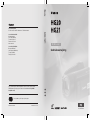 1
1
-
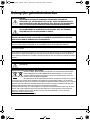 2
2
-
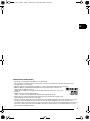 3
3
-
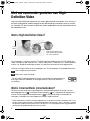 4
4
-
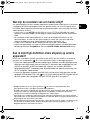 5
5
-
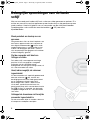 6
6
-
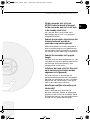 7
7
-
 8
8
-
 9
9
-
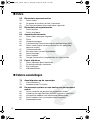 10
10
-
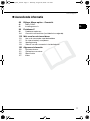 11
11
-
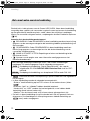 12
12
-
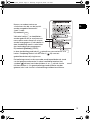 13
13
-
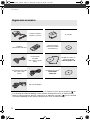 14
14
-
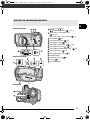 15
15
-
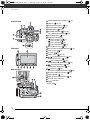 16
16
-
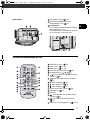 17
17
-
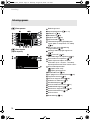 18
18
-
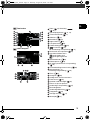 19
19
-
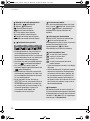 20
20
-
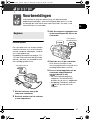 21
21
-
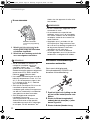 22
22
-
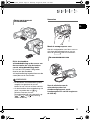 23
23
-
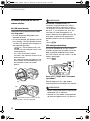 24
24
-
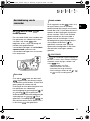 25
25
-
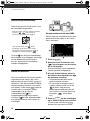 26
26
-
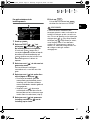 27
27
-
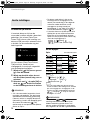 28
28
-
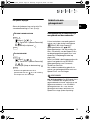 29
29
-
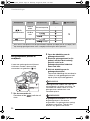 30
30
-
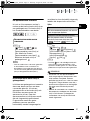 31
31
-
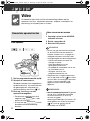 32
32
-
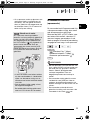 33
33
-
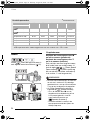 34
34
-
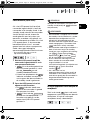 35
35
-
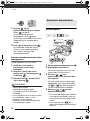 36
36
-
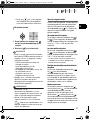 37
37
-
 38
38
-
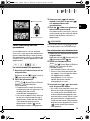 39
39
-
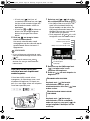 40
40
-
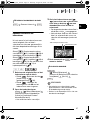 41
41
-
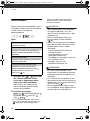 42
42
-
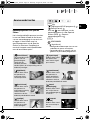 43
43
-
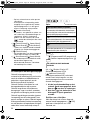 44
44
-
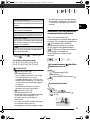 45
45
-
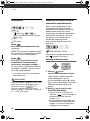 46
46
-
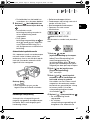 47
47
-
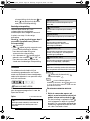 48
48
-
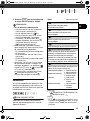 49
49
-
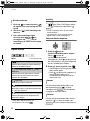 50
50
-
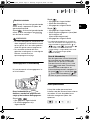 51
51
-
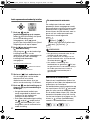 52
52
-
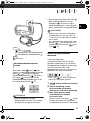 53
53
-
 54
54
-
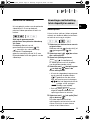 55
55
-
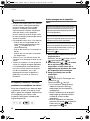 56
56
-
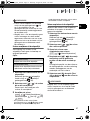 57
57
-
 58
58
-
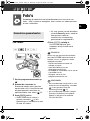 59
59
-
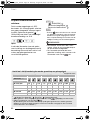 60
60
-
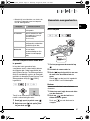 61
61
-
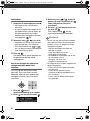 62
62
-
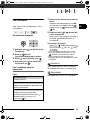 63
63
-
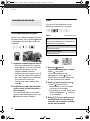 64
64
-
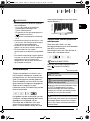 65
65
-
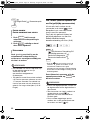 66
66
-
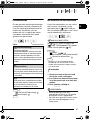 67
67
-
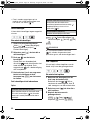 68
68
-
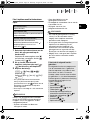 69
69
-
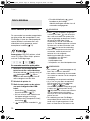 70
70
-
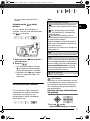 71
71
-
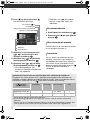 72
72
-
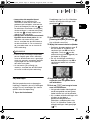 73
73
-
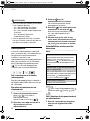 74
74
-
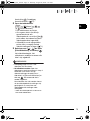 75
75
-
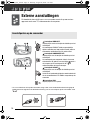 76
76
-
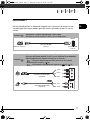 77
77
-
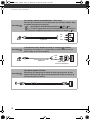 78
78
-
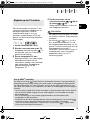 79
79
-
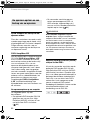 80
80
-
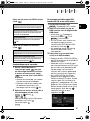 81
81
-
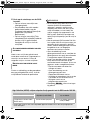 82
82
-
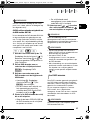 83
83
-
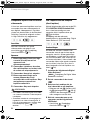 84
84
-
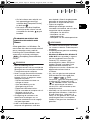 85
85
-
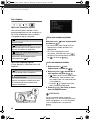 86
86
-
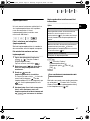 87
87
-
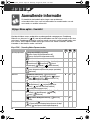 88
88
-
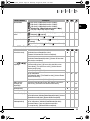 89
89
-
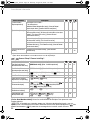 90
90
-
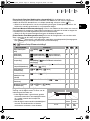 91
91
-
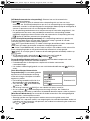 92
92
-
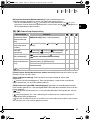 93
93
-
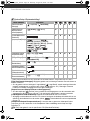 94
94
-
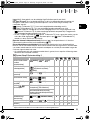 95
95
-
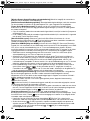 96
96
-
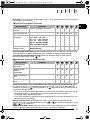 97
97
-
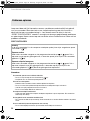 98
98
-
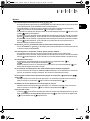 99
99
-
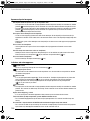 100
100
-
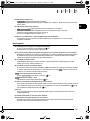 101
101
-
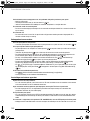 102
102
-
 103
103
-
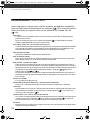 104
104
-
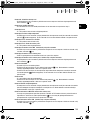 105
105
-
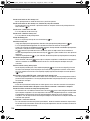 106
106
-
 107
107
-
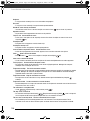 108
108
-
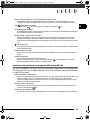 109
109
-
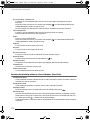 110
110
-
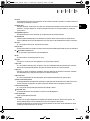 111
111
-
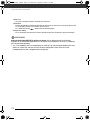 112
112
-
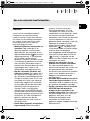 113
113
-
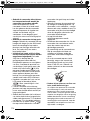 114
114
-
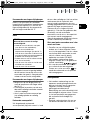 115
115
-
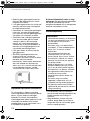 116
116
-
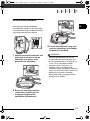 117
117
-
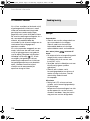 118
118
-
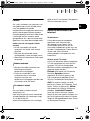 119
119
-
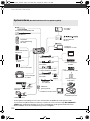 120
120
-
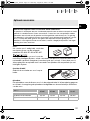 121
121
-
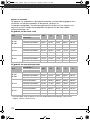 122
122
-
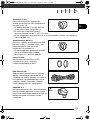 123
123
-
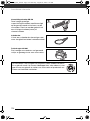 124
124
-
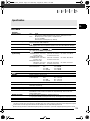 125
125
-
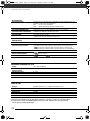 126
126
-
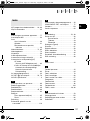 127
127
-
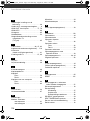 128
128
-
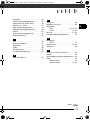 129
129
-
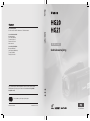 130
130
Canon HG20 de handleiding
- Categorie
- Camcorders
- Type
- de handleiding
- Deze handleiding is ook geschikt voor
Gerelateerde artikelen
-
Canon LEGRIA FS307 de handleiding
-
Canon FS20 de handleiding
-
Canon HF100 de handleiding
-
Canon LEGRIA HF200 de handleiding
-
Canon LEGRIA HF S10 de handleiding
-
Canon XA10 Handleiding
-
Canon LEGRIA HF S200 de handleiding
-
Canon FS10 Handleiding
-
Canon Legria HFM31 de handleiding
-
Canon LEGRIA HF M306 de handleiding